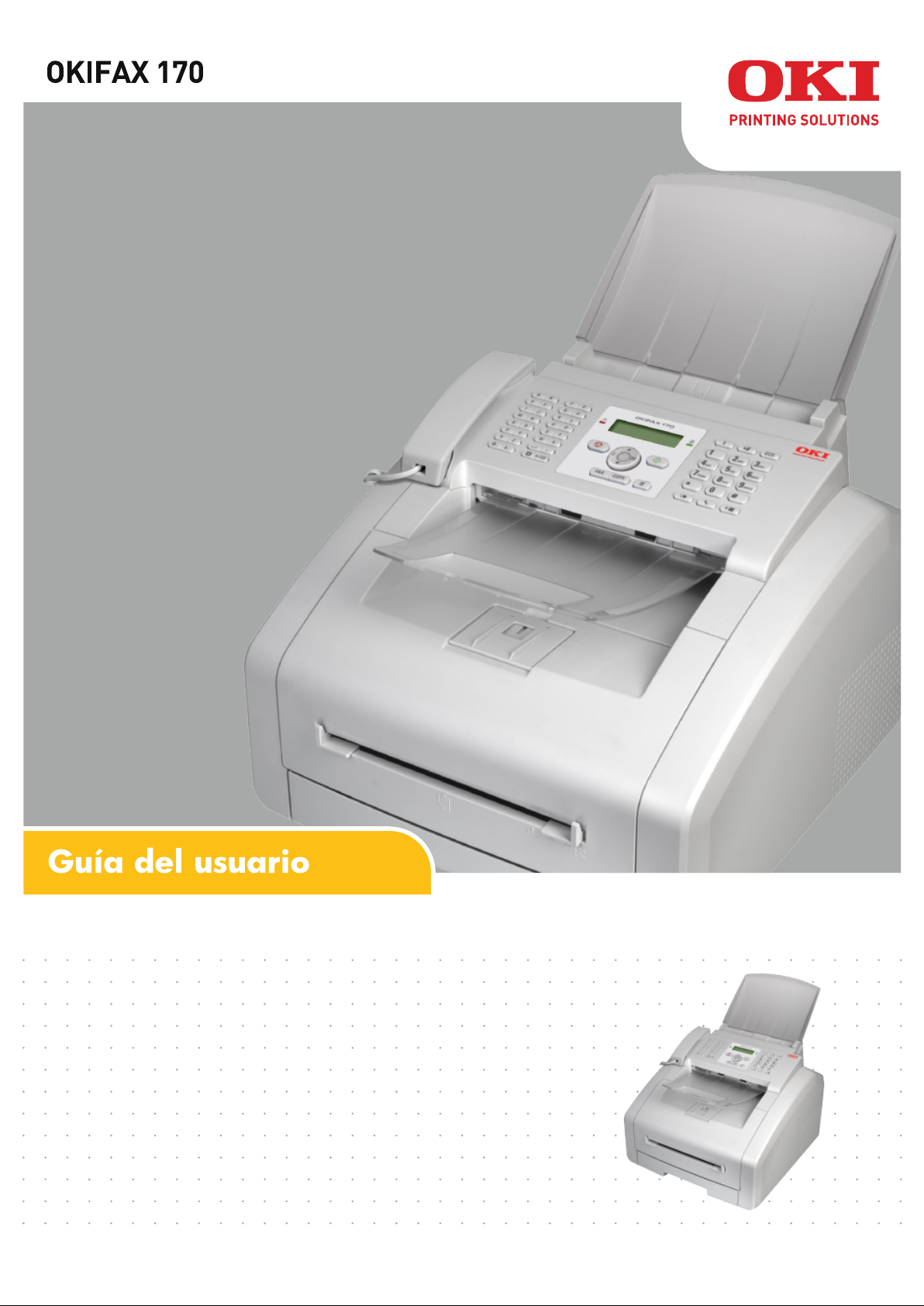

P
REFACIO
Se han realizado todos los esfuerzos posibles para garantizar que la información de este
documento sea completa y exacta y esté actualizada. El fabricante no asume ninguna
responsabilidad por los resultados de errores que estén fuera de su control. El fabricante
tampoco puede garantizar que los cambios realizados por otros fabricantes en software y
equipos a los que se hace referencia en este manual no afectarán a la vigencia de la
información contenida en él. La mención de productos de software fabricados por otras
compañías no constituye necesariamente una aprobación por parte del fabricante.
Aunque se ha hecho todo lo posible para que este documento sea preciso y útil, no
garantizamos en forma alguna, expresa o implícita, la precisión o integridad de la
información contenida en el mismo.
Los controladores y manuales más actualizados se pueden encontrar en:
http://www.okiprintingsolutions.com
07110306 Iss. 1; Copyright © 2010 Oki Europe Ltd. Reservados todos los derechos.
Oki es una marca registrada de OKI Electric Industry Company, Ltd.
Oki Printing Solutions es una marca de OKI Data Corporation.
Energy Star es una marca comercial de United States Environmental Protection Agency.
Microsoft, MS-DOS y Windows son marcas registradas de Microsoft Corporation.
Apple, Macintosh, Mac y Mac OS son marcas registradas de Apple Inc.
Otros nombres de productos y marcas mencionados son marcas registradas o marcas
comerciales de sus respectivos propietarios.
Este producto cumple con las disposiciones de las directivas del Consejo 2004/
108/EC (EMC), 2006/95/EC (LVD), 1999/5/EC (R&TTE) y 2009/125/EC (EuP),
según las enmiendas aplicables, relativas a la armonización de la legislación
de los Estados miembros sobre la compatibilidad electromagnética, baja
tensión, equipos terminales de radio y telecomunicaciones, y productos que
utilizan energía
.
Se han utilizado los cables siguientes para comprobar la conformidad de este producto con
la directiva EMC 2004/108/CE en materia de compatibilidad electromagnética. El uso de
una configuración distinta puede afectar a dicho cumplimiento.
TIPO DE CABLE LONGITUD
(METROS)
Alimentación 1.8 ✘✘
Tel. 2.0 ✘✘
Línea (RJ11-RJ11) 3.0 ✘✘
Línea (alemán) 2.5 ✘✘
NÚCLEO FUNDA
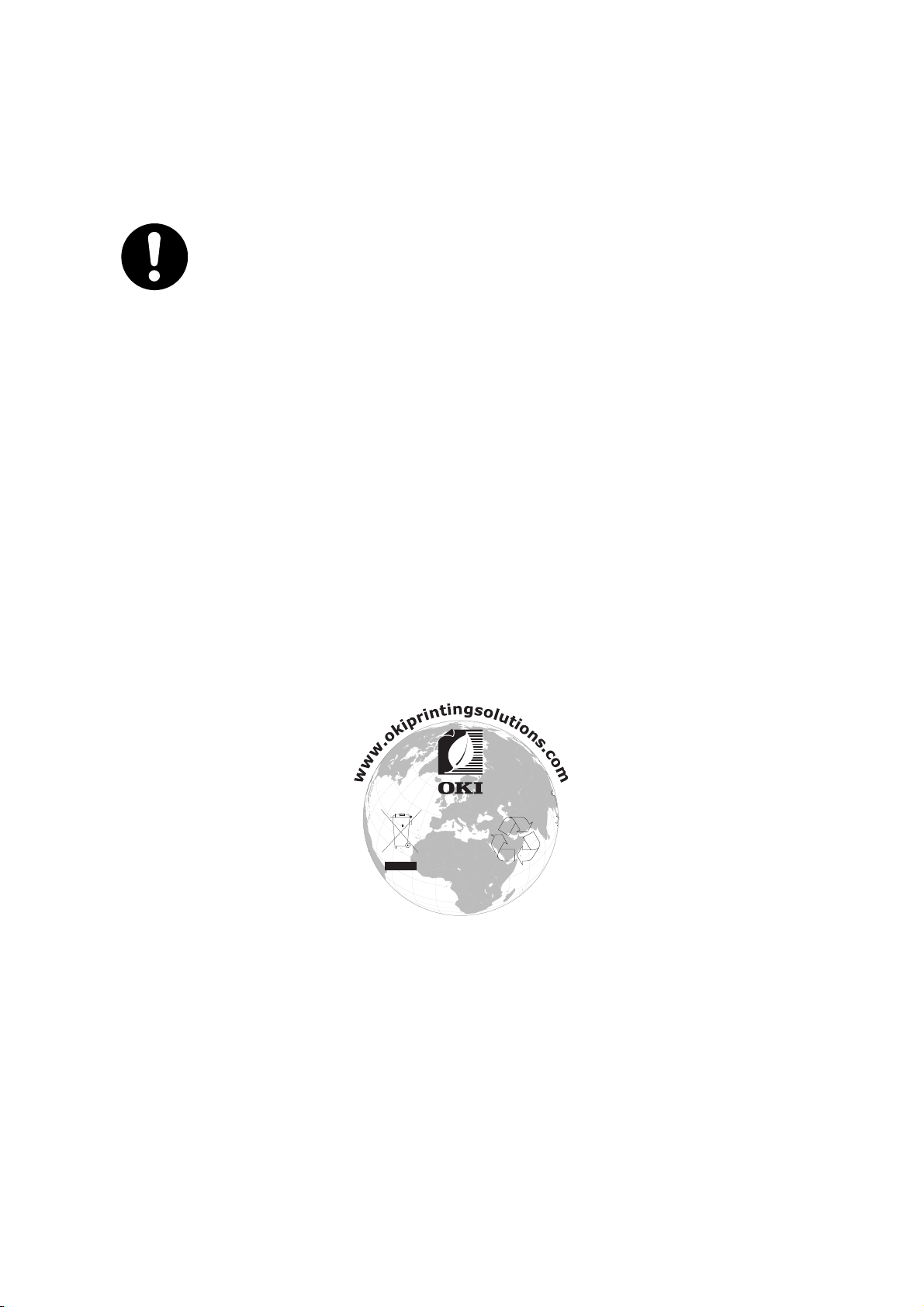
P
RIMEROS AUXILIOS EN CASO DE EMERGENCIA
Deberá tener cuidado con el polvo de tóner:
Si se produce una ingestión accidental, suministre pequeñas
cantidades de agua fría y busque atención médica. NO intente
provocar el vómito.
Si se inhala accidentalmente, traslade a la persona a un lugar abierto
para que respire aire fresco. Acuda al médico.
Si se introduce en los ojos, enjuáguelos con abundante agua durante
al menos 15 minutos, manteniendo abiertos los párpados. Acuda al
médico.
Si se derrama, deberá tratarse con agua fría y jabón para evitar el
riesgo de que se produzcan manchas en la piel o en las prendas.
F
ABRICANTE
/I
MPORTADOR PARA LA
UE/
REPRESENTANTE
AUTORIZADO
Oki Europe Ltd, que comercializa como Oki Printing Solutions
Blays House
Wick Road
Egham
Surrey, TW20 0HJ
Reino Unido
Para todas las consultas de tipo general, de soporte y ventas, póngase en contacto con el
distribuidor local.
I
NFORMACIÓN MEDIOAMBIENTAL
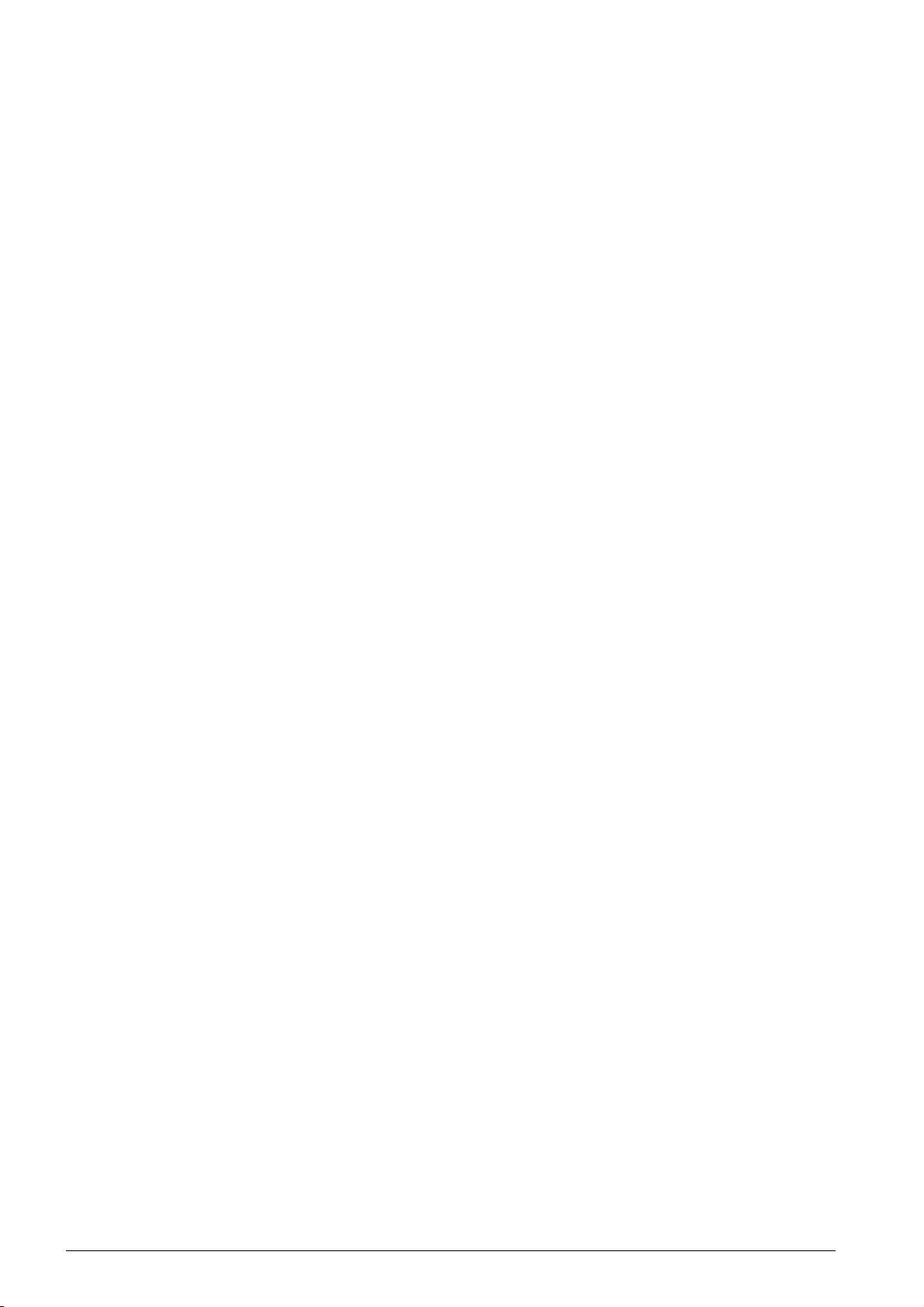
INDICE DE MATERIAS
Prólogo.......................................................................................................................... 2
Primeros auxilios en caso de emergencia .................................................................... 3
Fabricante: , .......................................................................................................... 3
Importación en la Unión europea / Representantes autorizados ..................................... 3
Información medioambiental .................................................................................... 3
Avisos y peligros ..................................................................................................... 8
Introducción ........................................................................................................... 9
Instrucciones generales de seguridad ......................................................................... 10
Instalar el aparato.......................................................................................... 10
Alimentación de corriente/Conexión de teléfono ................................................. 10
Materiales de consumo.................................................................................... 11
Reparaciones................................................................................................. 11
Esquema...................................................................................................................... 12
Esquema del aparato ............................................................................................. 12
Conexiones en la parte posterior ............................................................................. 13
Panel con pantalla ................................................................................................. 14
Esquema de las funciones de menú ......................................................................... 16
0 Configuración.............................................................................................. 16
1 Copiadora................................................................................................... 16
2 Impresora .................................................................................................. 16
4 Fax............................................................................................................ 17
5 Listín telefónico........................................................................................... 17
7 Tareas ....................................................................................................... 17
8 Listas e informes ......................................................................................... 17
9 Varios ........................................................................................................ 17
Imprimir las listas y los informes ............................................................................. 18
Imprimir lista de funciones .............................................................................. 18
Imprimir el listín telefónico .............................................................................. 18
Imprimir las plantillas de fax............................................................................ 18
Imprimir los listados de fax y de llamadas ......................................................... 18
Imprimir lista de tareas................................................................................... 18
Imprimir un calendario.................................................................................... 18
Sudoku: Imprimir el juego............................................................................... 18
lista de ajustes de impresión............................................................................ 18
Puesto en marcha por primera vez .............................................................................. 19
Contenido del embalaje ......................................................................................... 19
Eliminar el envoltorio ............................................................................................. 20
Eliminar el envoltorio del aparato ..................................................................... 20
Eliminar el envoltorio del cartucho del toner....................................................... 20
Eliminar el envoltorio del casette para el papel................................................... 22
Fijación del soporte de documentos ......................................................................... 23
Sacar la bandeja de salida de la impresora ............................................................... 24
Fijación del soporte de salida de documentos ............................................................ 25
Conectar el auricular ............................................................................................. 25
Conectar el cable telefónico .................................................................................... 25
Conectar el cable de alimentación ........................................................................... 26
Primera instalación ................................................................................................ 27
Seleccionar idioma ......................................................................................... 27
Seleccionar el país.......................................................................................... 27
Ajustar el huso horario.................................................................................... 27
Introducir nombres......................................................................................... 27
Introducir el número....................................................................................... 28
Introducir fecha y hora ................................................................................... 28
Funciones del teléfono................................................................................................. 29
Llamar con el aparato ............................................................................................ 29
Acceso a línea exterior ........................................................................................... 29
Encadenar números ............................................................................................... 30
4 Indice de materias
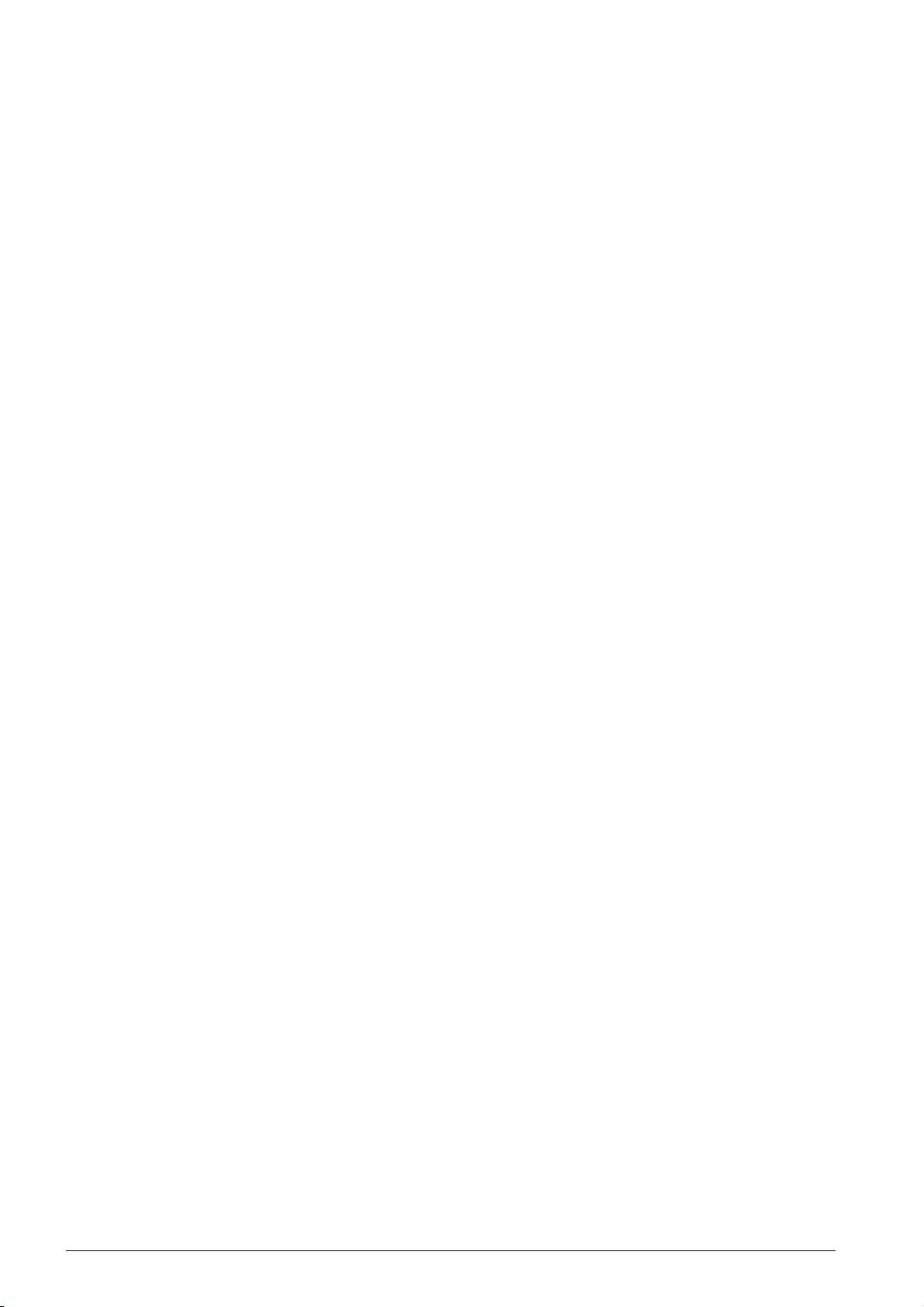
Introducir pausa de marcación ................................................................................ 30
Marcar sin levantar el auricular ............................................................................... 30
Presentación de llamada entrante (CLIP) .................................................................. 30
Llamadas perdidas ................................................................................................ 30
Listín telefónico del aparato ........................................................................................ 31
Buscar una entrada ............................................................................................... 31
Guardar una entrada ............................................................................................. 31
Corregir una entrada ............................................................................................. 32
Borrar una entrada ................................................................................................ 33
Borrar todas las entradas ....................................................................................... 33
Imprimir el listín telefónico ..................................................................................... 34
Imprimir la lista de todas las entradas .............................................................. 34
Imprimir cada una de las entradas ................................................................... 34
Grupos ................................................................................................................ 34
Crear un grupo .............................................................................................. 34
Modificar grupo.............................................................................................. 34
Eliminación de grupos..................................................................................... 35
Impresora y medios de impresión ............................................................................... 36
Especificaciones para medios de impresión ............................................................... 36
Levante la tapadera del cierre del papel ................................................................... 37
Introducir papel en el casette para papel .................................................................. 37
Introducir papel en la admisión manual de papel ....................................................... 40
Carga de plantillas ................................................................................................ 40
Introducir modelos en el casette para papel....................................................... 40
Introducir modelos en la admisión manual de papel ............................................ 41
Colocar hojas transparentes y etiquetas. .................................................................. 41
Imprimir a ambos lados (Impresión manual duplex) .................................................. 41
Imprimir un calendario .......................................................................................... 42
Sudoku: Imprimir el juego ..................................................................................... 42
Imprimir el juego ........................................................................................... 42
Volver a imprimir el último juego...................................................................... 43
Imprimir la solución........................................................................................ 43
Sudoku para cada día ..................................................................................... 43
Fax .............................................................................................................................. 44
Enviar un fax con los ajustes estandar ..................................................................... 44
Cargar documentos ............................................................................................... 44
Marcar un número ................................................................................................. 45
Acceso a línea exterior ........................................................................................... 46
Enviar un fax más tarde (= función de programación) ................................................ 46
Enviar un fax manualmente .................................................................................... 47
Encadenar números ............................................................................................... 47
Escuchar cuándo se establece la conexión ................................................................ 48
Difusión de mensajes (Broadcasting) ....................................................................... 48
Utilizar plantillas de fax .......................................................................................... 48
Recepción de faxes ................................................................................................ 49
Recibir un fax manualmente ................................................................................... 49
REcepción silenciosa de fax .................................................................................... 49
Ajustar recepción de fax protegida .......................................................................... 50
Introducir código PIN...................................................................................... 50
Conectar y desconectar................................................................................... 50
Imprimir envíos de fax.................................................................................... 50
Demandar faxes ................................................................................................... 50
Demandar faxes directamente ......................................................................... 50
Demanda posterior......................................................................................... 51
Tareas ................................................................................................................. 51
Ejecución inmediata de la tarea........................................................................ 51
Modificar tarea............................................................................................... 51
Eliminar tarea................................................................................................ 52
Imprimir tarea ............................................................................................... 52
Imprimir lista de tareas................................................................................... 52
Indice de materias 5
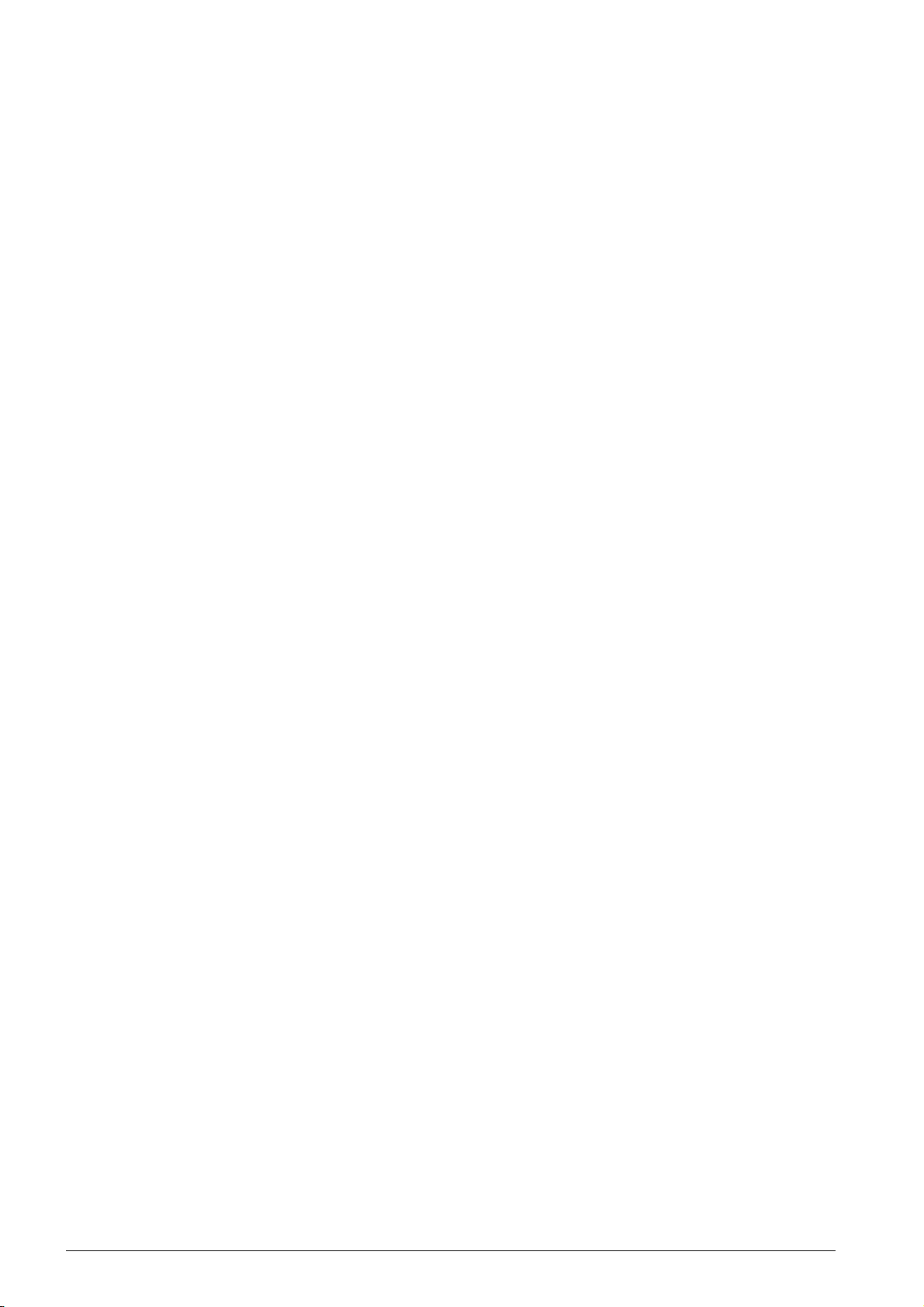
Copiadora .................................................................................................................... 53
Cargar documentos ............................................................................................... 53
Crear copias con los ajustes estándar ...................................................................... 54
Crear una copia con los ajustes estándar........................................................... 54
Crear varias copias con los ajustes estándar ...................................................... 54
Crear copias con el segundo perfil ........................................................................... 55
Crear una copia con el segundo perfil................................................................ 55
Crear varias copias con el segundo perfil ........................................................... 55
Crear copias con los ajustes adaptados .................................................................... 55
Crear copias ampliadas o reducidas ......................................................................... 56
Copiar varios documentos en una sola página (= Copia mosaico) ................................ 57
Instalar los ajustes para el segundo perfil ................................................................. 57
Ajustar la resolución ....................................................................................... 57
Ajustar el contraste ........................................................................................ 58
Ajustar el grado de claridad ............................................................................. 58
Ajustes ........................................................................................................................ 59
Instalar la función ecológica de ahorro de papel ........................................................ 59
Instalar la función ecológica de ahorro para el toner .................................................. 59
Seleccionar el país ................................................................................................ 60
Seleccionar idioma ................................................................................................ 60
Introducir fecha y hora .......................................................................................... 60
Ajustar el huso horario .......................................................................................... 60
Introducir número y nombre ................................................................................... 61
Introducir nombres......................................................................................... 61
Introducir el número....................................................................................... 61
Ajustar timbres ..................................................................................................... 61
Seleccionar timbre ......................................................................................... 61
Ajustar el volumen ......................................................................................... 61
Selección del número de timbres...................................................................... 61
Desactivar los tonos de las teclas ............................................................................ 61
Efectuar los ajustes de papel .................................................................................. 62
Ajustar el grosor del papel............................................................................... 62
Ajustar el origen del papel............................................................................... 62
Ajustar formato de papel................................................................................. 62
Ajustar la resolución .............................................................................................. 62
Ajustar la resolución para el envio de faxes........................................................ 62
Ajustar la resolución para hacer copias.............................................................. 62
Ajustar el contraste ............................................................................................... 63
Ajustar el grado de claridad para hacer copias .......................................................... 63
Selección del modo de recepción de fax ................................................................... 63
Modo manual................................................................................................. 63
Modo Fax ...................................................................................................... 63
EXT/Contestador de llamadas Modo .................................................................. 63
Modo automático............................................................................................ 64
Recepción de faxes silenciosa ................................................................................. 64
Opciones adicionales de envío de faxes .................................................................... 64
Reducir la velocidad de transmisión .................................................................. 64
Instalar los avisos de la pantalla....................................................................... 64
Ajustar el envio de fax desde la memoria .......................................................... 65
Conectar y desconectar la línea de encabezado .................................................. 65
Conectar y desconectar el informe de transmisión .............................................. 65
Otras opciones de recepción de faxes ...................................................................... 65
Reducir la velocidad de recepción ..................................................................... 65
Instalar los ajustes de página .......................................................................... 65
Ajustar el índice de perceptibilidad del cambio de página ..................................... 66
Impresión múltiple ......................................................................................... 66
Bloqueo el aparato ................................................................................................ 66
Introducir código PIN...................................................................................... 66
Bloqueo del teclado ........................................................................................ 67
Bloquear la elección manual ............................................................................ 67
Bloquear los ajustes ....................................................................................... 67
6 Indice de materias
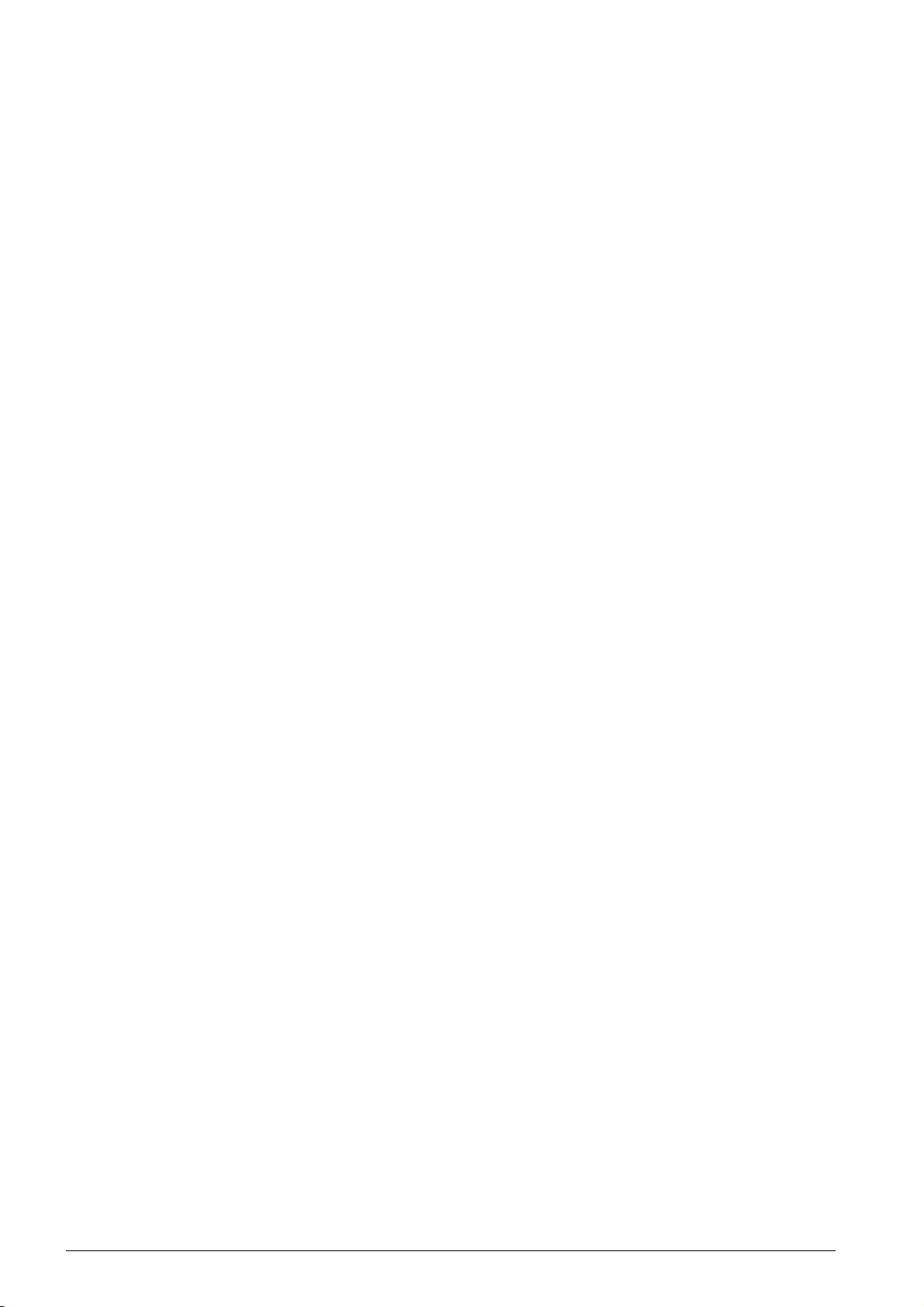
Imprimir las listas y los informes ............................................................................. 68
Imprimir lista de funciones .............................................................................. 68
Imprimir el listín telefónico .............................................................................. 68
Imprimir los listados de fax y de llamadas ......................................................... 68
Imprimir lista de tareas................................................................................... 68
lista de ajustes de impresión............................................................................ 68
Conexiones telefónicas y aparatos adicionales ............................................................ 69
Ajustar el proceso de marcado ................................................................................ 69
Instalar un circuito telefónico público (PSTN) ............................................................ 69
Ajustar la instalación anexa (PABX) ......................................................................... 69
Ajustar el tipo de conexión .............................................................................. 70
Instalar el número de línea exterior .................................................................. 70
Conexión DSL ....................................................................................................... 70
Conexión RDSI ..................................................................................................... 70
Conectar aparatos adicionales ................................................................................. 71
Conexión al aparato........................................................................................ 71
Conexión a la línea telefónica........................................................................... 71
Utilizar teléfonos adicionales (Easylink) .................................................................... 71
Iniciar recepción de fax................................................................................... 71
Retomar línea................................................................................................ 71
Utilizar contestador de llamadas externo .................................................................. 71
Servicio ....................................................................................................................... 73
Visualizar el estado de los contadores ...................................................................... 73
Mostrar número de páginas de fax enviadas....................................................... 73
Mostrar número de páginas de fax recibidas ...................................................... 73
Mostrar número de documentos escaneados ...................................................... 73
Mostrar número de páginas impresas................................................................ 73
Mostrar número de páginas fotocopiadas........................................................... 73
Indicación del nivel de tóner ................................................................................... 73
Comprobar versión de Firmware .............................................................................. 73
Cambiar el cartucho de tóner .................................................................................. 74
Retirar el papel atascado ........................................................................................ 77
Solucionar atasco de papel en la cassette de papel/carga de papel........................ 77
Solucionar un atasco de papel en la unidad de impresión..................................... 78
Solucionar un atasco de papel en el fusor .......................................................... 80
Retirar el documento atascado ................................................................................ 82
Limpieza .............................................................................................................. 83
Limpiar el escáner y el alimentador de documentos ............................................ 84
Limpiar el cabezal de impresión LED ................................................................. 85
Calibrar el escáner ................................................................................................ 87
Utilizar códigos de servicio ..................................................................................... 88
Ayuda rápida ........................................................................................................ 88
Problemas y motivos posibles ................................................................................. 89
Mensajes de error y motivos posibles ....................................................................... 91
Mensajes de error en el informe del receptor...................................................... 92
Glosario.................................................................................................................... 95
Anexo ........................................................................................................................ 100
Datos técnicos .................................................................................................... 100
Conforme a las normas ................................................................................. 100
Escáner ...................................................................................................... 100
Impresora ................................................................................................... 100
Memoria ..................................................................................................... 101
Papel (cassette de papel) .............................................................................. 101
Papel (carga de papel manual)....................................................................... 101
entrada de documentos................................................................................. 101
Fax ............................................................................................................ 101
Copiadora ................................................................................................... 101
Indice de materias 7
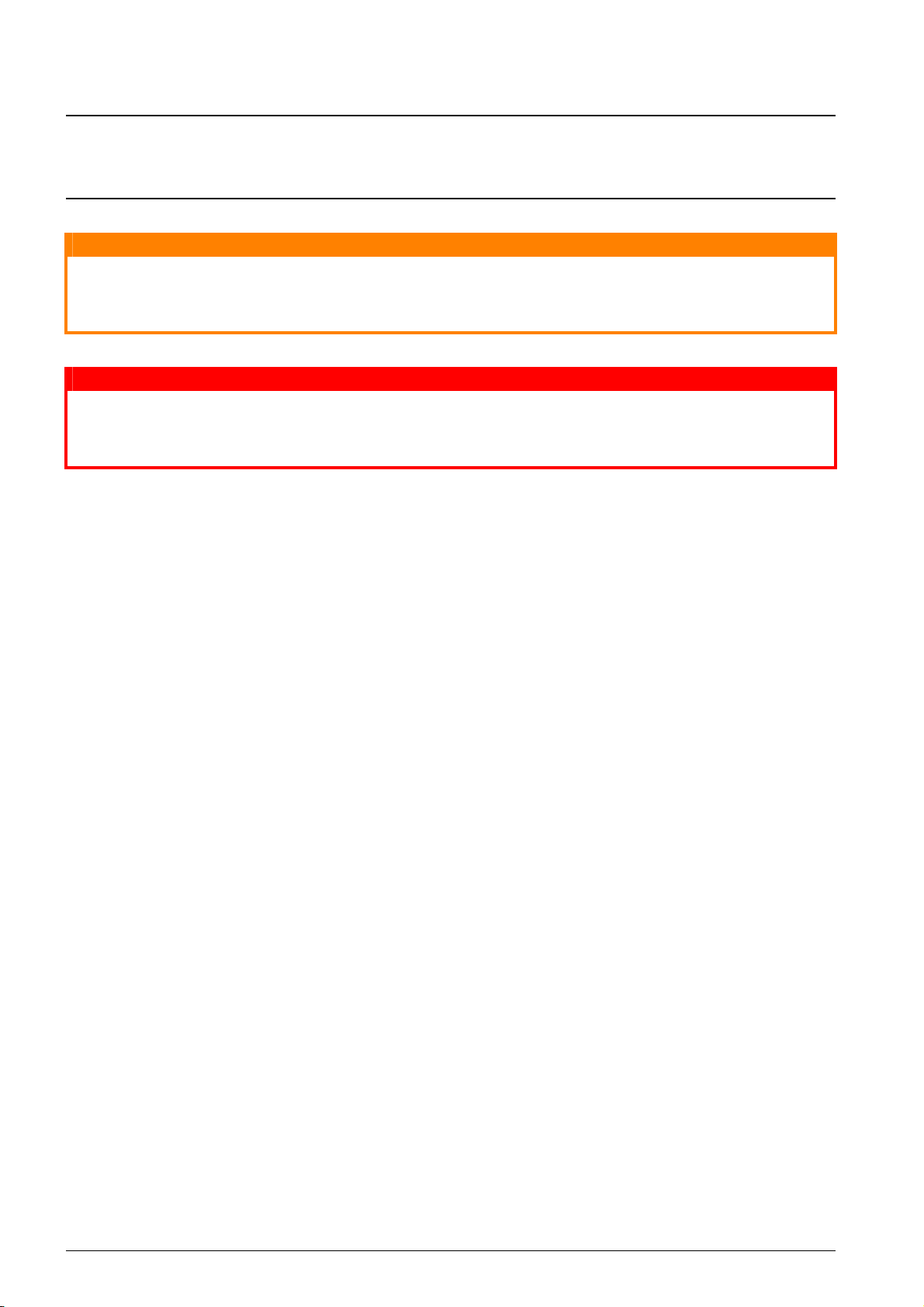
AVISOS Y PELIGROS
Nota
ATENCIÒN!
PELIGRO!
Trucos & Consejos
Un aviso contiene información suplementaria que completan el texto principal.
¡Deterioros del aparato o pérdida de datos!
¡Deterioros del aparato o pérdida de datos!
Este símbolo advierte de desperfectos en el aparato, así como sobre la posibilidad de pérdida de
datos. Estos daños pueden crearse por un uso inadecuado.
¡Peligro para las personas!
„Peligro“ ofrece más información sobre los riesgos que se crean cuando no se tiene esta en cuenta o que puede provocar daños corporales graves.
Este modelo trabaja para proteger el producto y garantizar una completa funcionalidad : Para ello
han de utilizarse cartuchos de tinta originales de Oki Printing Solutions. Estos pueden reconocerse
por la marca Oki Printing Solutions. Los cartuchos de tinta de otros fabricantes podrían no funcionar
incluso en el caso de que se denominen “compatibles”. Si a pesar de ello se utilizan, el rendimiento
y la calidad de impresión del aparato pueden verse afectados.
Las especificaciones pueden modificarse sin aviso previo. Se confirman todas las marcas.
Spaltenumbruch
8
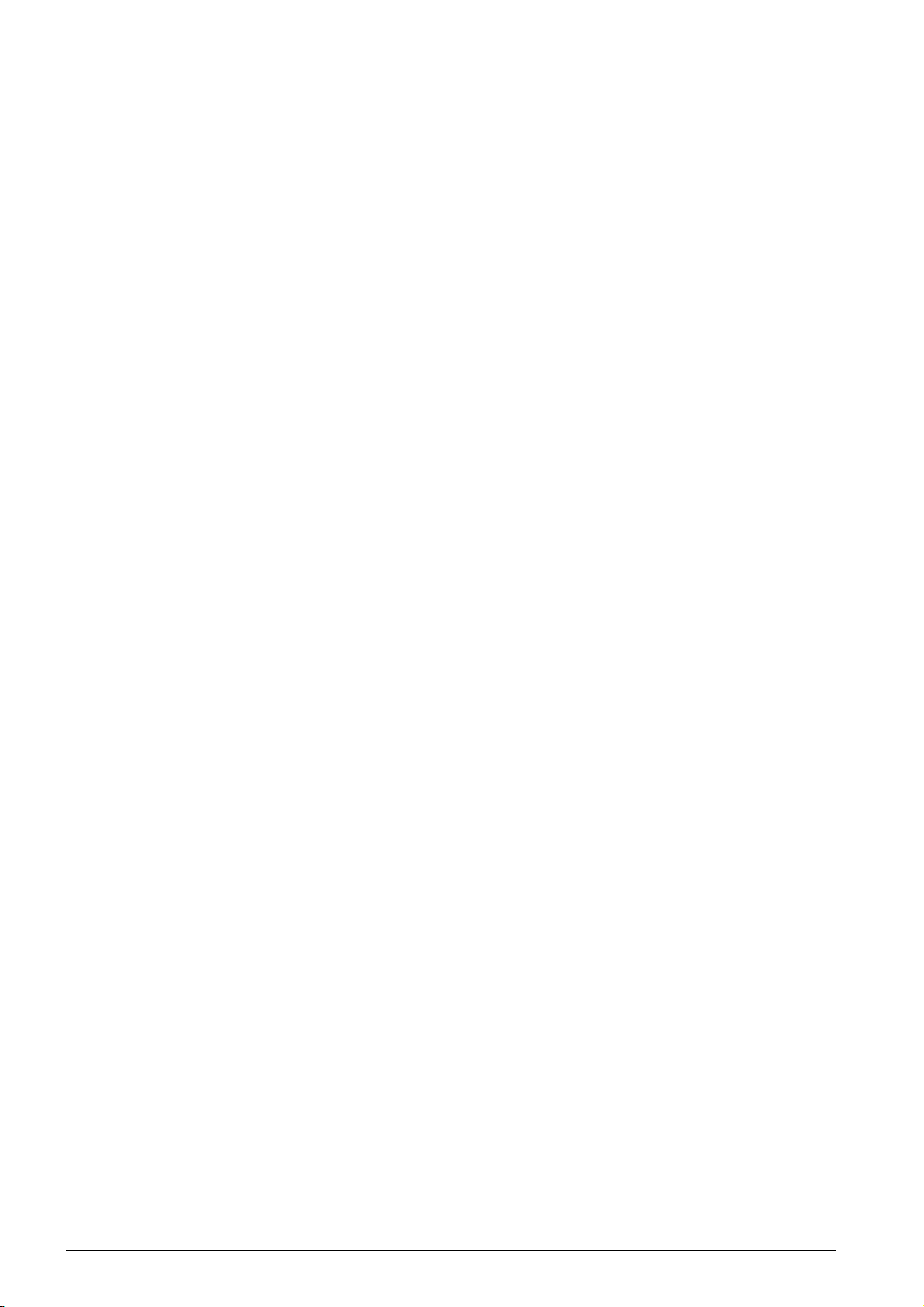
INTRODUCCIÓN
Introducción Brand Variabel
Con la compra de este dispositivo, ha elegido usted una marca de producto OKI de gran calidad. Su
aparato cumple con las demandas más diversas, tanto para su uso privado como en la oficina y en
el mundo de los negocios.
Modo de ahorro de energía
Con las funciones ecológicas de ahorro, economizará corriente y toner, porque el aparato cambia
enseguida al modo de ahorro energético o imprime en el modo de ahorro de toner. Pulsando la tecla
ECO podrá crear copias de forma rápida y sencilla que ahorren toner.
Cartucho inicial
El aparato imprime con tecnología láser de última generación. En el volumen de suministro se incluye un cartucho inicia. Estos cartuchos de tinta ya están colocados. Sin embargo antes de utilizar
el aparato tiene que quitar el envoltorio de transporte.
Bandeja del papel
En la caja de papeles puede Vd. almacenar hasta 250 hojas. En la entrada manual de papel, puede
introducir formatos especiales de papel. sobres, hojas transparentes, láminas de etiquetas o modelos impresos.
Listín telefónico
En el listín telefónico de su aparato puede guardar entradas con varios números, así como también
recopilar varias entradas en grupos. También puede asignar a cada entrada un timbre diferente.
Tiene a su disposición muchas funciones para el envío de fax, por ejemplo diferentes resoluciones
o la función cronómetro). Puede proteger la recepción de faxes con un código. Los faxes entrantes
no se imprimirán, sino que se guardarán en la memoria de fax. Con la demanda de recepción de
fax solicita faxes puestos a su disposición en otro aparato de fax.
Difundir
Con la tecla de difusión de mensajes (= Broadcasting) puede añadir más números durante el proceso de marcación y enviar así un mensaje de forma rápida y sencilla a varios destinatarios.
Plantillas de fax
En su aparato están guardadas cinco plantillas de fax, las cuales pueden ser impresas. Con estas
plantillas puede crear, por ejemplo, una nota breve o una invitación.
Copiar varios documentos en una sola página (= Copia mosaico)
Vd. puede copiar varios documentos en una sola página para ahorrar papel. Durante el proceso de
copia, los documentos se adaptan de forma automática.
Imprimir un calendario
El aparato le imprime el cuadro sinóptico de la semana como hoja de calendario – para la semana
en curso, la semana próxima u otra que Vd. libremente elija.
Su aparato imprime pasatiempos de Sudoku en cuatro niveles de dificultad diferentes, a petición
con la solución.
¡Disfrute de su aparato y de su gran variedad de funciones!
9
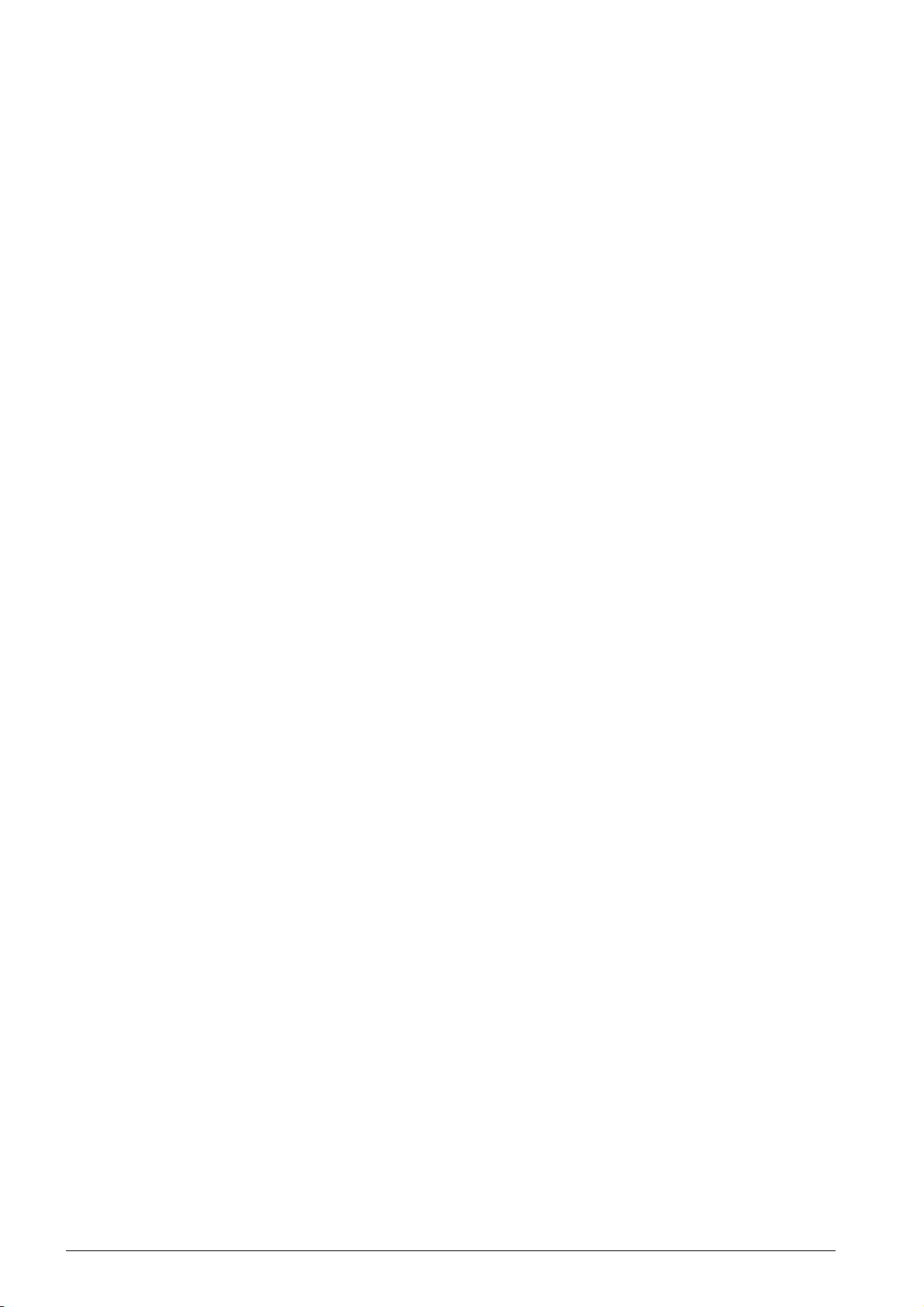
INSTRUCCIONES GENERALES DE SEGURIDAD
Introducción 3
Su aparato ha sido probado conforme a las normas EN 60950-1 o la CEI 60950-1, y solamente puede utilizarse en líneas telefónicas y redes de corriente acordes con dichas normas. El aparato ha
sido construido para utilizarlo únicamente en el país en el que ha sido vendido.
Introducción 2
No realice ajustes ni modificaciones que no vengan descritos en este manual de usuario. Si no se
maneja correctamente el aparato pueden provocarse daños corporales o desperfectos, daños en el
aparato o pérdida de datos. Tenga en cuenta todos los avisos de precaución y seguridad.
INSTALAR EL APARATO
El aparato debe estar colocado correctamente y de forma estable sobre una superficie plana.
El aparato debe estar colocado correctamente y de forma estable sobre una superficie plana. Cualquier caída puede ocasionar daños graves al aparato o heridas a personas, especialmente a niños
de corta edad. Coloque todos los cables de forma que el aparato no resulte dañado y que nadie
pueda tropezar con ellos y resultar herido. Si se estropea el aparato, encargue a un centro de servicio técnico que lo revise.
Entre la máquina de fax y otros aparatos u objetos tiene que haber una distancia mínima de 15 centímetros.
Debe haber una separación mínima de 15 centímetros entre el aparato y otros objetos o aparatos.
Esta separación debe tenerse en cuenta también si se utilizan teléfonos inalámbricos adicionales.
No instale el aparato en las proximidades de radios o televisores.
Proteja el aparato contra la exposición solar directa
Proteja el aparato contra la exposición solar directa, el calor, las oscilaciones graves de temperatura
y la humedad. No instale el aparato en las proximidades de radiadores o aparatos de aire acondicionado. Preste atención a la información acerca de la temperatura y la humedad del aire que aparece en los datos técnicos.
El aparato debe estar suficientemente ventilado
El aparato debe estar suficientemente ventilado y no debe taparse. No coloque su aparato en armarios o cajas cerrados. No lo coloque sobre superficies blandas como colchas o alfombras, y no
cubra la ranura de ventilación. En ese caso el aparato podría sobrecalentarse e incendiarse.
El lugar en el que se vaya a utilizar el aparato tiene que estar bien ventilado
La sala en la que vaya a utilizar el aparato tiene que estar lo suficientemente ventilada – muy especialmente si se va a utilizar a menudo el aparato. Sitúe el aparato de manera que el aire de extracción no llegue al lugar de trabajo.
En caso de que el aparato se caliente demasiado o eche humo
En caso de que el aparato se caliente demasiado o eche humo, desconecte el aparato de la red eléctrica. Deje que el servicio técnico revise su aparato. Para evitar que se pueda extender un fuego,
no exponga el aparato a un fuego abierto.
No conecte el aparato en habitaciones húmedas.
No conecte el aparato en habitaciones húmedas. Nunca toque el enchufe, el conector de alimentación ni la caja de teléfono con las manos húmedas.
El aparato no puede entrar en contacto con líquidos.
El aparato no puede entrar en contacto con líquidos. Desconecte el aparato de la red eléctrica y
telefónica si entra algún líquido o cuerpo extraño en el aparato. A continuación lleve el aparato a
un servicio técnico para que lo examinen.
No permita que haya niños que manejen el aparato sin ser vigilados.
No permita que haya niños que manejen el aparato sin ser vigilados. No permita que los plásticos
de embalaje lleguen a manos de niños.
Auricular magnético
El auricular del aparato es magnético. Tenga en cuenta los pequeños objetos metálicos (clips …)
que pueden quedar adheridos al auricular.
ALIMENTACIÓN DE CORRIENTE/CONEXIÓN DE TELÉFONO
Compruebe que la tensión de red de su aparato
Compruebe que la tensión de red de su aparato (placa de características) coincide con la tensión de
la red disponible en el lugar de instalación.
Emisión de interferencias
El aparato se corresponde con la norma EN 55022 clase B. Utilice sólo los cables eléctricos y cables
telefónicos incluidos. Antes de usar el aparato, asegúrese de haber conectado tal como se describe
el cable de teléfono suministrado.
Nunca toque cables eléctricos ni cables telefónicos si el aislamiento está dañado.
Nunca toque cables eléctricos ni cables telefónicos si el aislamiento está dañado. Sustituya inmediatamente los cables defectuosos. Utilice exclusivamente cables apropiados; dado el caso, póngase
en contacto con nuestro servicio técnico de asistencia el cliente o con su comerciante especializado.
En caso de tormenta, desconecte el aparato de la red eléctrica y de la línea telefónica.
En caso de tormenta, desconecte su aparato de la red de corriente y de teléfono a fin de evitar desperfectos por exceso de tensión. Si no puede desconectarlo, no utilice el aparato durante la tormenta.
10 Instrucciones generales de seguridad
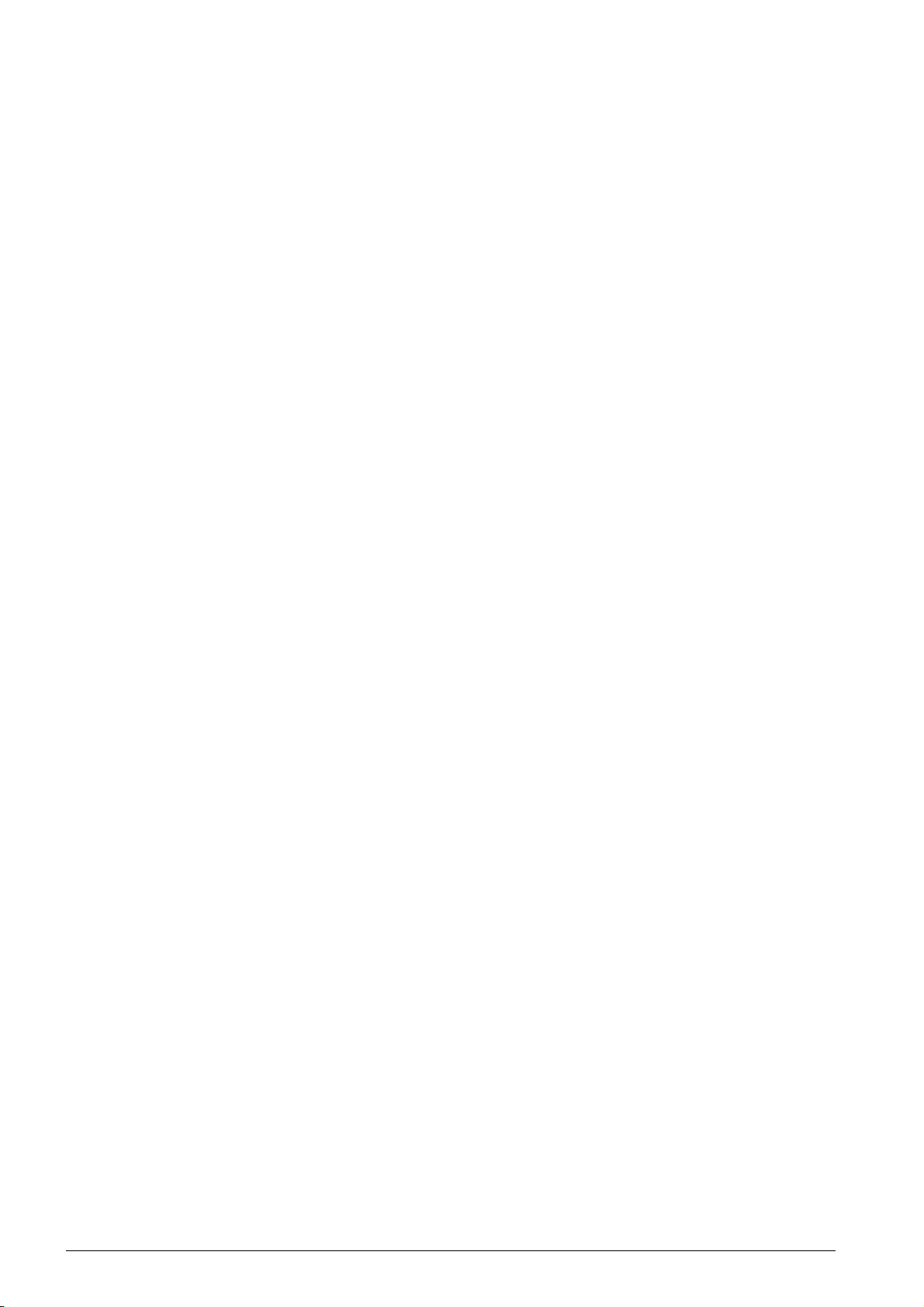
Antes de limpiar la superficie del aparato, desconéctelo de la red elé ctrica y de la línea telefónica.
Antes de limpiar la superficie del aparato, desconéctelo de la red eléctrica y de la línea telefónica.
Utilice un paño suave y sin pelusas. No utilice en ningún caso productos de limpieza líquidos, gaseosos o fácilmente inflamables (sprays, productos abrasivos, productos para pulir, alcohol, etc.).
El interior del aparato no puede entrar en contacto con humedad.
Limpie la pantalla con un paño suave y seco.
Limpie la pantalla con un paño suave y seco. Si la pantalla se rompe, puede salir un líquido ligeramente corrosivo. Evite el contacto con la piel y con los ojos.
El aparato no funciona en caso de corte de corriente
El aparato no funciona en caso de corte de corriente, pero los datos almacenados no se pierden.
MATERIALES DE CONSUMO
Materiales de consumo originales
Utilice únicamente materiales de consumo originales. Éstos se pueden adquirir en distribuidores especializados o en nuestro servicio de ventas (véase la contraportada de este manual). Materiales
de consumo no originales pueden causar daños en el aparato, o bien reducir su vida útil.
Medio ambiente
Deseche los materiales de consumo usados de acuerdo con las normas de desechos de su país.
Tenga cuidado cuando maneje el polvo del cartucho.
Tenga cuidado cuando maneje el polvo del cartucho.
Si aspira dicho polvo, vaya inmediatamente al respirar aire fresco. ¡Haga que un médico le vea inmediatamente!
Si dicho polvo entra en contacto con lo ojos, enjuáguelo al menos durante 15 minutos con mucha
agua. ¡Haga que un médico le vea inmediatamente!
Si ha tragado polvo, beba pequeñas cantidades de agua. NO intente que la persona vomite. ¡Haga
que un médico le vea inmediatamente!
Cartucho de tóner 1
No abra nunca el cartucho de tóner. Mantenga tanto los cartuchos nuevos como los usados fuera
del alcance de los niños.
La retención de papel
En caso de un atasco de papel, retírelo del aparato cuidadosamente. Tire con cuidado del papel: Ya
que es posible que el tóner del documento aún no se haya fijado totalmente y podría desprender
polvo.
Si se escapase polvo de tóner, evite el contacto con la piel y los ojos.
Si se escapase polvo de tóner, evite el contacto con la piel y los ojos. No respire el polvo de tóner.
Retire el polvo de tóner de ropa y objetos con agua fría; si usase agua caliente lo fijaría. No elimine
en ningún caso el polvo suelto del tóner con una aspiradora.
REPARACIONES
Peligro – ¡Calor!
Tanto la unidad de fijación, como su entorno e el interior del aparato alcanzarán altas temperaturas
durante el funcionamiento. No toque esas piezas, una vez haya abierto el aparato. Vaya con mucho
cuidado, si por ejemplo desea quitar un atasco de papel.
Pantalla
En caso de que se produzcan fallos, preste atención a las indicaciones de la pantalla y al informe de
fallos.
Reparaciones
No realice reparaciones de ningún tipo en el aparato. Un mantenimiento indebido puede provocar
daños a personas o en el aparato. Deje que únicamente el servicio técnico autorizado repare su aparato.
No retire la placa de características de su aparato, de lo contrario se extinguirá la garantía.
Texto GPL
El firmware que opera en el aparato está licenciado parcialmente bajo GPL. Si desea formular alguna
pregunta sobre la licencia de una parte específica del firmware, póngase en contacto con el fabricante. Le remitiremos un CD con el código de origen correspondiente a su precio original de elaboración.
Instrucciones generales de seguridad 11
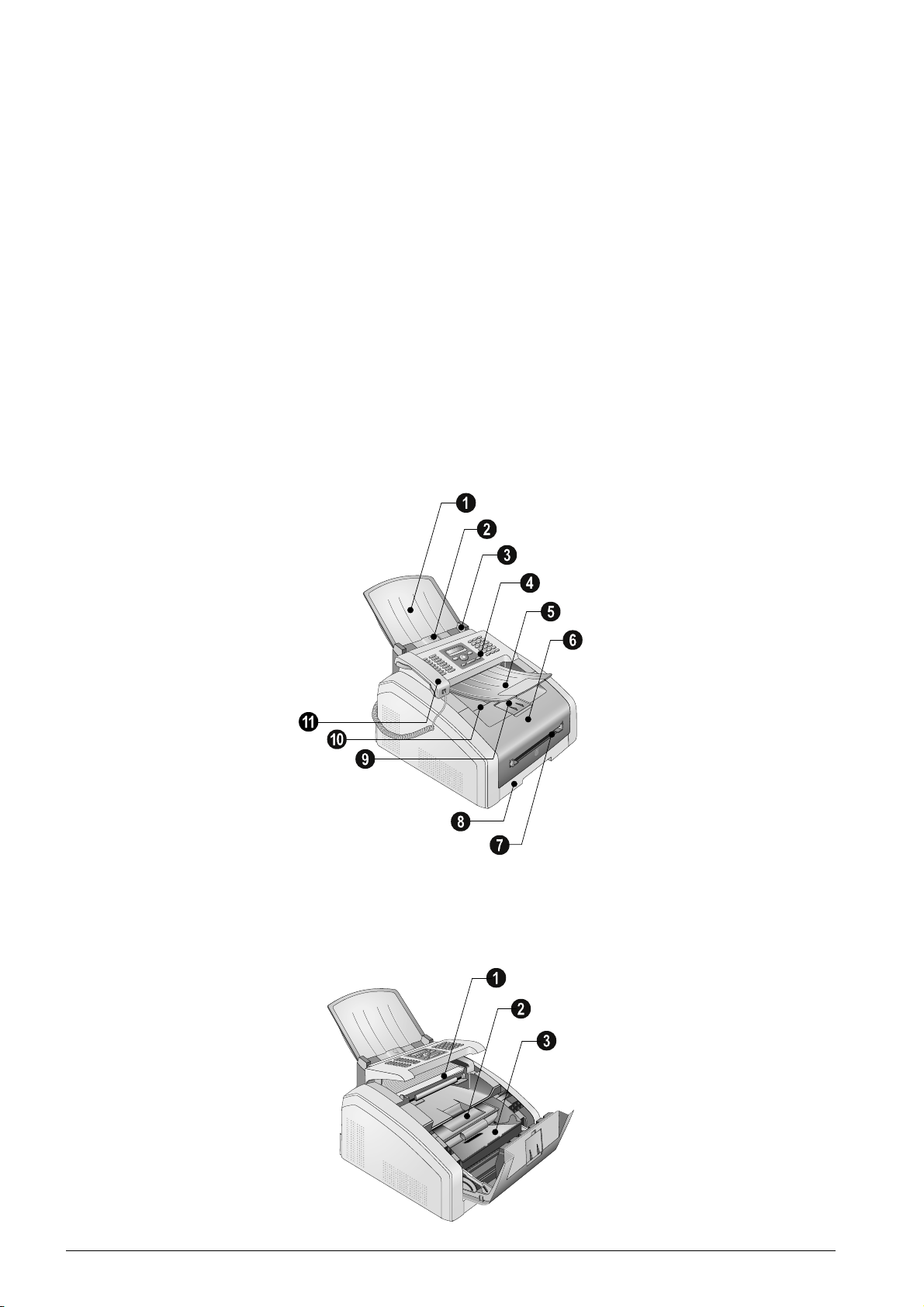
ESQUEMA
ESQUEMA DEL APARATO
Soporte de documentos
‚ Soporte de documentos
Entrada de documentos
ƒ Entrada de documentos
Guía de documentos
„ Guía de documentos
Panel con pantalla
… Panel con pantalla
Soporte de salida de documentos
† Soporte de salida de documentos
Tapa de la máquina
‡ Tapa de la máquina
Introducción manual del papel
ˆ Introducción manual del papel
Bandeja del papel
‰ Bandeja del papel
Depósito de salida de impresos
Š Depósito de salida de impresos
Salida de impresiones
‹ Salida de impresiones
Auricular con cable en espiral
ΠAuricular con cable en espiral
Vorderansicht nummeriert
Cristal del escáner
‚ Cristal del escáner
Cartucho de tóner
ƒ Cartucho de tóner
Tapa de atasco de papel (unidad de impresión)
„ Tapa de atasco de papel (unidad de impresión)
Gerät offen nummeriert
12 Esquema
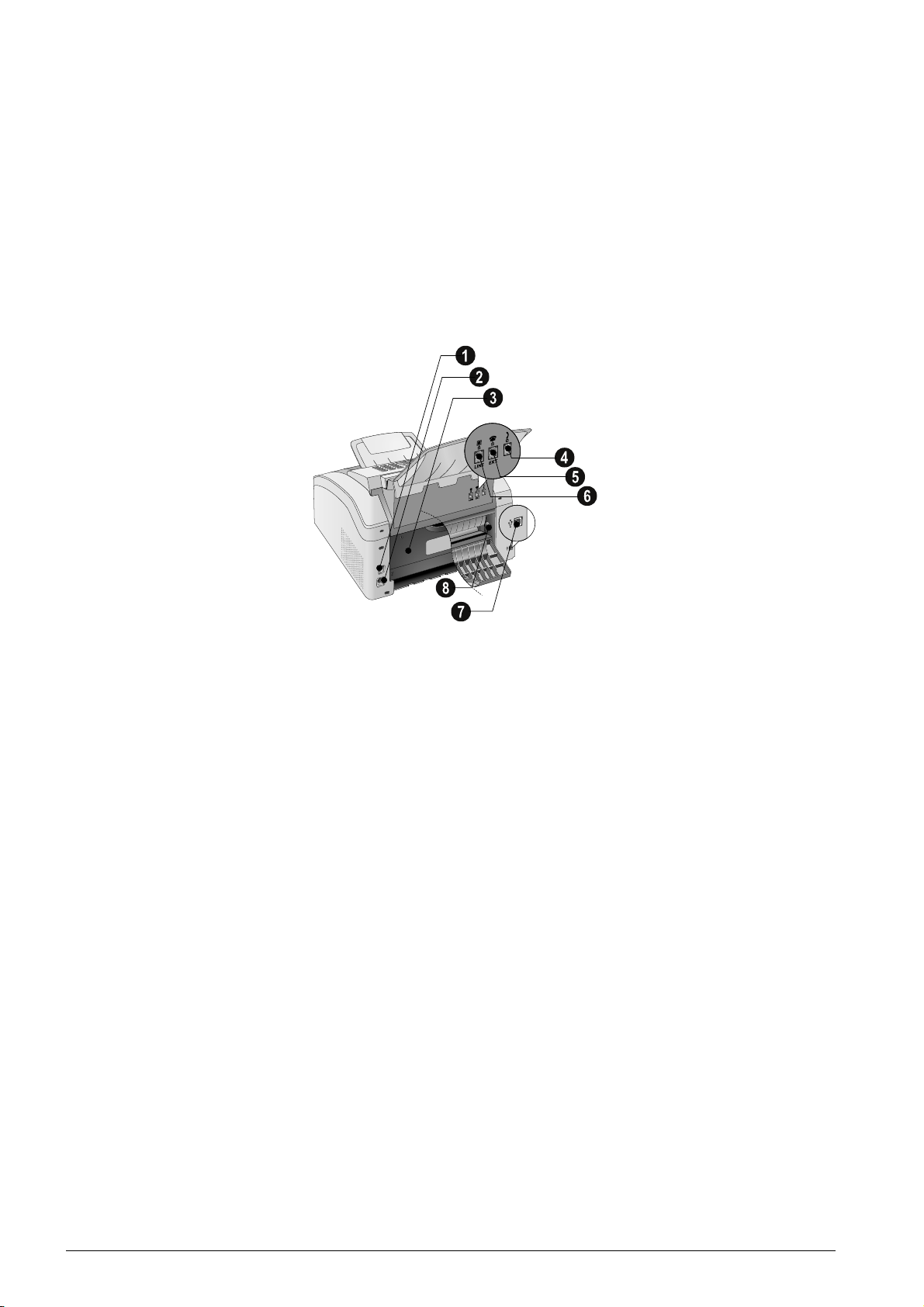
CONEXIONES EN LA PARTE POSTERIOR
Interruptor de encendido y apagado
‚ Interruptor de encendido y apagado
Conector para el cable de alimentación eléctrica
ƒ Conector para el cable de alimentación eléctrica
Tapa de atasco de papel (fusor)
„ Tapa de atasco de papel (fusor)
Conector del auricular del teléfono
… Ð Conector – Conector de línea para el auricular
Conector EXT
† Ï/EXT. Conector – Conector de línea para aparatos adicionales
Conector LINE
‡ Î/LINE Conector – Conector de línea para cable telefónico
Puerto USB Ordenador
ˆ ý Conector – Conexión USB
Palanca para tensar la unidad de fijación
‰ Manipulador de la unidad de fijación (¡Dos palancas !)
Rückseite nummeriert
Spaltenumbruch
Esquema 13
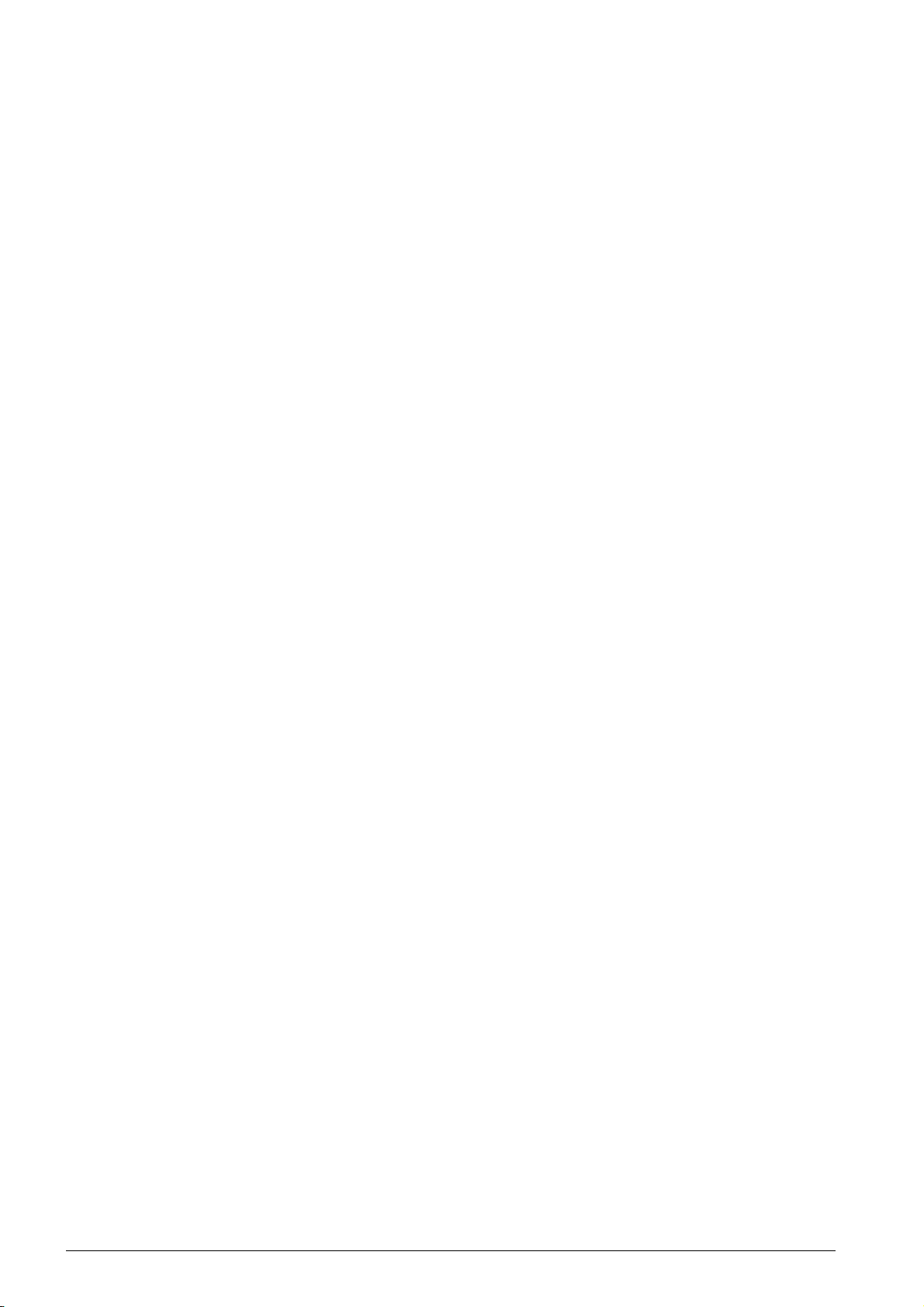
PANEL CON PANTALLA
Teclado alfabético 2
Teclas (A – Z) – Del índice del listín telefónico: Activar las entradas del listín telefónico / Introducir
las letras.
Carácter especia 1
;ü – Añadir signos especiales (signos de puntuación y símbolos). Seleccionar las entradas con [.
Pulse OK para confirmar.
Carácter especia 2
ûü – Añadir signos especiales según el idioma (letras especiales). Seleccionar las entradas con [.
Pulse OK para confirmar.
Tecla de conmutación
ú – Tecla de conmutación: Introducir la letra mayúscula / Juntamente con otras teclas: Activación
de funciones suplementarias
Listín telefónico
am – Selección de las funciones del listín telefónico
Piloto rojo
Lámpara rojaÆ: si la lámpara parpadea o está iluminada, lea las indicaciones de la pantalla
Piloto verde 2
Lámpara verde â – La lámpara verde â del panel se ilumina cuando en la memoria hay un fax.
Stop 2
j – Interrumpir la función / Volver al modo de salida
C
C – Volver al menú anterior / Borrar caracteres individualmente
Cursores
[ – Activar las funciones de menú / Navegar por el menú / Seleccionar opciones / Mover el cursor
OK
OK – Activar las funciones de menú / Confirmar las entradas
Inicio (Iniciar la transmisión de las noticias / Acción)
o – Iniciar la transmisión de las noticias / Acción
Fax
FAX – Transmisión de fax, iniciar recepción de fax
Copy
COPY – Pulsar dos veces para copiar de forma automática. Pulsar una vez para ajustar las copias
Resolución
f – Ajustar una mayor resolución para el fax y la copiadora (PREDETERMINADO, FINO, SFINO, FOTO)
Ayuda
¨ – Imprimir listas: Lista de las funciones / Listado de fax / Listín telefónico / Encargos / Calendario
/ Modelos de fax / Lista de ajustes
Difundir
À – Difusión de faxes (= Broadcast): Puede enviar un mensaje de fax a varios destinatarios de
forma sucesiva.
ECO
ECO – Activar las funciones ecológicas de ahorro de corriente y de toner / Hacer una copia con la
función ecológica de ahorro de toner.
Teclas numéricas
Teclado numérico (0 – 9) – Introducir cifras
Lista de repetición del marccado / de las pesonas que han llamado
@ – Lista de repetición del marccado / de las pesonas que han llamado: La lista de repetición de
marcado y de llamadas contiene los últimos números marcados y llamadas recibidas (© marca los
números elegidos, ® las llamadas recibidas * las llamadas perdidas).
Altavoz (Primo)
μ – Marcar sin levantar el auricular
R
Rø – Para una breve interrupción de la línea (Hook-Flash) como número de acceso a red en cen-
tralitas telefónicas (PABX) o para seleccionar funciones especiales en la red telefónica pública
(PSTN)
P
ú y Rø – Introducir una pausa de marcación
14 Esquema
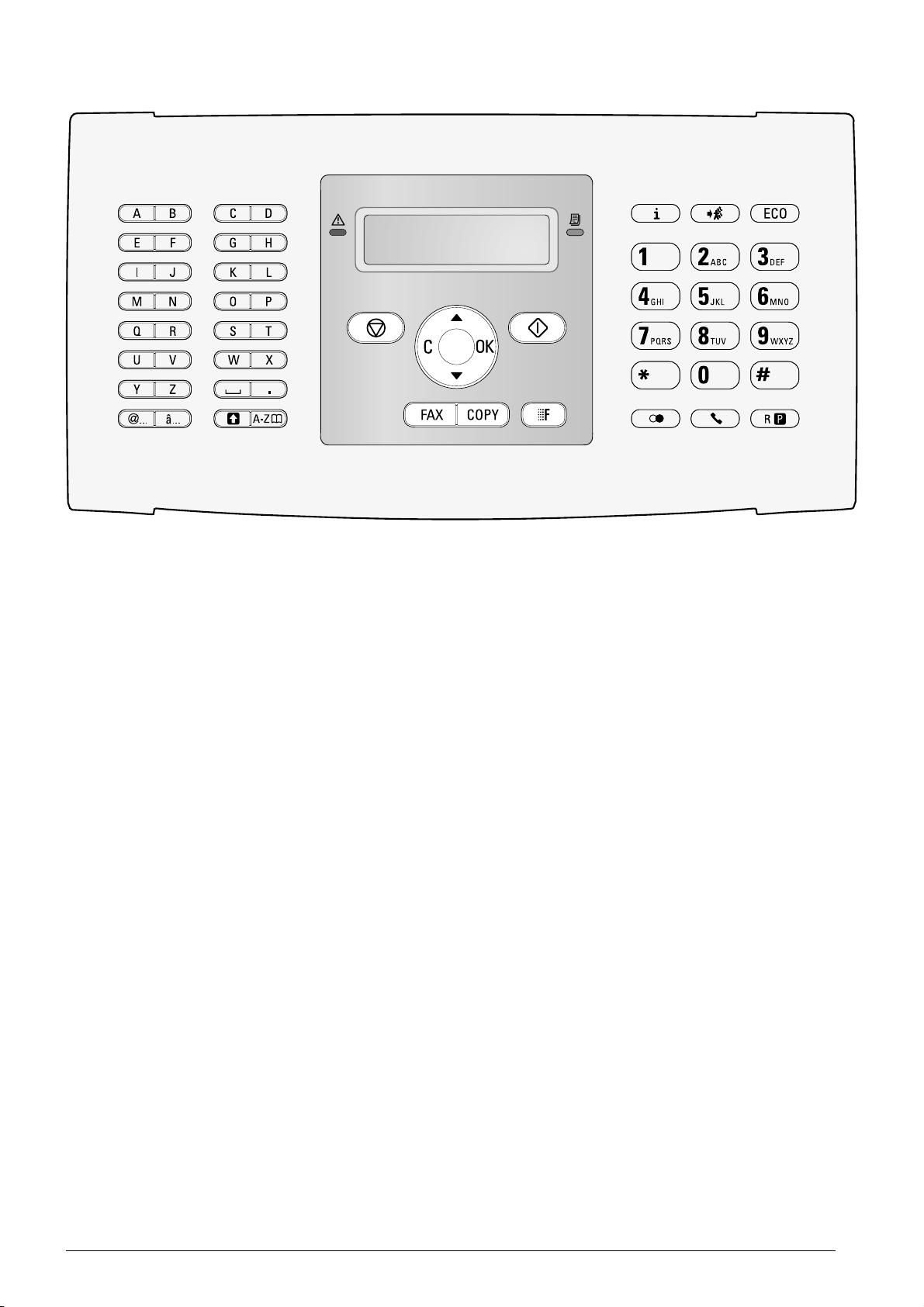
LPF 5120 · 5125 · 5140 · 5145
Spaltenumbruch
Esquema 15
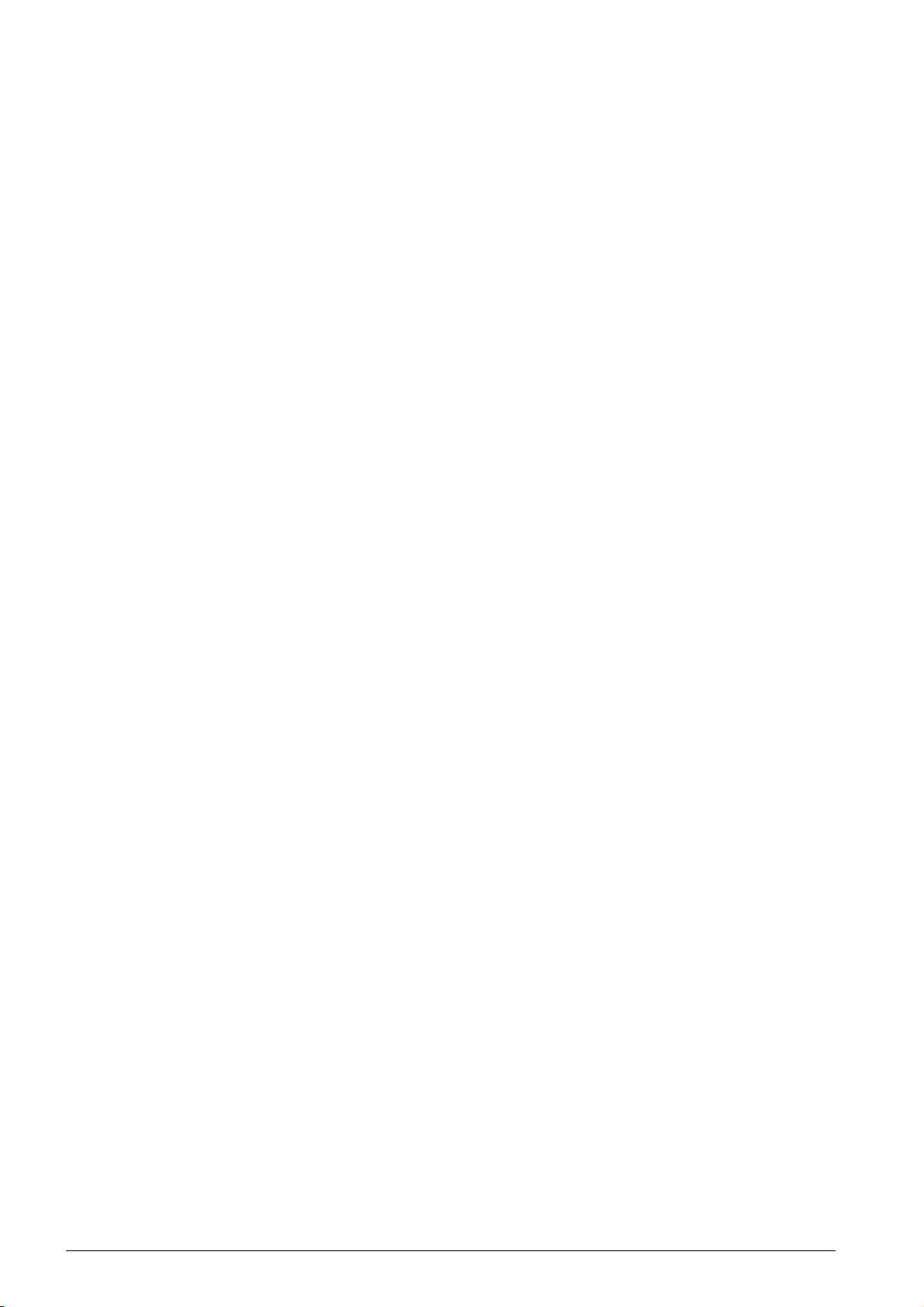
ESQUEMA DE LAS FUNCIONES DE MENÚ
Introducción
Su aparato dispone de las funciones indicadas a continuación. Hay dos formas de activar funciones.
Navegar por el menú
Navegar por el menú: Pulse OK o uno de los dos cursores [ para abrir el menú de funciones.
Con [ saltará entre las distintas funciones. Con OK selecciona una función de menú. Con C retro-
cede al nivel anterior del menú. Con j finaliza el menú y regresa al modo de salida.
Activación directa
Activar las funciones directamente: Con el número de la función activa directamente una fun-
ción de menú. Pulse OK e introduzca con el teclado numérico el número de función correspondiente.
Pulse OK para confirmar. Los números de función aparecen en la lista mostrada a continuación.
0 CONFIGURACIÓN
Instalar funciones ecológicas de ahorro para la corriente y el toner
002 Instalar funciones ecológicas de ahorro para la corriente y el toner................Página 59
Desactivar los tonos de las teclas
007 Desactivar los tonos de las teclas..............................................................Página 61
Introducir hora y fecha
011 Introducir hora y fecha ............................................................................Página 60
Ajustar el huso horario
012 Ajustar el huso horario ............................................................................ Página 60
Introducir nombres
021 Introducir nombres .................................................................................Página 61
Introducir el número
022 Introducir el número ...............................................................................Página 61
Configurar el país
031 Configurar el país ...................................................................................Página 60
Ajustar el circuito telefónico
032 Ajustar el circuito telefónico¦* ...................................................................Página 69
Selección del idioma
033 Selección del idioma................................................................................Página 60
Selección del modo de recepción de fax
041 Selección del modo de recepción de fax ..................................................... Página 63
Ajustar la cantidad de tonos de llamada para la recepción de fax
042 Ajustar la cantidad de tonos de llamada para la recepción de fax...................Página 61
Encender y apagar el servicio anexo
051 Encender y apagar el servicio anexo..........................................................Página 70
Introducir el prefijo para el servicio anexo
0522 Introducir el prefijo para el servicio anexo .............................................Página 70
Ajustar el proceso de marcado
053 Ajusar el proceso de marcado (tono o pulso)¦* ............................................Página 69
Ajustar timbre
054 Seleccionar timbre ..................................................................................Página 61
Ajustar el volumen del timbre
055 Ajustar el volumen del timbre...................................................................Página 61
* La función no se soporta en todos los países y redes
*¦La función no se soporta en todos los países y redes
1 COPIADORA
Instalar los ajustes de la copiadora
10 Instalar los ajustes de la copiadora................................................................Página 62
Crear una copia con los ajustes estándar
11 Crear una copia con los ajustes estándar........................................................ Página 54
Crear una copia con los ajustes del segundo perfil
12 Crear copias con el segundo perfil ................................................................. Página 55
Crear copias ampliadas o reducidas
13 Crear copias ampliadas o reducidas ...............................................................Página 56
Copiar varios documentos en una sola página (= Copia mosaico)
14 Copiar varios documentos en una sola página (= Copia mosaico).......................Página 57
2 IMPRESORA
Ajustar el grosor del papel
201 Ajustar el grosor del papel .......................................................................Página 62
Ajustar el origen del papel
202 Ajustar el origen del papel .......................................................................Página 62
Ajustar formato de papel
203 Ajustar formato de papel ......................................................................... Página 62
Spaltenumbruch
16 Esquema
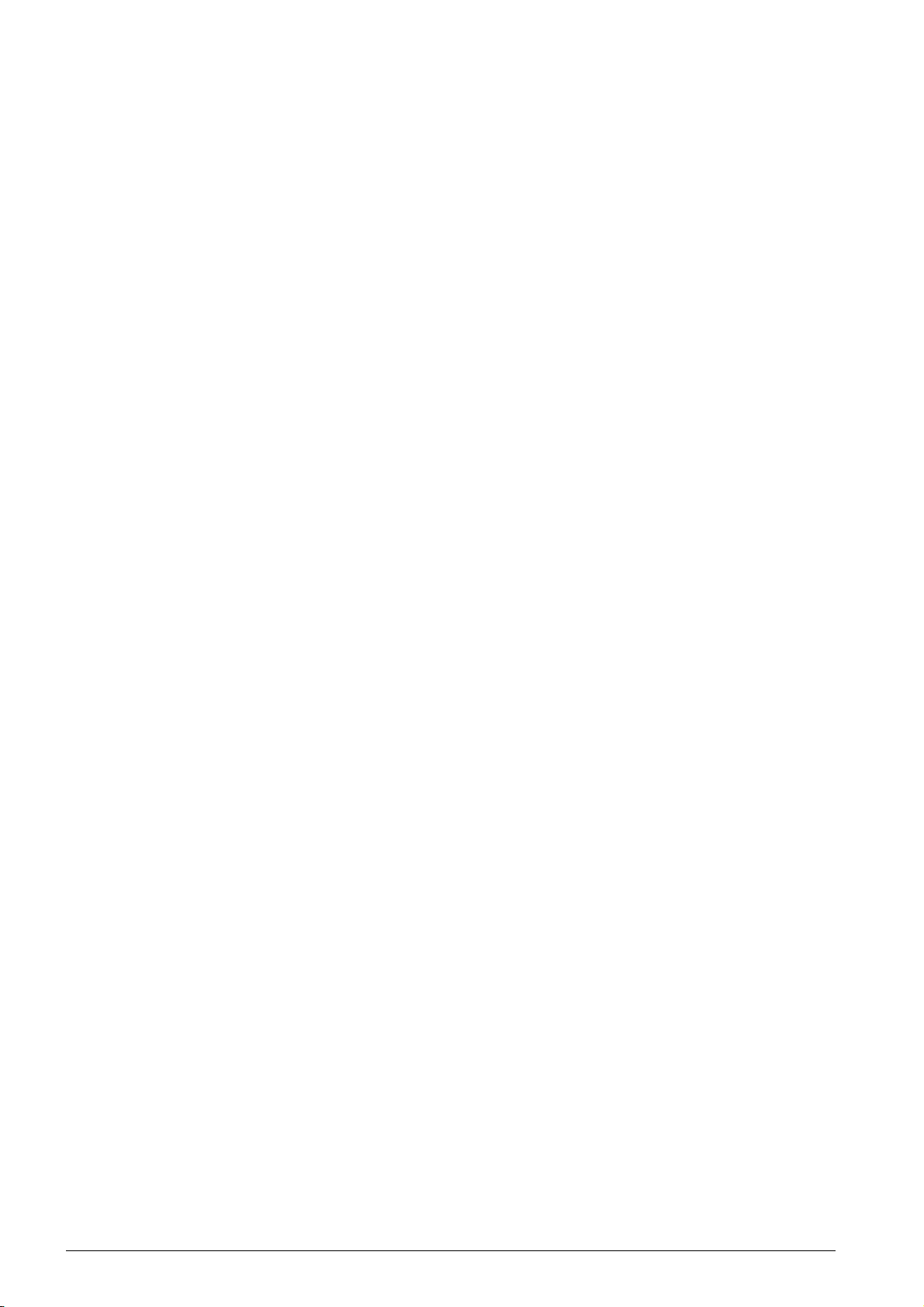
4 FAX
Ajustes para el envio de faxes
401 Instalar el envio de fax............................................................................Página 65
Ajustes de la recepción de fax
402 Instalar la recepción de fax ......................................................................Página 65
Ajustar recepción de fax protegida
403 Ajustar recepción de fax protegida ............................................................Página 50
Enviar un fax
41 Enviar un fax..............................................................................................Página 44
Activar el fax
42 Activar el fax ..............................................................................................Página 50
Imprimir las plantillas de fax
45 Imprimir las plantillas de fax.........................................................................Página 48
5 LISTÍN TELEFÓNICO
Buscar una entrada
511 Buscar una entrada................................................................................. Página 31
Guardar una entrada
512 Guardar una entrada...............................................................................Página 31
Crear un grupo
513 Crear un grupo.......................................................................................Página 34
Corregir una entrada
514 Corregir una entrada...............................................................................Página 32
Borrar una entrada
515 Borrar una entrada .................................................................................Página 33
Imprimir el listín telefónico
516 Imprimir el listín telefónico.......................................................................Página 34
7 TAREAS
Ejecución inmediata de la tarea
71 Ejecución inmediata de la tarea.....................................................................Página 51
Modificar tarea
72 Modificar tarea............................................................................................Página 51
Eliminar tarea
73 Eliminar tarea.............................................................................................Página 52
Imprimir tarea
74 Imprimir tarea ............................................................................................ Página 52
Imprimir lista de tareas
75 Imprimir lista de tareas................................................................................Página 52
8 LISTAS E INFORMES
Imprimir la lista de los ajustes
80 Imprimir la lista de los ajustes ......................................................................Página 68
Imprimir lista de funciones disponibles
81 Imprimir lista de funciones disponibles...........................................................Página 68
Imprimir los listados de fax y de llamadas
82 Imprimir los listados de fax y de llamadas ......................................................Página 68
Imprimir el listín telefónico
83 Imprimir el listín telefónico ...........................................................................Página 68
Imprimir lista de tareas
84 Imprimir lista de tareas................................................................................Página 52
Imprimir un calendario
85 Imprimir un calendario.................................................................................Página 42
Pulsar sudoku
86 Sudoku: Imprimir el juego............................................................................Página 42
Imprimir las plantillas de fax
87 Imprimir las plantillas de fax.........................................................................Página 48
9 VARIOS
Bloqueo el aparato
92 Bloqueo el aparato ......................................................................................Página 66
Calibrar el escáner
931 Calibrar el escáner ..................................................................................Página 87
Utilizar códigos de servicio
933 Utilizar códigos de servicio ....................................................................... Página 88
Comprobar versión de Firmware
934 Comprobar versión de Firmware ...............................................................Página 73
Consultar los contadores
94 Consultar los contadores ..............................................................................Página 73
Indicación del nivel de tóner
946 Indicación del nivel de tóner.....................................................................Página 73
Spaltenumbruch
Esquema 17
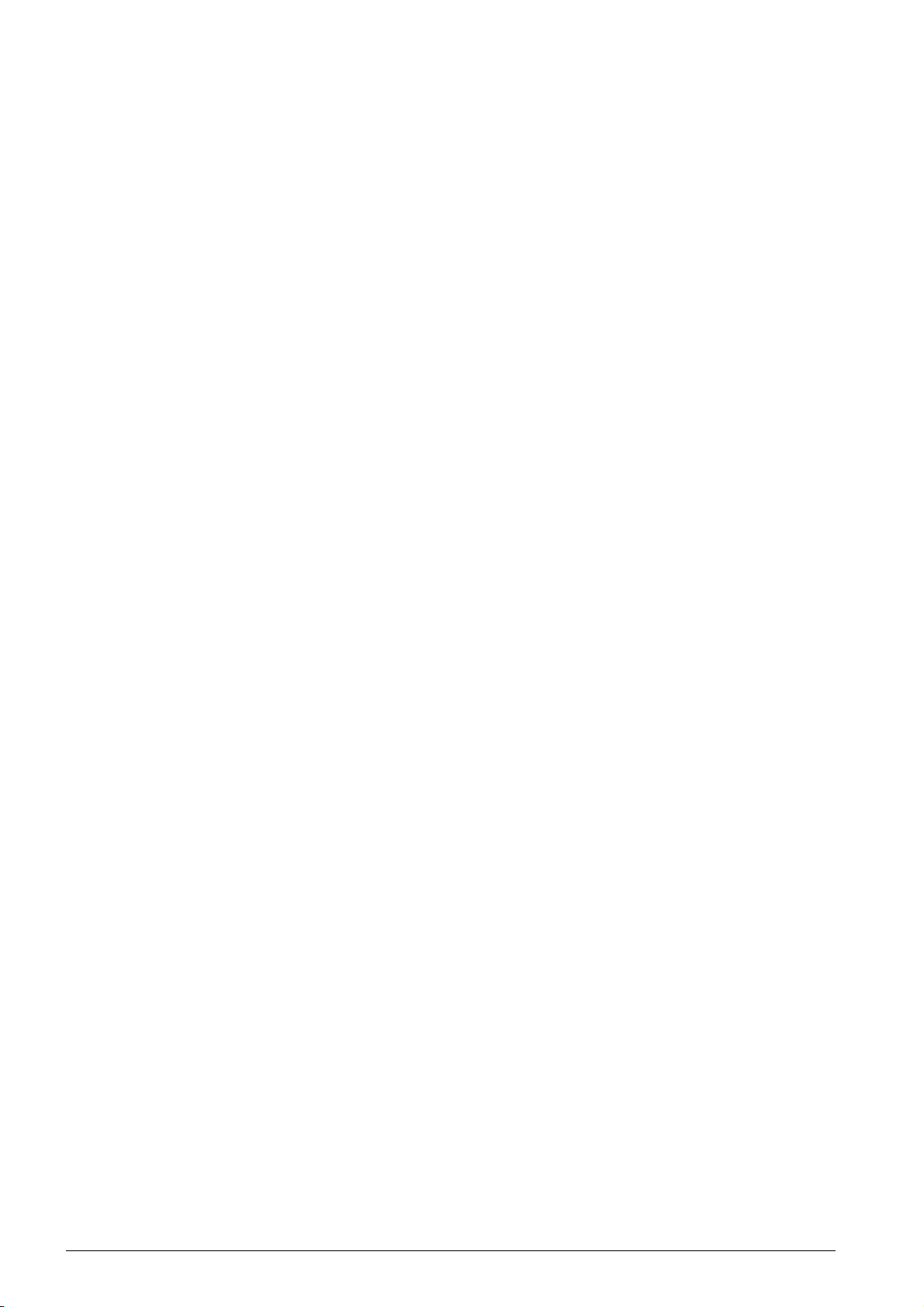
IMPRIMIR LAS LISTAS Y LOS INFORMES
IMPRIMIR LISTA DE FUNCIONES
Imprimir lista de funciones
También puede imprimir la lista de funciones pulsando ¨. Seleccione con [ LISTA FUNC.. Pulse OK
para confirmar.
IMPRIMIR EL LISTÍN TELEFÓNICO
Imprimir el listín telefónico
También puede imprimir el listín telefónico pulsando ¨. Seleccione con [ LISTÍN TELEF.. Pulse OK
para confirmar.
IMPRIMIR LAS PLANTILLAS DE FAX
Imprimir las plantillas de fax
También puede imprimir los modelos de fax pulsando ¨. Seleccione con [ PLANT. FAX. Pulse OK
para confirmar.
IMPRIMIR LOS LISTADOS DE FAX Y DE LLAMADAS
Imprimir el diario de faxes
También puede imprimir los listados de fax y llamadas pulsando para ello ¨ Seleccione con [DI-
ARIOS. Pulse OK para confirmar.
IMPRIMIR LISTA DE TAREAS
Imprimir lista de tareas
También puede imprimir una lista de encargos pulsando ¨. Seleccione con [TAREAS. Pulse OK para
confirmar.
IMPRIMIR UN CALENDARIO
Imprimir un calendario
También puede imprimir el calendario pulsando ¨. Seleccione con [ CALENDARIO. Pulse OK para
confirmar.
SUDOKU: IMPRIMIR EL JUEGO
Sudoku: Imprimir el juego
También puede imprimir un nuevo sudoku pulsando ¨. Seleccione con [ SUDOKU. Pulse OK para
confirmar.
LISTA DE AJUSTES DE IMPRESIÓN
lista de ajustes de impresión
También puede imprimir una lista de todos los ajustes pulsando ¨. Seleccione con [ AJUSTES. Pul-
se OK para confirmar.
18 Esquema
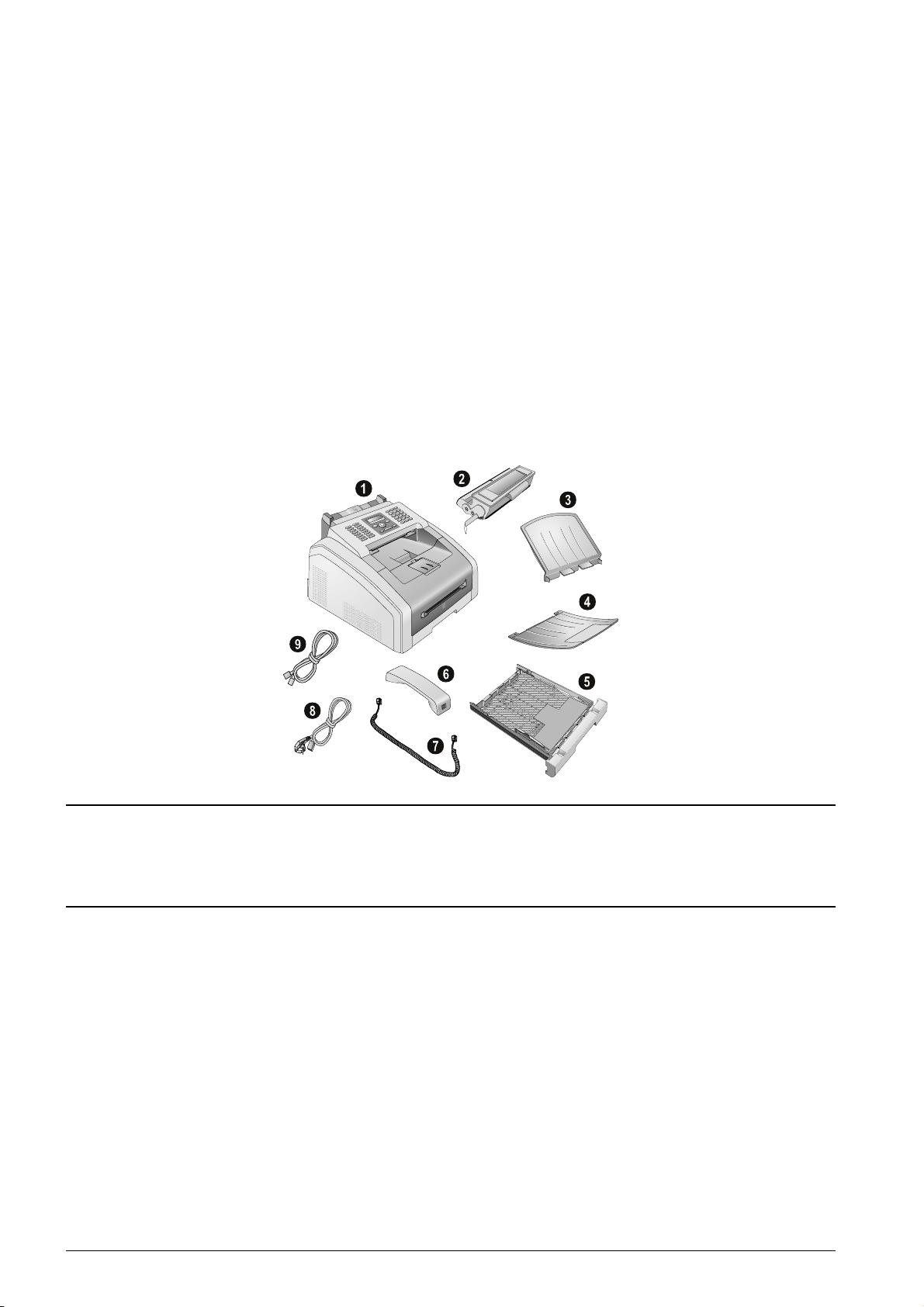
PUESTO EN MARCHA POR PRIMERA VEZ
Nota
CONTENIDO DEL EMBALAJE
aparato
‚ Aparato
Cartucho de inicio (ya colocado)
ƒ Cartucho de inicio (ya colocado)
Fijador de documentos (en la caja para papeles)
„ Fijador de documentos (en la caja para papeles)
Fijador de documentos salientes (en la caja para papeles)
… Fijador de documentos salientes (en la caja para papeles)
Caja para papeles (ya colocados)
† Caja para papeles (ya colocados)
Auricular
‡ Auricular
Cable espiral del auricular
ˆ Cable espiral del auricular
Cable de alimentación eléctrica con conector (dependiendo del país)
‰ Cable de alimentación con conector (específico para el país)
Cable de teléfono con conector (dependiendo del país)
Š Cable telefónico con conector (específico para el país)
Manual de usuario con guía de instalación (sin imagen)
Manual de usuario con guía de instalación (sin imagen)
Verpackungsinhalt
A
4
EX
B
5
B
5
A
5
B
6
Contenido del embalaje incompleto
Contenido del embalaje incompleto
En caso de que alguna pieza falte o esté dañada, diríjase a su distribuidor especializado o a nuestro servicio de asistencia al cliente.
Spaltenumbruch
Puesto en marcha por primera vez 19

ELIMINAR EL ENVOLTORIO
PELIGRO!
ELIMINAR EL ENVOLTORIO DEL APARATO
Eliminar el envoltorio del aparato
Elimine las cintas adhesivas que encontrará en la parte exterior del aparato.
Verpackungsmaterial entfernen
ELIMINAR EL ENVOLTORIO DEL CARTUCHO DEL TONER
1. Abra el aparato inclinando hacia delante la cubierta.
¡Cantos de la cubierta del aparato!
Preste atención a los cantos de la cubierta del aparato. Podría lesionarse si coge el aparato
desde un lado.
2. Retire el cartucho del tóner cogiéndolo por la empuñadura que tiene en el medio y extráigalo
del aparato hacia delante.
20 Puesto en marcha por primera vez
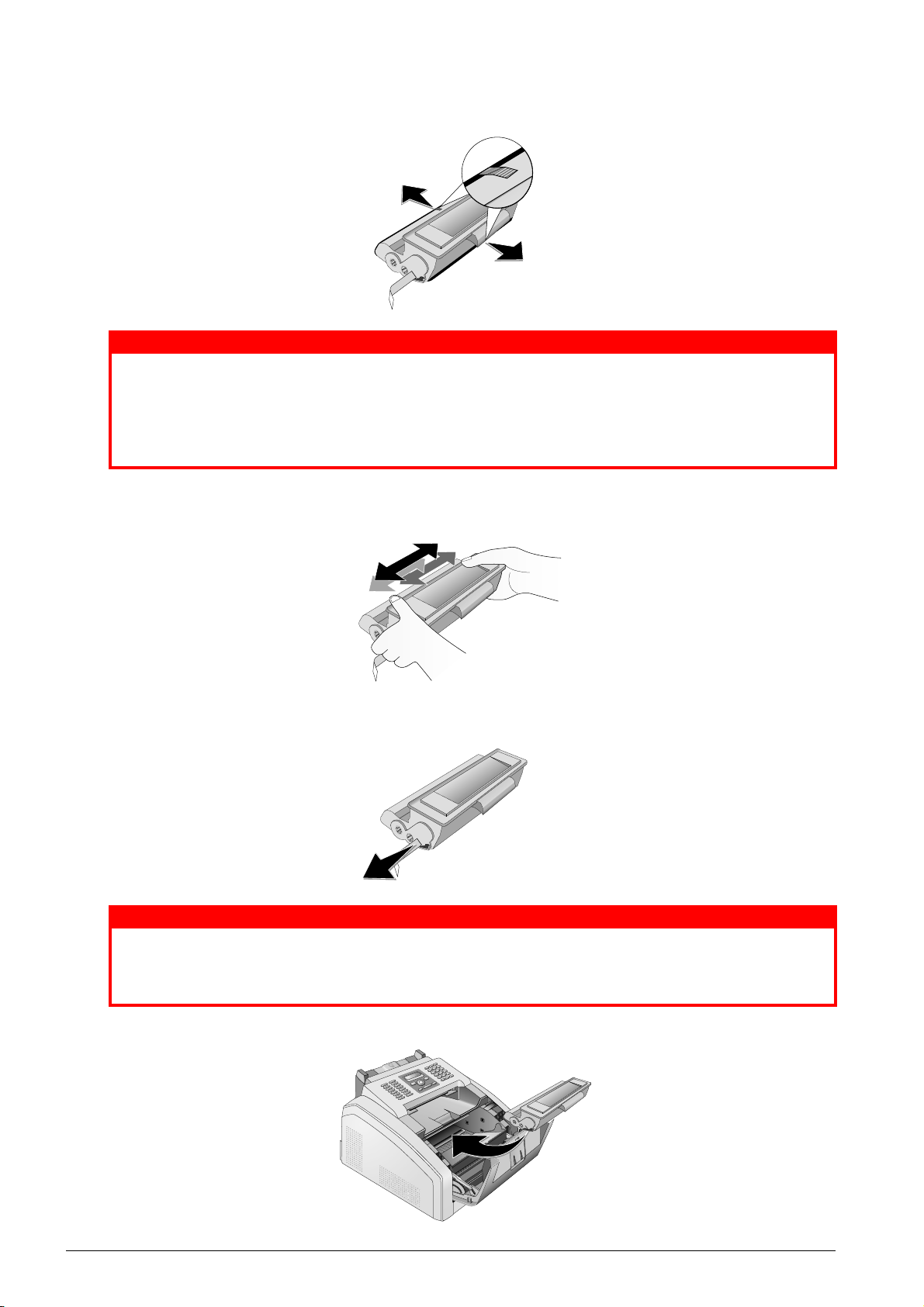
3. Retire las tiras adhesivas y el papel de protección, pero deje puestas aún las tiras de pro-
PELIGRO!
PELIGRO!
tección del cartucho.
¡Está saliendo polvo del cartucho de tinta!
No abra nunca el cartucho de tóner. Si se escapase polvo de tóner, evite el contacto con
la piel y los ojos. No respire el polvo de tóner. Retire el polvo de tóner de ropa y objetos
con agua fría; si usase agua caliente lo fijaría. No elimine en ningún caso el polvo suelto
del tóner con una aspiradora.
4. Agítelo varias veces para repartir uniformemente el tóner y mejorar así la calidad de impresión.
5. No retire completamente hasta entonces las tiras de protección que hay en el lado izquierdo
del cartucho.
¡Está saliendo polvo del cartucho de tinta!
Una vez que haya retirado las bandas protectoras, no agite más el cartucho. Ya que podría
escaparse polvo de tóner.
6. Cargue el cartucho en el aparato. Debe quedar totalmente encajado.
Puesto en marcha por primera vez 21
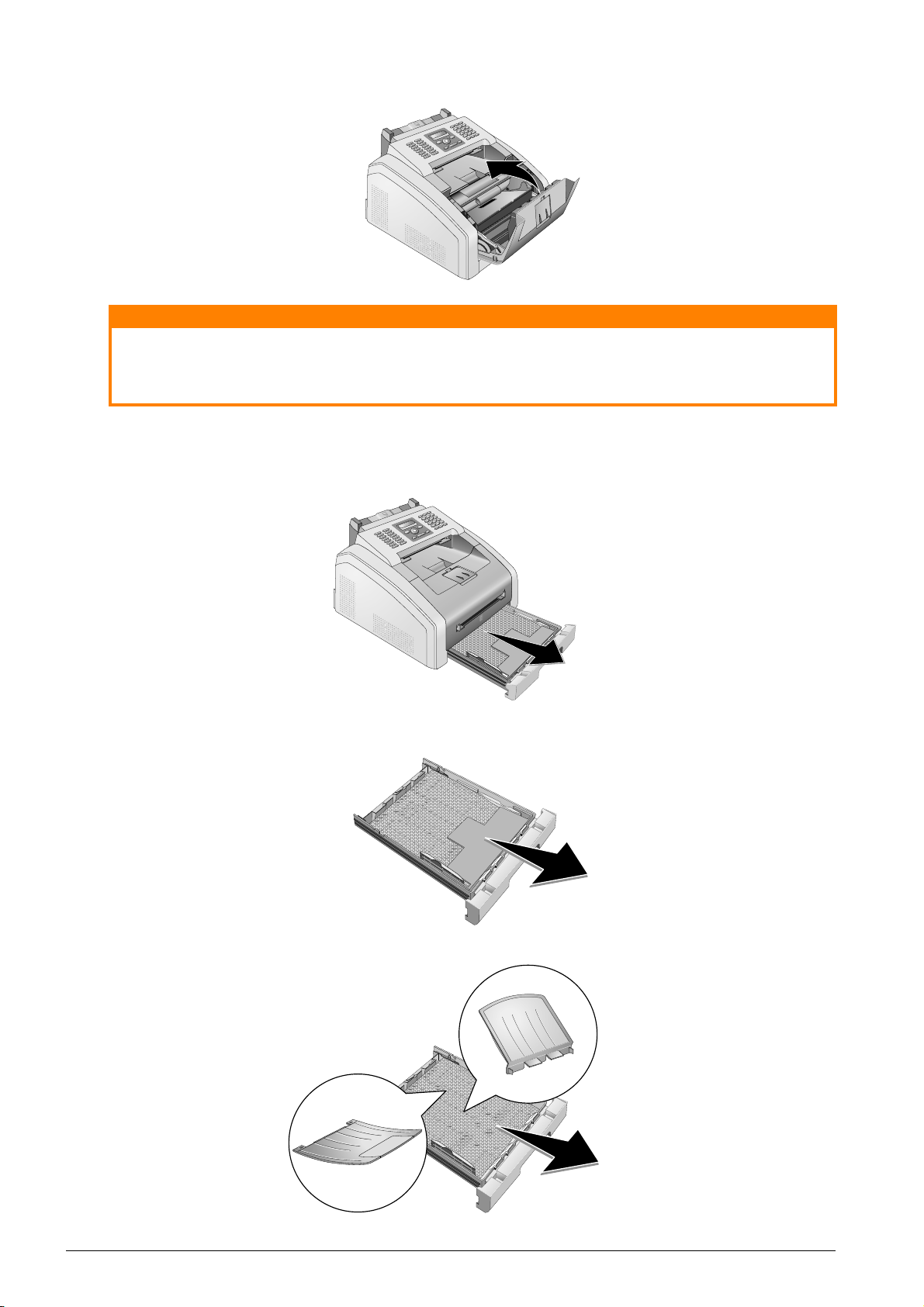
7. Cierre el aparato.
ATENCIÒN!
EX
B
5
B
5
A
5
B
6
A
4
EX
B
5
B
5
A
5
B
6
A
4
¡El cartucho de la tinta no está colocado correctamente!
Si no puede cerrar la tapadera del aparato significa que el cartucho de tinta no está colocado correctamente. Saque dicho cartucho y colóquelo correctamente.
ELIMINAR EL ENVOLTORIO DEL CASETTE PARA EL PAPEL
1. Extraiga la cassette de papel del aparato.
2. Antes de introducir el papel, elimine por favor los cartones del casette para papel.
A
4
EX
B
5
B
5
A
5
B
6
3. Saque el fijador de documentos y el fijador de documentos salientes de la caja para papeles.
22 Puesto en marcha por primera vez
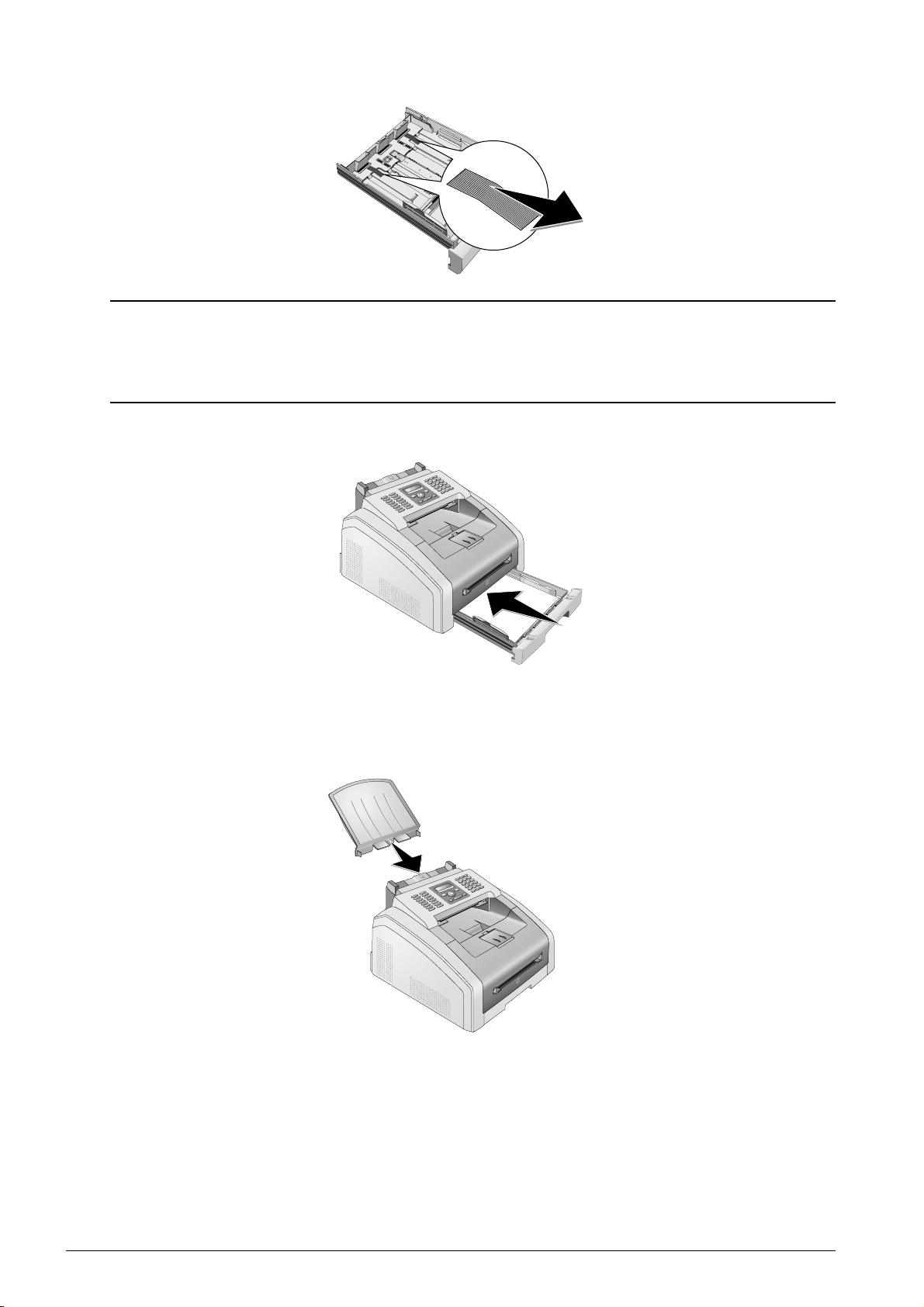
4. Elimine las cintas adhesivas para el transporte del casette para papel.
Nota
A
4
EX
B
5
B
5
A
5
B
6
Cargar papel
Adapte el casette para papel al papel e introduzca el papel (véase también el capítulo Para
imprimir, Página 36).
5. Introduzca la cassette de papel hasta el tope en el aparato.
A
4
EX
B
5
B
5
A
5
B
6
FIJACIÓN DEL SOPORTE DE DOCUMENTOS
Fijación del soporte de documentos
Introduzca el soporte de documentos en los dos orificios de la cubierta. Debe quedar bien encajado.
Dokumentenhalter aufstecken
Puesto en marcha por primera vez 23
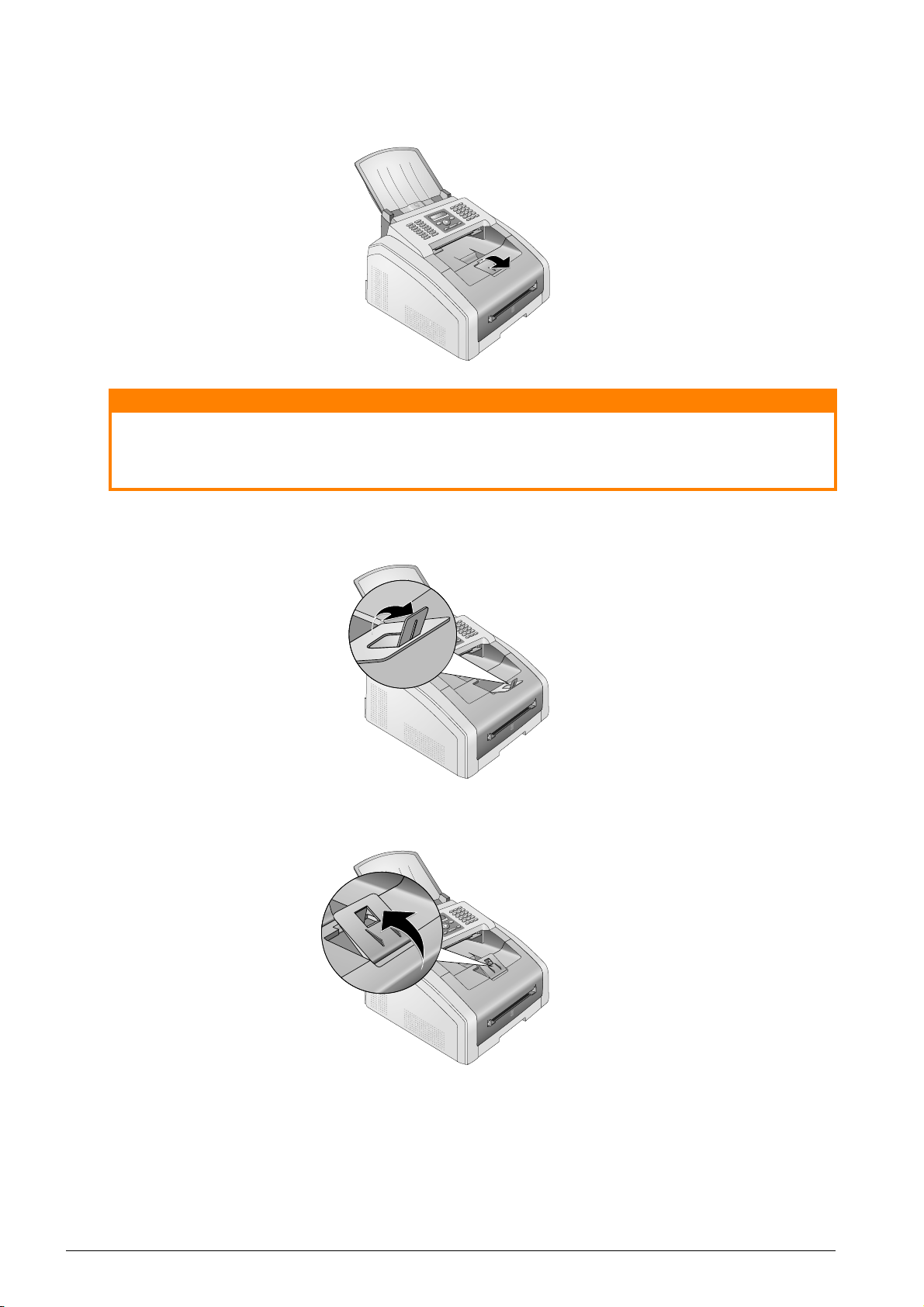
SACAR LA BANDEJA DE SALIDA DE LA IMPRESORA
ATENCIÒN!
1. Abra hacia delante la bandeja suplementaria de salida de la impresora
¡No usar papel legal con el cierre del papel!
No saque el cierre suplementario de papel sobre la bandeja de salida de la impresora mientras imprima en papel legal.
2. Impresión en papel A4: Saque el cierre suplementario de papel sobre la bandeja de salida
de la impresora.
3. Impresión en papel A5: Vuelva a echar hacia atrás la bandeja de salida de la impresora con
el cierre de papel abierto.
Spaltenumbruch
24 Puesto en marcha por primera vez
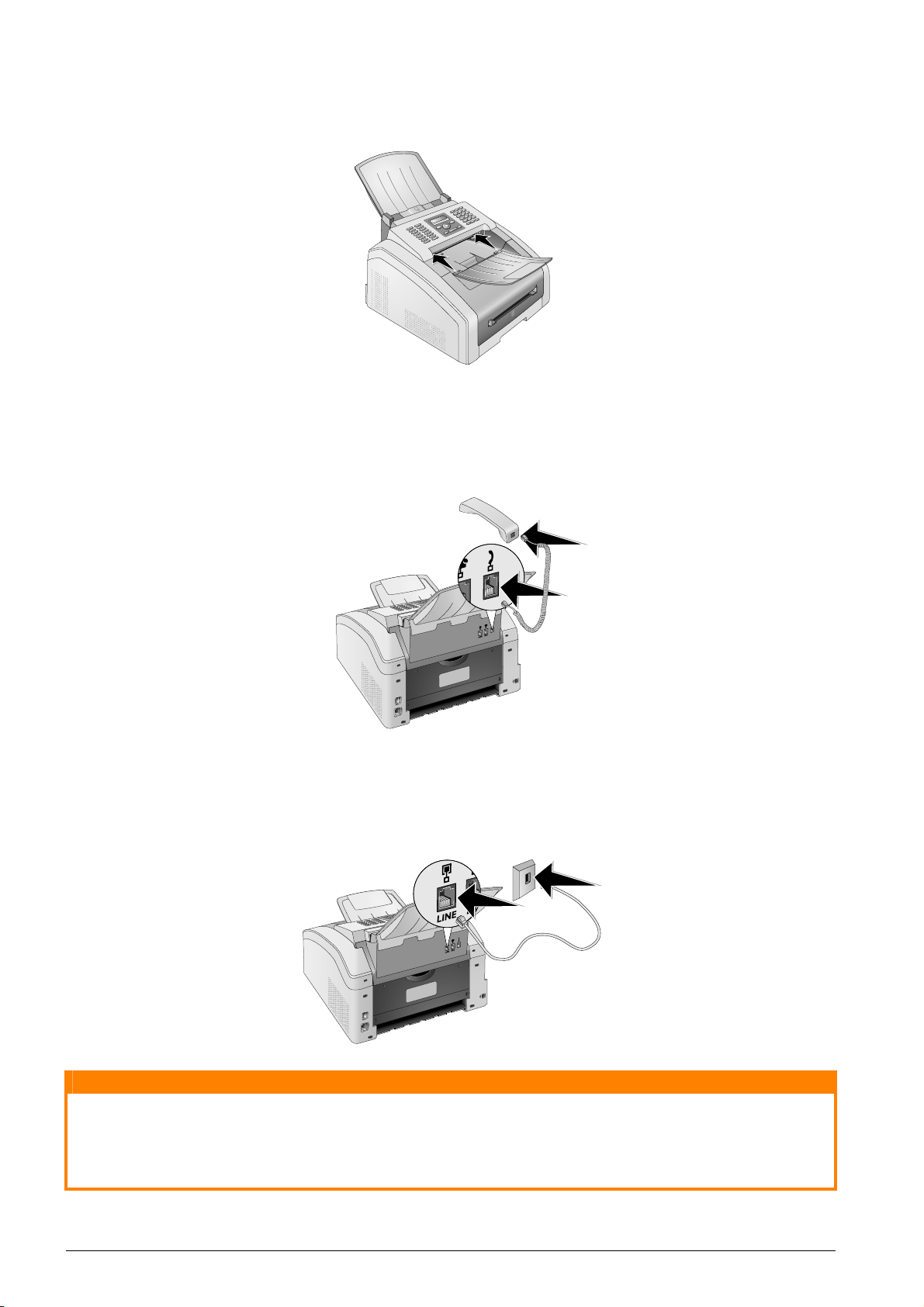
FIJACIÓN DEL SOPORTE DE SALIDA DE DOCUMENTOS
ATENCIÒN!
Fijación del sopor te de salida de docume ntos
Introduzca la salida de documentos en los dos orificios situados bajo el panel de funciones.
Dokumentenausgabehalter aufstecken
CONECTAR EL AURICULAR
Conectar el auricular
Introduzca un extremo del cable en espiral en la conexión del auricular. Introduzca el otro extremo
en la conexión señalada con el símbolo Ð.
Telefonhörer anschließen
CONECTAR EL CABLE TELEFÓNICO
Conectar el cable telefónico
Conecte el cable telefónico al aparato introduciéndolo en el conector marcado con Î/LINE (conector
RJ-11). Conecte la clavija del teléfono a la caja de toma de la línea.
Telefonkabel anschließen
¡Conexión a la instalación ISDN!
¡Conexión a la instalación ISDN!
El aparato no puede conectarse directamente a la salida digital de la instalación ISDN. Encontrará información detallada sobre su conexión RDSI en las instrucciones que acompañan al
adaptador de terminal o al router.
Puesto en marcha por primera vez 25
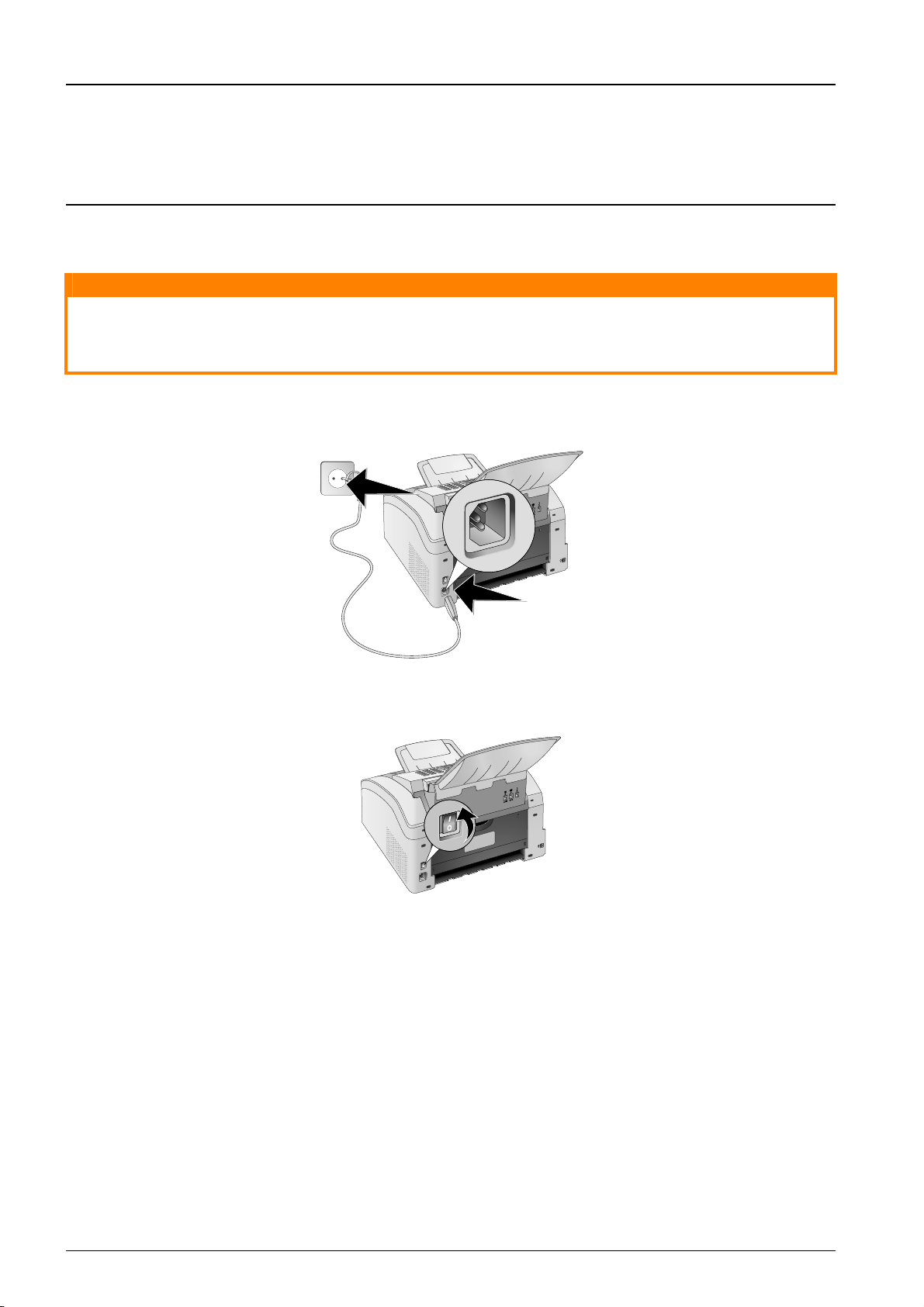
Instalación anexa 1
Nota
ATENCIÒN!
Conexión con la instalación suplementaria
Si conecta su aparato como centralita a un equipo telefónico, deberá configurarlo para el funcionamiento como centralita (vea también el capítulo Conexiones telefónicas y aparatos adicion-
ales, página 69).
CONECTAR EL CABLE DE ALIMENTACIÓN
Tensión de red en el lugar donde se va a colocar
Tensión de red en el lugar donde se va a colocar
Compruebe que la tensión de red de su aparato (placa de características) coincide con la tensión
de la red disponible en el lugar de instalación.
1. Introduzca el cable de alimentación eléctrica en la conexión situada en la parte posterior del
aparato. Conecte el cable de alimentación a la toma de corriente.
2. Encienda el aparato con el interruptor de encendido y apagado que hallará en la parte posterior.
Spaltenumbruch
26 Puesto en marcha por primera vez
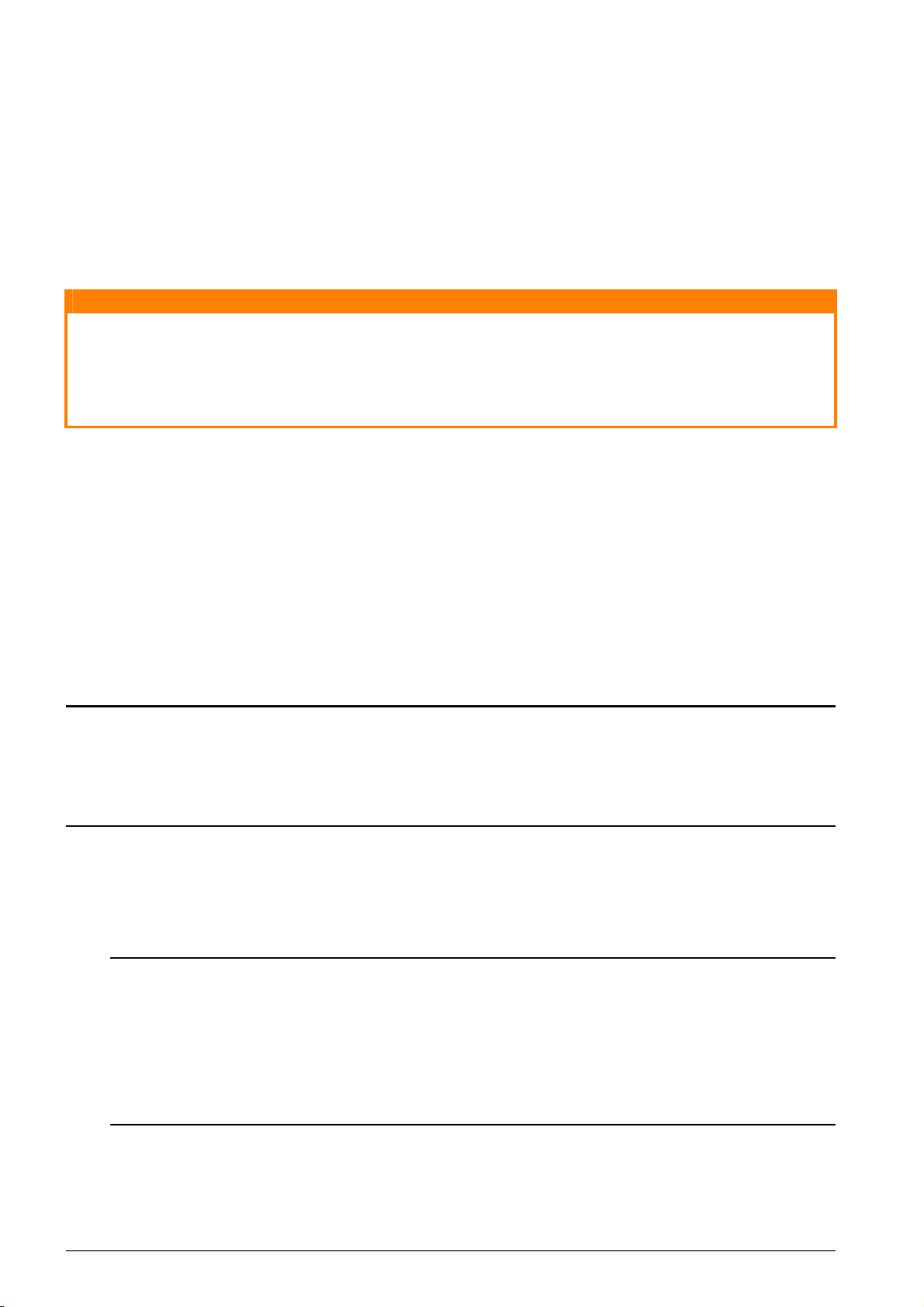
PRIMERA INSTALACIÓN
ATENCIÒN!
Nota
Nota
Primera instalación
Una vez haya enchufado el aparato a la tensión elécrica, el aparato se enciende. Durante el proceso
de arranque, las lámparas parpadean Espere hasta que se inicie el proceso de instalación inicial.
SELECCIONAR IDIOMA
1. Seleccione con [ el idioma de pantalla deseado.
2. Pulse OK para confirmar.
SELECCIONAR EL PAÍS
Configurar el país correctamente
¡Configurar el país correctamente!
No olvide configurar el país en el que se va a utilizar el aparato. De lo contrario, el aparato no
se ajustará a la red telefónica. En caso de que dicho país no aparezca en la lista, deberá seleccionar otra configuración y utilizar el cable telefónico adecuado para el país. Consulte a un distribuidor especializado.
Configurar el país
1. Seleccione con [ el país en el que se va a utilizar el aparato.
2. Pulse OK para confirmar.
AJUSTAR EL HUSO HORARIO
La función no se soporta en todos los países y redes
(La función no se soporta en todos los países y redes)
Ajustar el huso horario
En los paises con varios husos horarios, puede Vd. elegir los que están preajustados o bien ajustar
manualmente la diferencia con el suyo respecto a UTC (véase también el capítuloAjustar el huso
horario, Página 60). En los paises con sólo un huso horario el ajuste es automático, si indica correctamente el país.
1. Pulse en [ para elegir el huso horario, en el que utilizará el aparato.
2. Pulse OK para confirmar.
Ajuste automático horario de verano / horario de invierno
Ajuste automático horario de verano / horario de invierno
Con el ajuste del país y del huso horario, se activa automáticamente el cambio entre los horarios
de verano y de invierno. El ajuste automático quedará apagado, si introduce manualmente la
diferencia de UTC con el editor de husos horarios.
INTRODUCIR NOMBRES
línea de encabezamiento
Su número y su nombre se transmitirán en el margen superior de cada envío de fax (línea de encabezado) junto con la fecha, la hora y el número de página.
1. Introduzca el nombre con las teclas (A – Z).
Introducir las letras
Introduzca mayúsculas manteniendo pulsada la tecla ú. Introduzca los espacios en blanco
con ½.
Pulse ;ü, para añadir signos especiales y símbolos. Pulse ûü, para añadir signos espe-
ciales, según el idioma. Seleccione con [. Pulse OK para confirmar.
Con [ mueve el cursor. Con C borra los caracteres individualmente.
2. Pulse OK para confirmar.
Puesto en marcha por primera vez 27
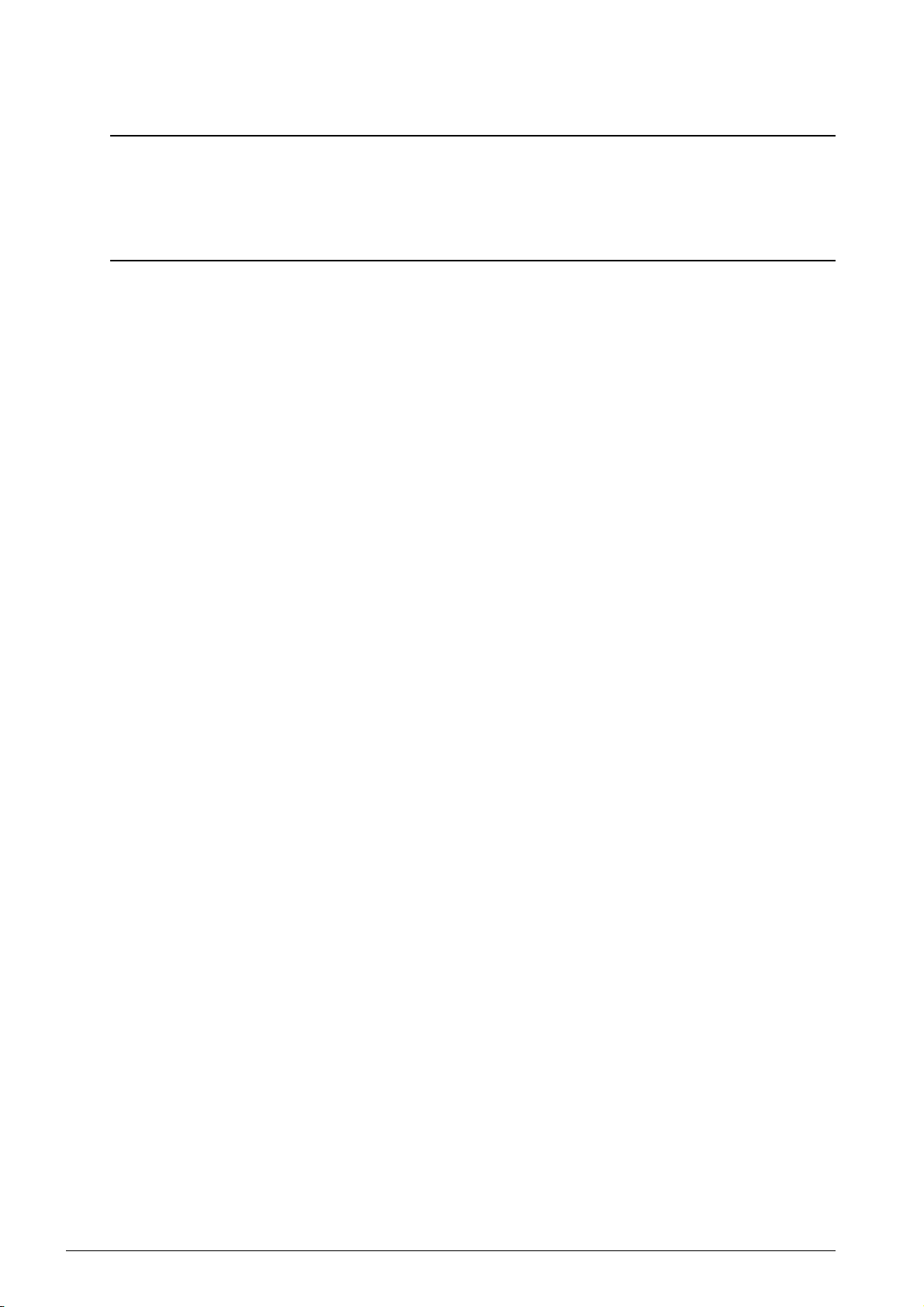
INTRODUCIR EL NÚMERO
Nota
1. Introduzca el número.
Introducir los signos especiales y los símbolos
Pulse ;ü, para añadir signos especiales y símbolos. Seleccione con [. Pulse OK para
confirmar.
Con [ mueve el cursor. Con C borra los caracteres individualmente.
2. Pulse OK para confirmar.
INTRODUCIR FECHA Y HORA
1. Introduzca la fecha (dos cifras cada vez), por ejemplo 31¦05¦25 para el 31.5.2025.
2. Introduzca la hora, por ejemplo, 14¦00 para las 14 h.
3. Pulse OK para confirmar.
28 Puesto en marcha por primera vez
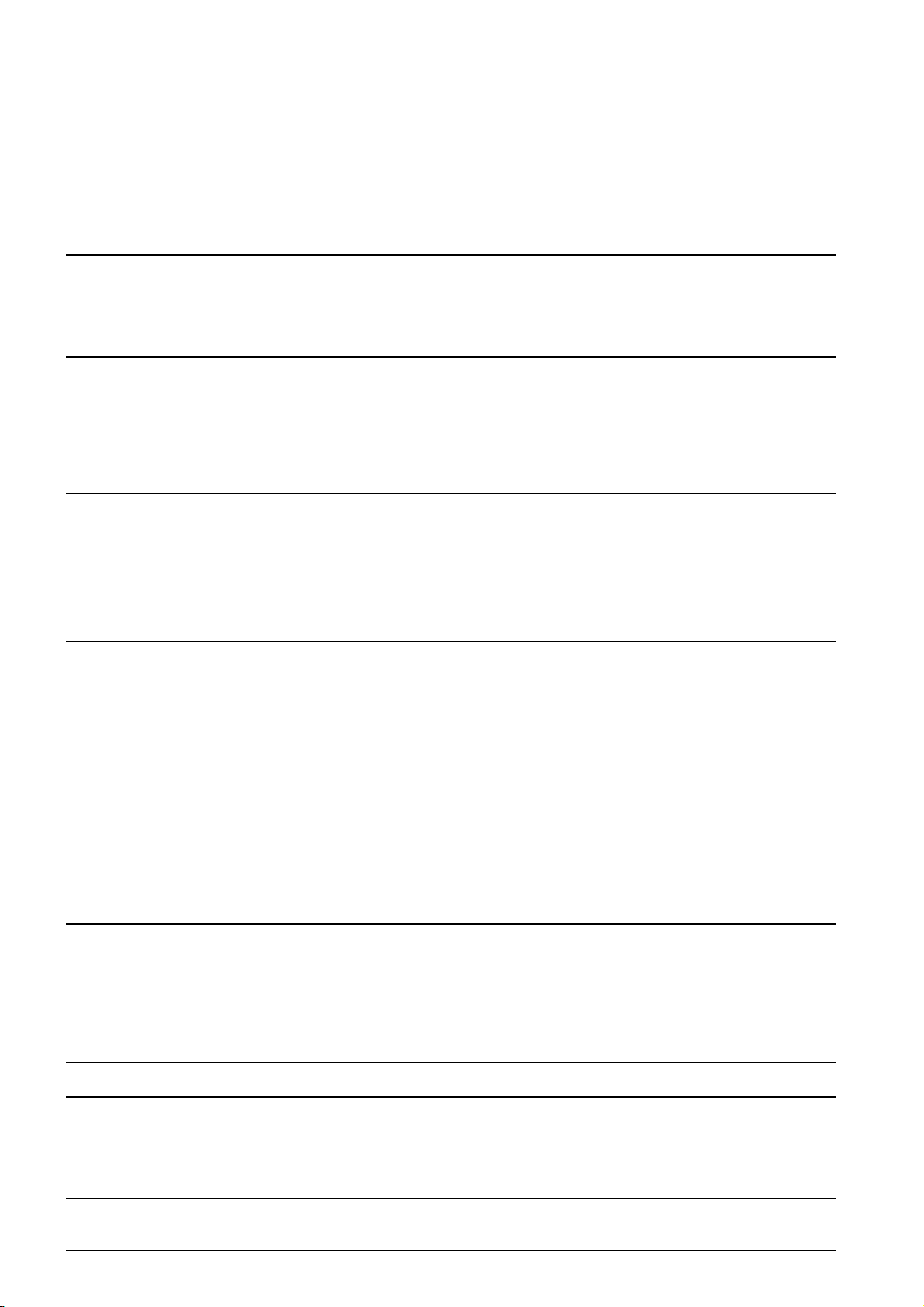
FUNCIONES DEL TELÉFONO
Nota
Nota
Nota
Nota
Conectar teléfonos adicionales
Para saber cómo conectar teléfonos adicionales y de qué funciones dispone, consulte el capítulo referente a las conexiones telefónicas y a los aparatos adicionales, página 69
LLAMAR CON EL APARATO
Marque el número deseado. Dispone de varias opciones. A continuación, descuelgue el auricular.
Marcación directa
Marcación directa
En primer lugar puede levantar el auricular, y después marcar un número. El proceso de marcación comienza inmediatamente.
Marcación manual: Marque el número deseado con el teclado numérico.
Listín telefónico
Del índice del listín telefónico: Con las teclas (A – Z) tiene acceso a las entradas de listín telefónico grabadas. Introduzca las letras iniciales o el nombre de la entrada deseada. El aparato le
muestra las entradas del listín telefónico que contienen las letras que ha introducido. Seleccione con
[ una entrada.
Uso del listín telefónico
Uso del listín telefónico
Puede activar las entradas del listín telefónico pulsando am y seleccionando [ BUSCAR.
La función buscar sigue funcionando cuando habla por teléfono.
Si selecciona entradas del listín telefónico, puede modificar los números despues de haberlos
seleccionado. Por ejemplo, puede añadir o borrar prefijos o números de marcación directa.
Lista de repetición del marccado / de las pesonas que han llamado
Lista de repetición del marccado / de las pesonas que han llamado: La lista de repetición de
marcado y de llamadas contiene los últimos números marcados y llamadas recibidas (© marca los
números elegidos,® las llamadas recibidas, * las llamadas perdidas).
ACCESO A LÍNEA EXTERIOR
Centralita telefónica
En muchas empresas y en algunos hogares es normal utilizar una centralita telefónica (PABX). Debe
marcar un número de acceso a red para establecer una conexión con la red telefónica pública
(PSTN) desde la centralita.
Introducir número de acceso a re d
Introduzca el número necesario para acceder a la red telefónica pública, antes de marcar el número
deseado o de seleccionar una entrada del listín telefónico. El número de acceso a la red pública suele
ser 0.
Cifra errónea de identificación
Cifra errónea de identificación
En algunos casos puede ocurrir que el número de acceso a red sea diferente o que sea de dos
cifras. En equipos telefónicos antiguos puede ocurrir que el número de acceso a red sea la R (=
Flash). Pulse la Rø para introducir el número de acceso a red. En caso de que no sea posible
conectar con la red telefónica pública, consulte al proveedor de su centralita telefónica.
Configurar centralita
Conexión con la instalación suplementaria
Si utiliza permanentemente el aparato desde un anexo, guarde el número de llamada exterior
(véase también Capítulo ajustar la instalación anexa (PABX) , Página 69).
Funciones del teléfono 29
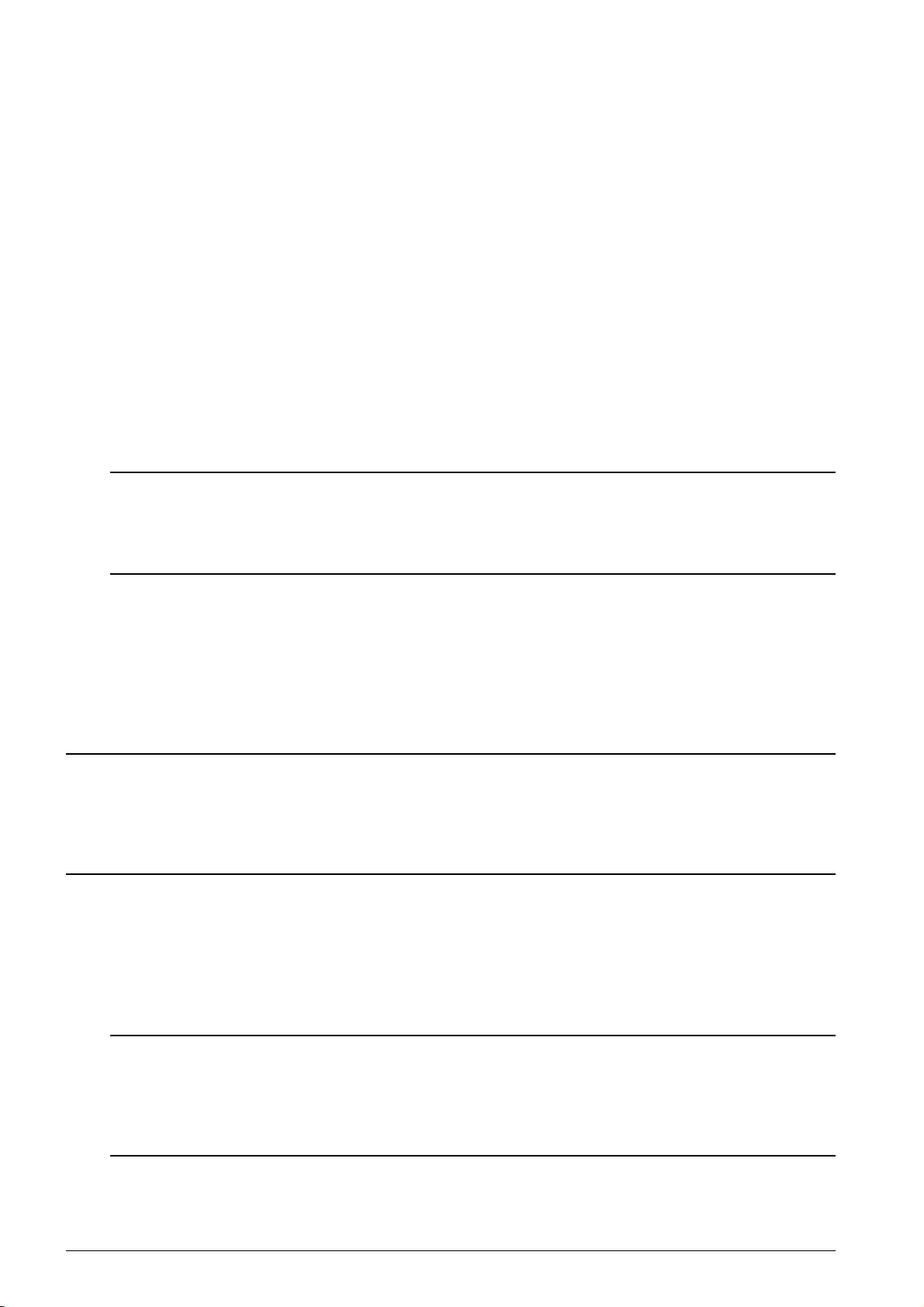
ENCADENAR NÚMEROS
Nota
Nota
Nota
Puede combinar y procesar cifras introducidas manualmente y entradas guardadas antes de iniciar
el proceso de marcación. Así pues, si tiene guardado, por ejemplo, el número de prefijo de una compañía telefónica barata (Call-by-Call) en su listín telefónico, seleccione esa entrada e introduzca de
forma manual el número de teléfono a continuación, o bien seleccione otra entrada del listín telefónico.
INTRODUCIR PAUSA DE MARCACIÓN
Introducir pausa de marcación
A veces puede ser necesario introducir una pausa de marcación en el número de teléfono, por ejemplo, para el número de acceso a red, para un número de marcación rápida, para una subdirección
o bien para un número interurbano. Pulse ú y Rø. La segunda parte del número se marcará una
vez que se haya establecido la conexión con el número principal.
MARCAR SIN LEVANTAR EL AURICULAR
1. Pulse μ para marcar con el auriculare colgado. Escuchará el tono de llamada; el aparato mar-
ca el número inmediatamente. Seleccione con [ el volumen deseado.
2. Levante el auricular cuando el interlocutor acepte la llamada.
No es posible hablar con altavoces
Con esta función no se puede hablar con manos libres. No puede responder cuando le llaman por teléfono.
PRESENTACIÓN DE LLAMADA ENTRANTE (CLIP)
La función no se soporta en todos los países y redes
(La función no se soporta en todos los países y redes)
Definición CLIP
En la pantalla aparece indicado el número de la llamada entrante. Para poder utilizar esta función,
su conexión telefónica debe tener activada la función de identificación del número de llamada entrante (CLIP – Calling Line Identification Presentation). Consulte a su compañía telefónica. Es posible que la identificación del número de llamada entrante sea un servicio de pago.
Configurar el país correctamente
Configurar el país correctamente
Si no funciona la identificación del número de llamada entrante a pesar de estar activada la función para su conexión telefónica, compruebe si ha configurado el país correcto (vea también el
capítulo Configuración, página 60)
LLAMADAS PERDIDAS
Llamadas perdidas
En la lista de repetición de marcado y de llamadas hallará avisos de llamadas perdidas
1. Pulse @.
2. Hojee con [ la lista de los números marcados y de las llamadas recibidas y perdidas (© mar ca
los números elegidos, ® las llamadas recibidas * las llamadas perdidas).
Mostrar nombres del listín telefónico
Su aparato le muestra los nombres con los que ha guardado a sus contactos en el listín
telefónico. Si la persona que realiza la llamada oculta su número, no se podrá mostrar el
número ni el nombre.
3. Para devolver la llamada, levante el auricular.
30 Funciones del teléfono

LISTÍN TELEFÓNICO DEL APARATO
Nota
Nota
Nota
Nota
Nota
Nota
Listín telefónico
Con am accede a las funciones del listín telefónico. Puede guardar y buscar entradas, así como
crear y modificar grupos. Puede guardar hasta 250 entradas en el listín telefónico de su aparato
Navegación con el cursor 1
Navegar dentro del editor
Con [ mueve el cursor. Con C borra los caracteres individualmente. Con j finaliza el menú y
regresa al modo de salida.
BUSCAR UNA ENTRADA
Listín telefónico
Del índice del listín telefónico: Con las teclas (A – Z) tiene acceso a las entradas de listín telefónico grabadas. Introduzca las letras iniciales o el nombre de la entrada deseada. El aparato le
muestra las entradas del listín telefónico que contienen las letras que ha introducido. Seleccione con
[ una entrada.
1. Pulse am.
2. Seleccione con [ BUSCAR.
3. Pulse OK para confirmar.
Activar función
También puede buscar una entrada en la agenda telefónica presionando las teclas OK,
511 y OK.
4. Seleccione con [ una entrada.
Tecla de ayuda
Pulse ¨, para ver la información guardada sobre esa entrada.
GUARDAR UNA ENTRADA
No introducir dos veces lo mismo
No introducir dos veces lo mismo
No podrá guardar dos entradas con el mismo nombre.
1. Pulse am.
2. Seleccione con [ NUEVA ENTR..
3. Pulse OK para confirmar.
Activar función
Puede activar la función pulsando OK, 512 y OK.
4. Introduzca el nombre con las teclas (A – Z).
Introducir las letras
Introduzca mayúsculas manteniendo pulsada la tecla ú. Introduzca los espacios en blanco con ½.
Pulse ;ü, para añadir signos especiales y símbolos. Pulse ûü, para añadir signos espe-
ciales, según el idioma. Seleccione con [. Pulse OK para confirmar.
5. Pulse OK para confirmar.
Listín telefónico del aparato 31

6. Introduzca el número con el teclado numérico.
Nota
Nota
Nota
Nota
Nota
7. Pulse OK para confirmar.
Número de la lista de repetición de marcado
Puede activar un número guardado de la lista de los últimos números de teléfono marcados
o de la de las llamadas recibidas (= Listas de repetición del marcado y de las llamadas).
Pulse @. Seleccione con [ una entrada. Pulse OK para confirmar.
Número de acceso a red
Si para su funcionamiento ha dispuesto una instalación anexa y le ha introducido un número de línea exterior, guarde la cifra sin dicho número (Véase también el capítulo Ajustar
la instalación anexa (PABX), Página 69).
8. Puede asignar un tono de llamada a la entrada. Pulse [ o con las telas numéricas 1 hasta
7 un tono de llamada.
9. Pulse OK para confirmar.
Asignar un tono de llamada estándar.
Elija 1, para asignar un tono de llamada estándar a la entrada.
10. Seleccione la velocidad para la transmisión de faxes a esta persona. Normalmente puede ajustar la velocidad máxima. Si envía mensajes de fax en redes con una mala calidad de transmisión, seleccione una velocidad de transmisión menor.
11. Pulse OK para confirmar. Se guardará la entrada.
CORREGIR UNA ENTRADA
1. Pulse am.
2. Seleccione con [ MODIFICAR.
3. Pulse OK para confirmar.
Activar función
Puede activar la función pulsando OK, 514 y OK.
4. Introduzca las letras iniciales o seleccione con [ la entrada que desea modificar.
5. Pulse OK para confirmar.
6. Corrija el nombre.
7. Pulse OK para confirmar.
8. Corrija el número.
9. Pulse OK para confirmar.
10. Puede asignar un tono de llamada a la entrada. Pulse [ o con las telas numéricas 1 hasta
7 un tono de llamada.
11. Pulse OK para confirmar.
Asignar un tono de llamada estándar.
Elija 1, para asignar un tono de llamada estándar a la entrada.
32 Listín telefónico del aparato

12. Seleccione la velocidad para la transmisión de faxes a esta persona. Normalmente puede ajus-
Nota
Nota
ATENCIÒN!
Nota
tar la velocidad máxima. Si envía mensajes de fax en redes con una mala calidad de transmisión, seleccione una velocidad de transmisión menor.
13. Pulse OK para confirmar. Se guardará la entrada.
BORRAR UNA ENTRADA
1. Pulse am.
2. Seleccione con [ BORRAR ENTR..
3. Pulse OK para confirmar.
Activar función
Puede activar la función pulsando OK, 515 y OK.
4. Seleccione con [ BORRAR CONCRETOS.
5. Pulse OK para confirmar.
6. Introduzca las letras iniciales o seleccione con [ la entrada que desea borrar.
7. Pulse OK para confirmar.
8. Seleccione con [ SUPRIMIR: SI.
9. Pulse OK para confirmar.
Grupos
Grupos
Se borrará la entrada de todos los grupos en los que ésta aparezca.
BORRAR TODAS LAS ENTRADAS
¡Se van a borrar todas las entradas del listín telefónico!
¡Se van a borrar todas las entradas del listín telefónico!
Con esta función borrará todas las entradas y grupos de su listín telefónico.
1. Pulse am.
2. Seleccione con [ BORRAR ENTR..
3. Pulse OK para confirmar.
Activar función
Puede activar la función pulsando OK, 515 y OK.
4. Seleccione con [ SUPRIMIR: TODO.
5. Pulse OK para confirmar.
6. Seleccione con [ SUPRIMIR: SI.
7. Pulse OK para confirmar.
Listín telefónico del aparato 33

IMPRIMIR EL LISTÍN TELEFÓNICO
Nota
Nota
Nota
IMPRIMIR LA LISTA DE TODAS LAS ENTRADAS
Imprimir el listín telefónico
Pulse OK, 83 y OK para imprimir una lista de todas las entradas y grupos del listín telefónico.
Imprimir el listín telefónico
Tecla de ayuda
También puede imprimir el listín telefónico pulsando ¨. Seleccione con [ LISTÍN TELEF.. Pulse
OK para confirmar.
IMPRIMIR CADA UNA DE LAS ENTRADAS
1. Del índice del listín telefónico: Con las teclas (A – Z) tiene acceso a las entradas de listín
telefónico grabadas. Introduzca las letras iniciales o el nombre de la entrada deseada. El aparato le muestra las entradas del listín telefónico que contienen las letras que ha introducido.
Seleccione con [ una entrada.
2. Pulse COPY.
GRUPOS
Grupos
Puede crear grupos con varias entradas. Podrá enviar un mensaje a todos los miembros de un grupo
de forma sucesiva. Un grupo se muestra de la misma manera que una entrada suelta de listín telefónico.
CREAR UN GRUPO
1. Pulse am.
2. Seleccione con [ NUEVO GRUPO.
3. Pulse OK para confirmar.
Activar función
Puede activar la función pulsando OK, 513 y OK.
4. Introduzca un nombre para el grupo.
5. Pulse OK para confirmar.
6. Introduzca la inicial, o elija con [ la entrada que desea añadir al grupo.
7. Las entradas que pertenezcan al grupo serán marcadas con una estrella (*). Añada más
miembros al grupo. Para ello elija las entradas y pulse OK. Quite a miembros de un grupo
eligiendo la entrada marcada pulsando OK.
8. Pulse [ ACEPTAR GRUPO, para finalizar la elección.
9. Pulse OK para confirmar.
MODIFICAR GRUPO
1. Pulse am.
2. Seleccione con [ MODIFICAR.
3. Pulse OK para confirmar.
Activar función
Puede activar la función pulsando OK, 514 y OK.
4. Seleccione con [ el grupo que quiere modificar.
5. Pulse OK para confirmar.
34 Listín telefónico del aparato

6. Introduzca, en su caso, un nuevo nombre para el grupo.
Nota
Nota
7. Pulse OK para confirmar.
8. Las entradas que pertenezcan al grupo serán marcadas con una estrella (*). Añada más
miembros al grupo. Para ello elija las entradas y pulse OK. Quite a miembros de un grupo
eligiendo la entrada marcada pulsando OK.
9. Pulse [ ACEPTAR GRUPO, para finalizar la elección.
10. Pulse OK para confirmar.
ELIMINACIÓN DE GRUPOS
Las entradas no se borrarán
Las entradas no se borrarán
Esta función sólo borra el grupo, pero no las entradas que estén guardadas del listín telefónico.
1. Pulse am.
2. Seleccione con [ BORRAR ENTR..
3. Pulse OK para confirmar.
Activar función
Puede activar la función pulsando OK, 515 y OK.
4. Seleccione con [ BORRAR CONCRETOS.
5. Pulse OK para confirmar.
6. Seleccione con [ el grupo que quiere borrar.
7. Pulse OK para confirmar.
8. Seleccione con [ SUPRIMIR: SI.
9. Pulse OK para confirmar.
Listín telefónico del aparato 35

IMPRESORA Y MEDIOS DE IMPRESIÓN
ATENCIÒN!
ATENCIÒN!
ESPECIFICACIONES PARA MEDIOS DE IMPRESIÓN
Introducción
En el casette para papel puede introducir papel de impresión normal o modelos impresos (formularios). En la entrada manual de papel puede introducir formatos especiales de papel, sobres, hojas
transparentes, hojas de etiquetas o impresos.
Bandeja del papel
Bandeja del papel
Medida del papel Medida A4 · A5 · B5 (JIS) · Letter · Legal (13/
14¦") · Exec
Peso 60¦–¦105¦g/m²
Capacidad 250 hojas
Introducción manual del papel
Introducción manual del papel
Medida del papel Anchura: 98¦–¦216¦mm
Largura: 148¦–¦356¦mm
Peso 60¦–¦165¦g/m²
Capacidad 1 hojas
¡Papel no apropiado!
¡Papel no apropiado!
No introduzca hojas en la caja para papeles, que...
… mojados o recubiertos con líquido corrector, sucios o con una superficie recubierta.
… con clips o grapas, unidos con celo o pegamento. Utilice hojas de etiquetas para usar en im-
presoras por laser.
… con etiquetas adhesivas.
… arrugados o rotos.
¡Los impresos están hechos con técnica l aser!
¡Los impresos están hechos con técnica laser!
Los documentos preimpresos con una impresora láser no pueden volverse a imprimir.
Spaltenumbruch
36 Impresora y medios de impresión

LEVANTE LA TAPADERA DEL CIERRE DEL PAPEL
ATENCIÒN!
¡No usar papel legal con el cierre del papel!
No saque el cierre suplementario de papel sobre la bandeja de salida de la impresora mientras imprima en papel legal.
1. Impresión en papel A4: Saque el cierre suplementario de papel sobre la bandeja de salida
de la impresora.
2. Impresión en papel A5: Vuelva a echar hacia atrás la bandeja de salida de la impresora con
el cierre de papel abierto.
INTRODUCIR PAPEL EN EL CASETTE PARA PAPEL
1. Extraiga la cassette de papel del aparato.
A
4
EX
B
5
B
5
A
5
B
6
Impresora y medios de impresión 37

ATENCIÒN!
¡Puesta en marcha por primera vez!
Letter
A4
Legal
A5
≤¦250
(
8
0¦g/m
)
Antes de introducir el papel y deslizar el casette en el aparato, quite el cartón de la caja
para el papel. Saque el fijador de documentos y el fijador de documentos salientes de la
caja para papeles.
A
4
EX
B
5
B
5
A
5
B
6
2. Ajuste la longitud del casette para papel al papel para imprimir Pulse en el botón de bloqueo
en el suelo del casette para papel. Desplace la pared posterior hasta que se engatille en la
inscripción adecuada: Legal = LG, A4 = A4, A5 = A5, Letter = LE, B5 = B5.
Letter
A4
Legal
A5
A
4
EX
B
5
B
5
A
5
B
6
A
4
EX
B
5
B
5
3. Separe el papel y alíselo sobre una superficie plana. Así evitará que se introduzcan varias hojas a la vez.
4. Coloque el papel en el casette para papel. Puede introducir hasta 250 hojas (80¦g/m²) .
A
4
EX
B
5
B
5
A
5
B
6
≤¦250
0¦g/m
38 Impresora y medios de impresión

Nota
Carga de plantillas
ATENCIÒN!
Para imprimir sobre papel preimpreso (como, por ejemplo, formularios o papel con membrete), introduzca el documento en la bandeja del papel con el lado impreso hacia abajo y
el encabezamiento de la página hacia delante.
A
4
EX
B
Lorem Ipsum sed dolor cum
5
B
5
vel ulla faccum ip exeratie
A
5
esequatisit iurercing ex ecte
B
6
venim do od tisl delit adit nulla
feugiamet, cortis deliqui
blamcon sequametum iustion
¡Los impresos están hechos con técnica laser!
Los documentos preimpresos con una impresora láser no pueden volverse a imprimir.
5. Fije el papel con ayuda de las dos guías perpendiculares. Tenga cuidado de no romper el papel
al fijarlo.
A
4
EX
B
5
B
5
A
5
B
6
6. Introduzca la cassette de papel hasta el tope en el aparato.
A
4
EX
B
5
B
5
A
5
B
6
Spaltenumbruch
Impresora y medios de impresión 39

INTRODUCIR PAPEL EN LA ADMISIÓN MANUAL DE PAPEL
ATENCIÒN!
ATENCIÒN!
1. Pulse OK, 202 y OK.
2. Elija pulsando [ la admisión manual de papel.
3. Pulse OK para confirmar.
4. Coloque el papel en la admisión manual, situada en la parte delantera del aparato.
5. Fije el papel con ayuda de las dos guías perpendiculares. Tenga cuidado de no romper el papel
al fijarlo.
Anular el ajuste
Anular el ajuste
Una vez haya dado el encargo de imprimir, vuelva a poner el ajuste estándar, para que así quede
garantizada la entrada de papel del casette cuando lleguen noticas de fax.
CARGA DE PLANTILLAS
¡Los impresos están hechos con técnica l aser!
¡Los impresos están hechos con técnica laser!
Los documentos preimpresos con una impresora láser no pueden volverse a imprimir.
INTRODUCIR MODELOS EN EL CASETTE PARA PAPEL
Introducir modelos en el casette para papel
Para imprimir sobre papel preimpreso (como, por ejemplo, formularios o papel con membrete), introduzca el documento en la bandeja del papel con el lado impreso hacia abajo y el encabezamiento
de la página hacia delante.
Vorlagen einlegen
A
4
EX
B
Lorem Ipsum sed dolor cum
5
B
5
vel ulla faccum ip exeratie
A
5
esequatisit iurercing ex ecte
B
6
venim do od tisl delit adit nulla
feugiamet, cortis deliqui
blamcon sequametum iustion
40 Impresora y medios de impresión

INTRODUCIR MODELOS EN LA ADMISIÓN MANUAL DE PAPEL
ATENCIÒN!
Introducir modelos en la admisión manual de papel
Para imprimir sobre el impreso (por ejemplo, formularios o papel con membrete), coloque el documento en la alimentación manual de papel con el lado que se ha de imprimir hacia arriba y con el
membrete hacia delante (dirección al aparato).
Manuelle Zufuhr: Vorlagen einlegen
COLOCAR HOJAS TRANSPARENTES Y ETIQUETAS.
Colocar hojas transparentes y etiquetas.
Utilice hojas transparentes que sean aptas para copiadoras e impresoras por laser, ya que deberán
aguantar altas temperaturas y presión. El lado a imprimir suele ser más tosco que la parte posterior.
Puede introducir las hojas transparentes y las de etiquetas tanto en el casette para papel, como en
la entrada manual de papel. De preferencia utilice para imprimir con estos aparatos la entrada manual de papel (Véase también el capítulo Colocar el papel en la entrada manual, Página 40).
¡Hojas y etiquetas no apropiadas!
¡Hojas y etiquetas no apropiadas!
No utilice hojas transparentes que estén concebidas para inscripciones hechas a mano, ni para
proyectores tipo overhead. Estas hojas podrían derretirse en el aparato y estropearlo.
Utilice hojas de etiquetas para usar en impresoras por laser. Las etiquetas tienen que cubrir todo
el papel, pues en caso contrario podrían despegarse en el aparato.
IMPRIMIR A AMBOS LADOS (IMPRESIÓN MANUAL DUPLEX)
Duplex manual
Se puede imprimir una hoja por un lado, volverla a introducir en el aparato e imprimirla por el otro.
1. Imprima la parte delantera del documento.
2. Impresión duplex manual proveniente del casette para papel: Coloque el modelo en el
casette para papel con la parte a imprimir hacia arriba y el cabezal de la página hacia delante.
A
4
EX
B
5
B
5
A
5
B
6
Impresora y medios de impresión 41

3. Impresión duplex manual con entrada manual de papel: Coloque el modelo en el casette
Nota
para papel con la parte a imprimir hacia arriba y el cabezal de la página hacia delante.
4. Imprima la parte posterior del documento.
IMPRIMIR UN CALENDARIO
Imprimir un calendario
El aparato le imprime el cuadro sinóptico de la semana como hoja de calendario – para la semana
en curso, la semana próxima u otra que Vd. libremente elija.
1. Pulse OK, 85 y OK.
2. Pulse [, si desea imprimir una hoja de calendario de la semana en curso, la próxima o una
de su libre elección.
3. Pulse OK para confirmar.
4. Semana a definir por el usuario: Introduzca el año y la semana (cada uno de dos dígitos)
de las que desee tener una hoja de calendario impresa, por ejemplo 25¦40 para la se-
mana 40 del año 2025.
5. Pulse OK para confirmar.
SUDOKU: IMPRIMIR EL JUEGO
Sudoku: Imprimir el juego
Tecla de ayuda
También puede imprimir un nuevo sudoku pulsando ¨. Seleccione con [ SUDOKU. Pulse OK para
confirmar.
Sudoku
El Sudoku es un pasatiempo matemático japonés. Se compone de un cuadro compuesto por 9 cuadrados divididos en 9 celdas cada uno. Dependiendo del nivel de dificultad, al inicio del juego se
desvelan más o menos cifras. El objetivo del juego es repartir en el cuadro los números del 1 al 9
de forma que cada número aparezca exactamente una vez en cada fila, en cada columna y en cada
uno de los nueve cuadrados. Hay una única solución posible.
IMPRIMIR EL JUEGO
1. Pulse OK, 861 y OK.
2. Seleccione con [ el nivel de dificultad.
3. Pulse OK para confirmar.
4. Introduzca el número de veces que desea imprimir el Sudoku (9 copias como máximo).
5. Pulse OK para confirmar.
6. Seleccione con [ si desea imprimir la solución.
7. Pulse OK para confirmar.
42 Impresora y medios de impresión

VOLVER A IMPRIMIR EL ÚLTIMO JUEGO
Nota
Nota
1. Pulse OK, 862 y OK.
2. Introduzca el número de veces que desea imprimir el Sudoku (9 copias como máximo).
3. Pulse OK para confirmar.
4. Seleccione con [ si desea imprimir la solución.
5. Pulse OK para confirmar.
IMPRIMIR LA SOLUCIÓN
Última solución disponible
Última solución disponible
Se guarda la solución del último juego impreso. Las soluciones de juegos anteriores ya no están
disponibles.
Pulse OK, 863 y OK.
SUDOKU PARA CADA DÍA
Sudoku para cada día
Puede imprimir automáticamente un nuevo Sudoku para cada día.
1. Pulse OK, 864 y OK.
2. Introduzca la hora, por ejemplo, 14¦00 para las 14 h.
3. Pulse OK para confirmar.
4. Seleccione con [ el nivel de dificultad.
5. Pulse OK para confirmar.
6. Introduzca el número de veces que desea imprimir el Sudoku (9 copias como máximo).
7. Pulse OK para confirmar.
8. Seleccione con [ si desea imprimir la solución.
9. Pulse OK para confirmar.
10. Seleccione con los [ si quiere conectar o desconectar la impresión.
11. Pulse OK para confirmar.
Sudoku para cada día 3
Desactivar la función
Vd puede desconectar la impresión diaria de sudoku. Para ello tiene que activar la función, tal
como se describe más arriba y apagar al impresión automática según el punto 10.
Impresora y medios de impresión 43

FAX
Nota
Nota
Nota
ATENCIÒN!
ENVIAR UN FAX CON LOS AJUSTES ESTANDAR
Enviar un fax con los ajustes estandar
Se enviará el fax con los ajustes estándar. Si desea amoldar los ajustes (por ejemplo resolución o
contraste) a una transmisión de fax, use la función Enviar el fax más tarde, Página 46.
1. Coloque el documento.
2. Introduzca el número deseado mediante el teclado numérico o bien seleccione una entrada
del listín telefónico.
3. Pulse FAX o o.
Activar directamente la función
Activar directamente la función
Puede activar la función pulsando OK, 41 y OK.
Enviar directamente el fax
Enviar directamente el fax
También puede introducir primero el número deseado o elegir una entrada guardada y luego
pulsar FAX o o. El proceso de marcación comienza inmediatamente.
Número ocupado
Repetición automática del marcado
Si el interlocutor está ocupado, el aparato volverá a marcar el número después de un tiempo.
Pulse j para cancelar el envío. Una vez finalizado el envío, el aparato imprimirá un informe de
transmisión según la configuración.
CARGAR DOCUMENTOS
Especificaciones para documentos
Especificaciones para documentos
Anchura de los documentos 140¦–¦218¦mm
Longitud de los documentos 128¦–¦600¦mm
Peso del papel de los documentos 60¦-¦90¦g/m²
Capacidad 30 Hojas (80¦g/m²)
Consejos del fabricante para un funciona-
miento óptimo
¡Documentos no apropiados!
A4 · A5 · Letter · Legal
(80 ¦g/m²)
¡Documentos no apropiados!
No coloque en el aparato documentos …
… mojados o recubiertos con líquido corrector, sucios o con una superficie recubierta.
… escritos con lápiz blando, pintura, tiza o carboncillo.
… procedentes de periódicos o revistas (tinta de imprenta).
… con clips o grapas, unidos con celo o pegamento.
… con etiquetas adhesivas.
… arrugados o rotos.
44 Fax

Ajustar el envio de fax desde la memoria
Nota
Nota
Ajustar el envio de fax desde la memoria
Vd. puede ajustar si desea escanear y enviar directamente los documentos o si prefiere enviarlos
desde la memoria intermedia (véase también el capítulo Ajustar el envío de fax desde la memo-
ria, Página 65).
1. Cargue los documentos con el lado impreso hacia abajo en la entrada de documentos. El documento que se encuentra abajo de todo es el primero en entrar. Puede colocar hasta 30 doc-
umentos (80¦g/m²) de una vez.
2. Ajuste las guías de acuerdo con la anchura del documento.
3. Ajuste la resolución deseada. Puede elgir entre: PREDETERMINADO (para documentos sin ca-
racterísticas especiales), FINO (para documentos con textos con letra pequeña o dibujos),
SFINO (para documentos con muchos detalles) y FOTO (para fotos). Pulse f. En la pantalla
aparece la resolución ajustada. Vuelva a pulsar f para modificar la resolución.
Ajustar la resolución
Puede regular el preajuste de la resolución (véase también el capítulo Ajuste de la resolución en la página 62).
MARCAR UN NÚMERO
Marcar un número
Marque el número deseado. Dispone de varias opciones.
Marcación manual: Marque el número deseado con el teclado numérico.
Listín telefónico
Del índice del listín telefónico: Con las teclas (A – Z) tiene acceso a las entradas de listín telefónico grabadas. Introduzca las letras iniciales o el nombre de la entrada deseada. El aparato le
muestra las entradas del listín telefónico que contienen las letras que ha introducido. Seleccione con
[ una entrada.
Fax 45

Uso del listín telefónico
Nota
Nota
Nota
Nota
Uso del listín telefónico
Puede activar las entradas del listín telefónico pulsando am y seleccionando [ BUSCAR.
La función buscar sigue funcionando cuando habla por teléfono.
Si selecciona entradas del listín telefónico, puede modificar los números despues de haberlos
seleccionado. Por ejemplo, puede añadir o borrar prefijos o números de marcación directa.
Lista de repetición del marccado / de las pesonas que han llamado
Lista de repetición del marccado / de las pesonas que han llamado: La lista de repetición de
marcado y de llamadas contiene los últimos números marcados y llamadas recibidas (© marca los
números elegidos,® las llamadas recibidas, * las llamadas perdidas).
ACCESO A LÍNEA EXTERIOR
Centralita telefónica
En muchas empresas y en algunos hogares es normal utilizar una centralita telefónica (PABX). Debe
marcar un número de acceso a red para establecer una conexión con la red telefónica pública
(PSTN) desde la centralita.
Introducir número de acceso a re d
Introduzca el número necesario para acceder a la red telefónica pública, antes de marcar el número
deseado o de seleccionar una entrada del listín telefónico. El número de acceso a la red pública suele
ser 0.
Cifra errónea de identificación
Cifra errónea de identificación
En algunos casos puede ocurrir que el número de acceso a red sea diferente o que sea de dos
cifras. En equipos telefónicos antiguos puede ocurrir que el número de acceso a red sea la R (=
Flash). Pulse la Rø para introducir el número de acceso a red. En caso de que no sea posible
conectar con la red telefónica pública, consulte al proveedor de su centralita telefónica.
Configurar centralita
Conexión con la instalación suplementaria
Si utiliza permanentemente el aparato desde un anexo, guarde el número de llamada exterior
(véase también Capítulo ajustar la instalación anexa (PABX) , Página 69).
ENVIAR UN FAX MÁS TARDE (= FUNCIÓN DE PROGRAMACIÓN)
Envio de fax desde la memoria
Esta función sólo está disponible, si ha configurado el aparato de tal forma que se puedan enviar
faxes directamente desde la memoria (véase también el capítulo Ajustar el envío de fax desde la
memoria, Página 65).
Enviar un fax más tarde
Si desea aprovechar tarifas de teléfono más económicas, o si la persona a la que desea enviar el
fax sólo está presente a determinadas horas, entonces puede enviar el mensaje de fax más tarde
(en las próximas 24 horas).
Iniciar la transmisión
Iniciar la transmisión
También puede iniciar la transmisión en cualquier momento pulsando FAX o o.
1. Coloque el documento.
2. Introduzca el número deseado mediante el teclado numérico o bien seleccione una entrada
del listín telefónico.
3. Pulse OK para confirmar.
4. Introduzca la hora a la que desee transmitir el fax, por ejemplo 1400 para las 14 h.
5. Pulse OK para confirmar.
46 Fax

6. Seleccione con [ la resolución deseada.
Nota
Nota
PREDETERMINADO – para documentos de características normales
FINO –Para textos impresos en letra pequeña y/o dibujos
SFINO – Para documentos con muchos detalles
FOTO – Para fotos
7. Pulse OK para confirmar.
8. Ajuste con [ el contraste deseado:
-/1 – reduce el contraste/el texto se muestra más claro
4 (Ajuste de fábrica) – Adaptación utilizada para todos los documentos
+/7 – aumenta al contraste/el texto se muestra más oscuro (por ejemplo en documentos con
escritura poco marcada)
9. Pulse OK para confirmar.
10. Después de una breve fase de calentamiento, la máquina lee el documento guardado en la
memoria y envía el fax a la hora establecida.
Eliminar tarea
Si borra el documento de la lista de tareas, cancela el proceso (vea también el capítulo
Tareas, página 51).
ENVIAR UN FAX MANUALMENTE
1. Coloque el documento.
2. Pulse μ o coja el auricular.
3. Introduzca el número deseado mediante el teclado numérico o bien seleccione una entrada
del listín telefónico.
4. Pulse FAX o o.
Iniciar la recepción de fax desde el teléfono anexo.
Iniciar la recepción de fax desde el teléfono anexo.
Puede iniciar la recepción de un fax desde un teléfono anexo y conectado pulsando para ello
*5.
ENCADENAR NÚMEROS
Puede combinar y procesar cifras introducidas manualmente y entradas guardadas antes de iniciar
el proceso de marcación. Así pues, si tiene guardado, por ejemplo, el número de prefijo de una compañía telefónica barata (Call-by-Call) en su listín telefónico, seleccione esa entrada e introduzca de
forma manual el número de teléfono a continuación, o bien seleccione otra entrada del listín telefónico.
Spaltenumbruch
Fax 47

ESCUCHAR CUÁNDO SE ESTABLECE LA CONEXIÓN
Nota
Nota
Nota
Nota
Escuchar cuándo se establece la conexión
Puede escuchar cómo se establece la conexión, por ejemplo, cuando un envío de fax se interrumpe
continuamente.
Introduzca el número deseado mediante el teclado numérico o bien seleccione una entrada del listín
telefónico. Pulse μ.
No es posible hablar con altavoces
No es posible hablar con altavoces
Con esta función no se puede hablar con manos libres. No puede responder cuando le llaman
por teléfono.
DIFUSIÓN DE MENSAJES (BROADCASTING)
Difundir
Puede enviar un mensaje de fax a varios destinatarios de forma sucesiva.
Envio de fax desde la memoria
Esta función sólo está disponible, si ha configurado el aparato de tal forma que se puedan enviar
faxes directamente desde la memoria (véase también el capítulo Ajustar el envío de fax desde la
memoria, Página 65).
1. Coloque el documento.
2. Introduzca el número deseado mediante el teclado numérico o bien seleccione una entrada
del listín telefónico.
3. Pulse À.
4. Introduzca otros números. Entre destinatario y destinatario pulse À. Puede introducir hasta
20 destinatarios.
Enviar un fax a un grupo
Un grupo del listín telefónico es una entrada en la lista de destinatarios.
Si un número está varias veces en la lista de destinatarios (por ejemplo guardado en di-
ferentes grupos), la noticia se le enviará varias veces a ese número.
5. Pulse FAX o o. El aparato envía el mensaje de fax a todos los destinatarios de forma sucesiva.
Interrumpir la operación
Puede interrumpir el proceso en cualquier momento pulsando j.
Envío a varios destinatarios
Si el aparato no puede establecer comunicación con uno de los destinatarios, se continuará
con el destinatario siguiente. Una vez finalizado el envío al resto de destinatarios, el aparato volverá a intentar restablecer la comunicación fallida.
UTILIZAR PLANTILLAS DE FAX
Plantillas de fax
En su aparato están guardadas cinco plantillas de fax, las cuales pueden ser impresas. Con estas
plantillas puede crear, por ejemplo, una nota breve o una invitación.
1. Pulse OK, 45 y OK.
2. Seleccione con [ la plantilla que desea imprimir.
3. Pulse OK para confirmar. El aparato imprime la plantilla.
4. Rellene la plantilla y envíela como mensaje de fax al destinatario deseado.
48 Fax

RECEPCIÓN DE FAXES
Nota
Nota
ATENCIÒN!
Nota
Recibir un fax manualmente
Recibir un fax manualmente
Si al descolgar el microteléfono de la máquina de fax escucha un pitido o no oye nada, es que
está recibiendo una llamada de fax. Pulse o para recibir el fax.
Memoria
Si no ha modificado los ajustes iniciales, los mensajes de fax recibidos se imprimirán automáticamente. Si no hay papel o tóner en su máquina, ésta guarda los envíos de fax entrantes. Lámpara
verde â – del panel se ilumina cuando en la memoria hay un fax. Una vez rellenada la bandeja del
papel, o colocado el cartucho para que se impriman los mensajes guardados.
Interrumpir la recepción de fax
Interrumpir la recepción de fax
Una vez haya recibido la primera página, pulsando la tecla j podrá detener la transmisión de
un mensaje por fax.
Memoria Philips
La memoria de fax tiene capacidad para guardar hasta 200 páginas. Observe la información indicada en las características técnicas.
¡Memoria de mensajes llena!
¡Memoria de mensajes llena!
Si la memoria de mensajes está llena, no se pueden recibir más mensajes.
Usar el código de servicio
Borrar las noticias de fax almacenadas
En caso de que surjan problemas con la impresión de faxes guardados en la memoria, tiene a
su disposición un código de servicio (Véase también el capítulo Uso de códigos de servicio, Pá-
gina 88).
RECIBIR UN FAX MANUALMENTE
Recibir un fax manualmente
Elija bajo el epígrafe de modo de recepción de fax, la recepción manual de fax (Véase el capítulo
Ajuste del modo de recepción de fax, Página 63). El aparato no recibirá automáticamente los envíos
de fax. Esta opción se aconseja para recibir faxes a través del módem del ordenador. Puede iniciar
la recepción de fax manualmente pulsando o.
RECEPCIÓN SILENCIOSA DE FAX
Recepción de faxes silenciosa
Ajuste la cantidad de tonos de llamada 0 (Véase también el capítulo Ajuste de la cantidad de tonos
de llamada, Página 61) y el modo de recepción de faxes en el modo de fax (Véase también el capítulo Ajustar el modo de recepción de faxes, Página 63), para recibir faxes sin que suene ningún tono
en el aparato.
Spaltenumbruch
Fax 49

AJUSTAR RECEPCIÓN DE FAX PROTEGIDA
Nota
Nota
Bloquear la impresión automática
Puede proteger la recepción de faxes con un código. Los faxes entrantes no se imprimirán, sino que
se guardarán en la memoria de fax. Sólo podrá imprimir el fax después de introducir un código PIN.
INTRODUCIR CÓDIGO PIN
Código de acceso preinstalado
Código de acceso preinstalado
Con el código de acceso ajustado de fábrica (0000), la función está desconectada. Modifique el
código de acceso para conectar la función. Si desea desconectar la función, vuelva a introducir
el código de fábrica (0000).
1. Pulse OK, 4033 y OK.
Introducir código PIN
Si ya había guardado un código anteriormente, la máquina le pedirá que lo marque antes
de poder introducir un código nuevo.
2. Marque un código PIN de cuatro dígitos.
3. Pulse OK para confirmar.
4. Introduzca de nuevo el código para confirmar.
5. Pulse OK para confirmar.
CONECTAR Y DESCONECTAR
1. Pulse OK, 4032 y OK.
2. Marque el código PIN de cuatro dígitos.
3. Pulse OK para confirmar.
4. Seleccione con [ si quiere conectar o desconectar la función.
5. Pulse OK para confirmar.
IMPRIMIR ENVÍOS DE FAX
1. Pulse OK, 4031 y OK.
2. Marque el código PIN de cuatro dígitos.
3. Pulse OK para confirmar. Los faxes guardados se imprimirán y se borrarán de la memoria.
DEMANDAR FAXES
Demandar faxes
Con la demanda de recepción de fax solicita faxes puestos a su disposición en otro aparato de fax.
DEMANDAR FAXES DIRECTAMENTE
1. Pulse OK, 42 y OK.
2. Introduzca el número deseado mediante el teclado numérico o bien seleccione una entrada
del listín telefónico.
3. Pulse o.
50 Fax

DEMANDA POSTERIOR
Nota
Nota
Nota
1. Pulse OK, 42 y OK.
2. Introduzca el número deseado mediante el teclado numérico o bien seleccione una entrada
del listín telefónico.
3. Pulse OK para confirmar.
4. Introduzca la hora a la que desea demandar el documento, por ejemplo 14 00 para las
14 h.
5. Pulse OK para confirmar.
6. El aparato está en espera. Mientras tanto puede seguir llamando por teléfono o enviando otros
faxes.
Eliminar tarea SFL 2
Eliminar tarea
Borre el documento en la lista de tareas para interrumpir el estado de disponibilidad (véase también el capítulo Tareas, página 51).
TAREAS
Imprimir lista de tareas
Tecla de ayuda
También puede imprimir una lista de encargos pulsando ¨. Seleccione con [TAREAS. Pulse OK
para confirmar.
Introducción
En la lista de encargos hallará todas las noticias que se estén enviando o activando o aquellas que
más adelante tengan que enviarse o activarse.
Pantalla
Cada una de las tareas aparece de forma individual en la pantalla. Después del número de tarea y
su estatus aparece el número al que se va a enviar el fax, o desde el que se va a demandar. Los
documentos de la lista de tareas pueden tener los estatus siguientes:
Tareas 1
TX – Envío posterior
Tareas 3
REC – Demanda posterior
Tareas 4
TR – Se está ejecutando la tarea
Stop
Navegar por el menú
Con j finaliza el menú y regresa al modo de salida.
EJECUCIÓN INMEDIATA DE LA TAREA
1. Pulse OK, 71 y OK.
2. Seleccione con [ la tarea que desea ejecutar inmediatamente.
3. Pulse OK para confirmar. La transmisión o la demanda se inicia inmediatamente.
MODIFICAR TAREA
1. Pulse OK, 72 y OK.
2. Seleccione con [ la tarea que desea modificar.
3. Pulse OK para confirmar.
4. Introduzca los cambios deseados y confirme con OK.
Fax 51

ELIMINAR TAREA
Nota
1. Pulse OK, 73 y OK.
2. Seleccione con [ la tarea que desea eliminar.
3. Pulse OK para confirmar.
4. Confirme con OK.
IMPRIMIR TAREA
1. Pulse OK, 74 y OK.
2. Seleccione con [ la tarea que desea imprimir.
3. Pulse OK para confirmar.
IMPRIMIR LISTA DE TAREAS
Imprimir lista de tareas
Pulse OK, 75 y OK. El aparato imprime una lista con todas las tareas pendientes.
Imprimir lista de tareas
Tecla de ayuda
También puede imprimir una lista de encargos pulsando ¨. Seleccione con [TAREAS. Pulse OK
para confirmar.
52 Fax

COPIADORA
ATENCIÒN!
CARGAR DOCUMENTOS
Especificaciones para documentos
Especificaciones para documentos
Anchura de los documentos 140¦–¦218¦mm
Longitud de los documentos 128¦–¦600¦mm
Peso del papel de los documentos 60¦-¦90¦g/m²
Capacidad 30 Hojas (80¦g/m²)
Consejos del fabricante para un funciona-
miento óptimo
¡Documentos no apropiados!
¡Documentos no apropiados!
No coloque en el aparato documentos …
… mojados o recubiertos con líquido corrector, sucios o con una superficie recubierta.
… escritos con lápiz blando, pintura, tiza o carboncillo.
… procedentes de periódicos o revistas (tinta de imprenta).
… con clips o grapas, unidos con celo o pegamento.
… con etiquetas adhesivas.
… arrugados o rotos.
1. Cargue los documentos con el lado impreso hacia abajo en la entrada de documentos. El documento que se encuentra abajo de todo es el primero en entrar. Puede colocar hasta 30 doc-
umentos (80¦g/m²) de una vez.
A4 · A5 · Letter · Legal
(80 ¦g/m²)
2. Ajuste las guías de acuerdo con la anchura del documento.
Copiadora 53

3. Ajuste la resolución deseada. Puede elgir entre: PREDETERMINADO (para documentos sin ca-
Nota
Nota
Nota
Nota
racterísticas especiales), FINO (para documentos con textos con letra pequeña o dibujos),
SFINO (para documentos con muchos detalles) y FOTO (para fotos). Pulse f. En la pantalla
aparece la resolución ajustada. Vuelva a pulsar f para modificar la resolución.
Ajustar la resolución para hacer copias
Para copiar documentos tiene a su disposición diferentes grados de resolución. Elija la función Crear copias con ajustes propios, para ajustar así los diferentes grados de resolución
(Véase también el capítuloCrear copias con ajustes propios, Página 55).
Ajustar la resolución
Puede regular el preajuste de la resolución (véase también el capítulo Ajuste de la resolución en la página 62).
CREAR COPIAS CON LOS AJUSTES ESTÁNDAR
CREAR UNA COPIA CON LOS AJUSTES ESTÁNDAR
1. Coloque el documento.
2. Pulse COPY dos veces. Se copiará el documento con los ajustes estándar.
Realizar una copia
Activar función
Puede activar la función pulsando OK, 11 y OK.
CREAR VARIAS COPIAS CON LOS AJUSTES ESTÁNDAR
1. Coloque el documento.
2. Introduzca el número de veces que desea copiar el documento (99 copias como máximo).
3. Pulse COPY dos veces. Se copiará el documento con los ajustes estándar.
Tecla ECO
Tecla ECO
Pulse COPY y ECO, para crear una copia con la función ecológica de ahorro de toner.
Spaltenumbruch
54 Copiadora

CREAR COPIAS CON EL SEGUNDO PERFIL
Nota
Nota
Nota
Nota
Crear copias con el segundo perfil
En un segundo perfil puede guardar ajustes que desee utilizar a menudo, por ejemplo un tipo de
documento que vaya a enviar muchas veces (Véase también el capítulo Instalación de los ajustes
para un segundo perfil, Página 57).
CREAR UNA COPIA CON EL SEGUNDO PERFIL
1. Coloque el documento.
2. Pulse COPY.
3. Elija con [ el segundo perfil.
Activar función
Puede activar la función pulsando OK, 12 y OK.
4. Pulse COPY.
CREAR VARIAS COPIAS CON EL SEGUNDO PERFIL
1. Coloque el documento.
2. Introduzca el número de veces que desea copiar el documento (99 copias como máximo).
3. Pulse COPY.
4. Elija con [ el segundo perfil.
Activar función
Puede activar la función pulsando OK, 12 y OK.
5. Pulse COPY.
Tecla ECO
Tecla ECO
Pulse COPY y ECO, para crear una copia con la función ecológica de ahorro de toner.
CREAR COPIAS CON LOS AJUSTES ADAPTADOS
Crear copias
Crear copias
Puede iniciar el proceso de copia en cualquier momento pulsando COPY Pulse ECO, para crear
una copia con la función ecológica de ahorro de toner.
1. Coloque el documento.
2. Pulse COPY.
3. Elija con [ el perfil deseado.
4. Introduzca el número de veces que desea copiar el documento (99 copias como máximo).
5. Pulse OK para confirmar.
6. Elija pulsando [ el origen del papel.
7. Pulse OK para confirmar.
8. Para papel en la entrada manual: Elija con [ el formato deseado de papel.
9. Pulse OK para confirmar.
10. Para papel en la entrada manual: Elija pulsando [ elgrosor del papel colocado.
11. Pulse OK para confirmar.
Copiadora 55

12. Seleccione con [ la resolución deseada.
Nota
Nota
Nota
AUTO – Adaptación optimizada para todo tipo de documentos
TEXTO –Para textos impresos en letra pequeña y/o dibujos
CALIDAD – Para documentos con muchos detalles
FOTO – Para la mayor resolución
13. Pulse OK para confirmar.
14. Ajuste con [ el contraste deseado:
-/1 – reduce el contraste/el texto se muestra más claro
4 (Ajuste de fábrica) – Adaptación utilizada para todos los documentos
+/7 – aumenta al contraste/el texto se muestra más oscuro (por ejemplo en documentos con
escritura poco marcada)
15. Pulse OK para confirmar.
16. Elija con [ el grado de claridad deseado:
-/1 – La reproducción se hace más clara
4 (Ajuste de fábrica) – Adaptación utilizada para todos los documentos
+/7 – La reproducción se hace más oscura
17. Pulse COPY.
CREAR COPIAS AMPLIADAS O REDUCIDAS
Crear copias
Crear copias
Puede iniciar el proceso de copia en cualquier momento pulsando COPY Pulse ECO, para crear
una copia con la función ecológica de ahorro de toner.
1. Coloque el documento.
2. Pulse COPY.
3. Seleccione con [ ZOOM.
4. Pulse OK para confirmar.
Activar función
Puede activar la función pulsando OK, 13 y OK.
5. Introduzca el número de veces que desea copiar el documento (99 copias como máximo).
6. Pulse OK para confirmar.
7. Puede aumentar o reducir los documentos. Puede reducirlos hasta un 25 por ciento y aumen-
tarlos hasta un 400 por ciento. Introduzca los valores deseados con las teclas numéricas.
Elegir los valores preajustados
Elija pulsando [ los valores preajustados. Están almacenados los valores estándar, como
por ejemplo para disminuir de A4 a A5 o para adaptarse de los formatos Din europeos a
los americanos Letter y legal.
8. Pulse COPY, para iniciar el proceso de copia o OK, para realizar más ajustes (Véase también
el capítulo Crear copias con los ajustes adecuados, Página 55).
56 Copiadora

COPIAR VARIOS DOCUMENTOS EN UNA SOLA PÁGINA (= COPIA
Nota
Nota
MOSAICO)
Crear copias
Crear copias
Puede iniciar el proceso de copia en cualquier momento pulsando COPY Pulse ECO, para crear
una copia con la función ecológica de ahorro de toner.
Copiar varios documentos en una sola página (= Copia mosaico)
Vd. puede copiar varios documentos en una sola página para ahorrar papel. Durante el proceso de
copia, los documentos se adaptan de forma automática.
1. Coloque el documento.
2. Pulse COPY.
3. Seleccione con [ MOSAICO 2>1 o MOSAICO 4>1.
4. Pulse OK para confirmar.
Activar función
También puede acceder a la función a través del menú:
a.Pulse OK, 14 y OK.
b. Seleccione con [ el diseño deseado.
‚ Dos documentos en una página
ƒ Cuatro documentos en una página
5. Pulse COPY, para iniciar el proceso de copia o OK, para realizar más ajustes (Véase también
el capítulo Crear copias con los ajustes adecuados, Página 55).
INSTALAR LOS AJUSTES PARA EL SEGUNDO PERFIL
AJUSTAR LA RESOLUCIÓN
1. Pulse OK, 1063 y OK.
2. Seleccione con [ la resolución deseada.
AUTO – Adaptación optimizada para todo tipo de documentos
TEXTO –Para textos impresos en letra pequeña y/o dibujos
CALIDAD – Para documentos con muchos detalles
FOTO – Para la mayor resolución
3. Pulse OK para confirmar.
Spaltenumbruch
Copiadora 57

AJUSTAR EL CONTRASTE
1. Pulse OK, 1064 y OK.
2. Ajuste con [ el contraste deseado:
-/1 – reduce el contraste/el texto se muestra más claro
4 (Ajuste de fábrica) – Adaptación utilizada para todos los documentos
+/7 – aumenta al contraste/el texto se muestra más oscuro (por ejemplo en documentos con
escritura poco marcada)
3. Pulse OK para confirmar.
AJUSTAR EL GRADO DE CLARIDAD
1. Pulse OK, 1065 y OK.
2. Elija con [ el grado de claridad deseado:
-/1 – La reproducción se hace más clara
4 (Ajuste de fábrica) – Adaptación utilizada para todos los documentos
+/7 – La reproducción se hace más oscura
3. Pulse OK para confirmar.
58 Copiadora

AJUSTES
Nota
Nota
Nota
Nota
Nota
Modificar los ajustes básicos
Modificar los ajustes básicos
Las modificaciones en los ajustes se guardan como configuración básica nueva. Si para un proceso aislado selecciona una función especial, acuérdese después de restablecer la configuración
estándar o los ajustes iniciales.
Navegación con el cursor 6
Navegar por el menú
Con [ mueve el cursor. Con C retrocede al nivel anterior del menú. Con j finaliza el menú y
regresa al modo de salida.
lista de ajustes de impresión
Tecla de ayuda
También puede imprimir una lista de todos los ajustes pulsando ¨. Seleccione con [ AJUSTES.
Pulse OK para confirmar.
INSTALAR LA FUNCIÓN ECOLÓGICA DE AHORRO DE PAPEL
Instalar la función ecológica de ahorro de papel
Con esta función podrá ajustar el tiempo que deberá pasar para que el aparato se conmute al modo
de ahorro de energía, una vez finalizada la impresión. Si recibe un fax o desea imprimir o hacer
copias, la máquina pasa automáticamente del modo ahorro de energía al modo en funcionamiento.
1. Pulse ECO.
2. Seleccione con [ AHORRO ENERG..
3. Pulse OK para confirmar.
Activar función
Puede activar la función pulsando OK, 0021 y OK.
4. Elija con [ los minutos tras los cuales el aparato se conmute al modo de ahorro de energía.
Elija con 0, si el aparato tiene que conmutarse inmediatamente al modo de ahorro de energía
una vez finalizada la impresión.
5. Pulse OK para confirmar.
INSTALAR LA FUNCIÓN ECOLÓGICA DE AHORRO PARA EL TONER
Instalar la función ecológica de ahorro para el toner
Con esta función encenderá la función ecológica de ahorro del toner. Lo que se haya impreso será
de un color más débil, pero en cambio se aumentan el número de páginas que puede imprimir con
ese cartucho de toner.
1. Pulse ECO.
2. Seleccione con [ AHORRO TÓNER.
3. Pulse OK para confirmar.
Activar función
Puede activar la función pulsando OK, 0022 y OK.
4. Seleccione con [ si quiere conectar o desconectar la función.
5. Pulse OK para confirmar.
Ajustes 59

SELECCIONAR EL PAÍS
ATENCIÒN!
Nota
Nota
Configurar el país correctamente
¡Configurar el país correctamente!
No olvide configurar el país en el que se va a utilizar el aparato. De lo contrario, el aparato no
se ajustará a la red telefónica. En caso de que dicho país no aparezca en la lista, deberá seleccionar otra configuración y utilizar el cable telefónico adecuado para el país. Consulte a un distribuidor especializado.
1. Pulse OK, 031 y OK.
2. Seleccione con [ el país en el que se va a utilizar el aparato.
3. Pulse OK para confirmar.
SELECCIONAR IDIOMA
1. Pulse OK, 033 y OK.
2. Seleccione con [ el idioma de pantalla deseado.
3. Pulse OK para confirmar.
INTRODUCIR FECHA Y HORA
1. Pulse OK, 011 y OK.
2. Introduzca la fecha (dos cifras cada vez), por ejemplo 31¦05¦25 para el 31.5.2025.
3. Introduzca la hora, por ejemplo, 14¦00 para las 14 h.
4. Pulse OK para confirmar.
AJUSTAR EL HUSO HORARIO
UTC
La hora mundial coorinada (UTC, Coordinated Universal Time) es la hora actual estandarizada. Partiendo de Greenwich en Londres (meridiano cero), el mundo se divide en husos horarios. Estos husos horarios se caracterizan mediante la diferencia con respecto a la UTC (en horas), por ejemplo
UTC+1 para el horario centroeuropeo (MEZ).
Ajustar el huso horario
En los paises con varios husos horarios, puede Vd. elegir los que están preajustados o bien ajustar
manualmente la diferencia con el suyo respecto a UTC. En los paises con un solo huso horario, este
ajuste se hará automáticamente, si indica correctamente el país (véase también el capítulo Elegir
país, Página 60).
1. Pulse OK, 012 y OK.
2. Pulse en [ para elegir el huso horario, en el que utilizará el aparato.
3. Introducir manualmente la diferencia con UTC: Introduzca la diferencia (en horas) con
las teclas numéricas, por ejemplo 1 para UTC+1. La pantalla le mostrará el editor de los
husos horarios.
Editor de los husos horarios
Pulse [, para modificar el signo previo (+/-). Tam´bién puede introducir valores por de-
bajo de una hora, por ejemplo 0.15 (o 0.25) para un cuarto de hora; 0.30 (o 0.50) para
media hora o 0.45 (o 0.75) para tres cuartos de hora.
4. Pulse OK para confirmar.
Ajuste automático horario de verano / horario de invierno
Ajuste automático horario de verano / horario de invierno
Con el ajuste del país y del huso horario, se activa automáticamente el cambio entre los horarios
de verano y de invierno. El ajuste automático quedará apagado, si introduce manualmente la
diferencia de UTC con el editor de husos horarios.
60 Ajustes

INTRODUCIR NÚMERO Y NOMBRE
Nota
línea de encabezamiento
Su número y su nombre se transmitirán en el margen superior de cada envío de fax (línea de encabezado) junto con la fecha, la hora y el número de página.
Navegación con el cursor 1
Introducir las letras
Introduzca mayúsculas manteniendo pulsada la tecla ú. Introduzca los espacios en blanco con ½.
Pulse ;ü, para añadir signos especiales y símbolos. Pulse ûü, para añadir signos especiales,
según el idioma. Seleccione con [. Pulse OK para confirmar.
Con [ mueve el cursor. Con C borra los caracteres individualmente.
INTRODUCIR NOMBRES
1. Pulse OK, 021 y OK.
2. Introduzca el nombre con las teclas (A – Z).
3. Pulse OK para confirmar.
INTRODUCIR EL NÚMERO
1. Pulse OK, 022 y OK.
2. Introduzca el número.
3. Pulse OK para confirmar.
AJUSTAR TIMBRES
SELECCIONAR TIMBRE
Seleccionar timbre
Con esta función elige el tono estándar de llamada. Tambien puede adjudicar a las entradas del listín
telefónico un tono propio de llamada (Véase también el capítulo Guardar la entrada, Página 31).
1. Pulse OK, 054 y OK.
2. Seleccione con [ el timbre deseado.
3. Pulse OK para confirmar.
AJUSTAR EL VOLUMEN
1. Pulse OK, 055 y OK.
2. Seleccione con [ el volumen deseado.
3. Pulse OK para confirmar.
SELECCIÓN DEL NÚMERO DE TIMBRES
Selección del número de timbres
Con esta función puede Vd. ajustar la cantidad de signos de llamada para el modo de recepción del
fax. Una vez elegida la cantidad, el aparato se conmuta a recepción de faxes en el modo de fax.
Elija 0, para apagar completamente el tono de llamada (Véase también el capítulo Recepción silen-
ciosa de faxes, Página 64)
1. Pulse OK, 042 y OK.
2. Seleccione con [ el número de timbres deseado.
3. Pulse OK para confirmar.
DESACTIVAR LOS TONOS DE LAS TECLAS
Desactivar los tonos de las teclas
Cada vez que pulsa una tecla la máquina emite un tono. Puede desactivar los tonos de las teclas de
su máquina.
1. Pulse OK, 007 y OK.
2. Seleccione con [ si quiere conectar o desconectar la función.
3. Pulse OK para confirmar.
Ajustes 61

EFECTUAR LOS AJUSTES DE PAPEL
Nota
Modificar los ajustes bási cos
Modificar los ajustes básicos
Las modificaciones en los ajustes se guardan como configuración básica nueva. Si para un proceso aislado selecciona una función especial, acuérdese después de restablecer la configuración
estándar o los ajustes iniciales.
AJUSTAR EL GROSOR DEL PAPEL
1. Pulse OK, 201 y OK.
2. Elija pulsando [ elgrosor del papel colocado.
3. Pulse OK para confirmar.
AJUSTAR EL ORIGEN DEL PAPEL
Introducción
En el casette para papel puede introducir papel de impresión normal o modelos impresos (formularios). En la entrada manual de papel puede introducir formatos especiales de papel, sobres, hojas
transparentes, hojas de etiquetas o impresos.
1. Pulse OK, 202 y OK.
2. Elija pulsando [ el origen del papel.
3. Pulse OK para confirmar.
AJUSTAR FORMATO DE PAPEL
1. Pulse OK, 203 y OK.
2. Elija con [, si prefiere ajustar el formato de papel del casette para el papel o la entrada ma-
nual.
3. Pulse OK para confirmar.
4. Elija con [ el formato deseado de papel. Observe la información indicada en las caracterís-
ticas técnicas.
5. Pulse OK para confirmar.
AJUSTAR LA RESOLUCIÓN
AJUSTAR LA RESOLUCIÓN PARA EL ENVIO DE FAXES
1. Pulse OK, 4013 y OK.
2. Seleccione con [ la resolución deseada.
PREDETERMINADO – para documentos de características normales
FINO –Para textos impresos en letra pequeña y/o dibujos
SFINO – Para documentos con muchos detalles
FOTO – Para fotos
3. Pulse OK para confirmar.
AJUSTAR LA RESOLUCIÓN PARA HACER COPIAS
1. Pulse OK, 103 y OK.
2. Seleccione con [ la resolución deseada.
AUTO – Adaptación optimizada para todo tipo de documentos
TEXTO –Para textos impresos en letra pequeña y/o dibujos
CALIDAD – Para documentos con muchos detalles
FOTO – Para la mayor resolución
3. Pulse OK para confirmar.
62 Ajustes

AJUSTAR EL CONTRASTE
Nota
1. Pulse OK, 104 y OK.
2. Ajuste con [ el contraste deseado:
-/1 – reduce el contraste/el texto se muestra más claro
4 (Ajuste de fábrica) – Adaptación utilizada para todos los documentos
+/7 – aumenta al contraste/el texto se muestra más oscuro (por ejemplo en documentos con
escritura poco marcada)
3. Pulse OK para confirmar.
AJUSTAR EL GRADO DE CLARIDAD PARA HACER COPIAS
1. Pulse OK, 105 y OK.
2. Elija con [ el grado de claridad deseado:
-/1 – La reproducción se hace más clara
4 (Ajuste de fábrica) – Adaptación utilizada para todos los documentos
+/7 – La reproducción se hace más oscura
3. Pulse OK para confirmar.
SELECCIÓN DEL MODO DE RECEPCIÓN DE FAX
Conmutador
El conmutador integrado en su aparato separa los mensajes de fax de las llamadas telefónicas. Los
mensajes de fax se reciben automáticamente y las llamadas de teléfono se pueden aceptar, incluso
en aparatos conectados adicionalmente. Mientras el aparato comprueba la llamada, sigue sonando.
Selección del modo de recepción de fax
Dispone de las opciones siguientes. En la pantalla aparece el modo de funcionamiento deseado.
1. Pulse OK, 041 y OK.
2. Seleccione con [ la opción deseada.
Modo de recepción de faxes con aparatos adicionales
Si desea conectar máquinas adicionales al conector Ï/EXT. de su aparato, seleccione el
modo EXT/Contestador de llamadas, fax o manual.
3. Pulse OK para confirmar.
MODO MANUAL
Modo manual
(MANUAL)
Modo manual
El aparato no recibirá automáticamente los envíos de fax. Puede iniciar la recepción de fax manual-
mente pulsando o. Esta opción se aconseja para recibir faxes a través del módem del ordenador.
MODO FAX
Modo Fax
(FAX)
Modo Fax
En el modo de fax, el aparato sonará tantas veces como Vd haya dispuesto con la función 042 (Véase también el capítulo Ajustes de la cantidad de tonos de llamada, Página 61). Después se activa la
recepción de fax. Debe ajustar este modo cuando utilice la máquina básicamente para recibir faxes.
EXT/CONTESTADOR DE LLAMADAS MODO
EXT/Contestador de llamadas Modo
(CONTEST./FAX)
EXT/Contestador de llamadas Modo
Debe ajustar este modo cuando haya conectado en la clavija Ï/EXT. máquinas adicionales, parti-
cularmente cuando haya conectado un contestador de llamadas externo. Si la llamada entrante es
recibida por un contestador adicional, el aparato comprueba si se trata de un envío de fax. Si el
aparato reconoce la señal de fax, recibe el envío automáticamente.
Ajustes 63

el contestador automático
Nota
Nota
Si no ha conectado un contestador, o el contestador no recibe la llamada, el aparato acepta la llamada y recibe el posible envío de fax después de sonar el número de veces que se hubiera preajustado.
Conmutador de fax 1
Mensaje de fax al teléfono adicional
Si descuelga un teléfono adicional y escucha que está recibiendo un mensaje de fax (pitido o
silencio), puede iniciar la recepción de fax pulsando *5 en el teléfono adicional, o bien pul-
sando la tecla o en el aparato. Para ello, deberá ajustar los teléfonos adicionales a marcación
por tonos (tonos DTMF) (para ello consulte el manual de usuario del teléfono adicional).
MODO AUTOMÁTICO
Modo automático
(AUTOMÁTICO)
Modo automático
Si está ajustado el modo Automatico, el aparato comprueba si la llamada entrante es un fax o una
llamada telefónica. El aparato recibe automáticamente los envíos de fax. Mientras el aparato comprueba la llamada, sigue sonando. Usted puede aceptar en cualquier momento una llamada telefónica. Tras sonar el timbre el número de veces que se haya preajustado, el aparato acepta la llamada
y recibe automáticamente el posible envío de fax silencioso.
RECEPCIÓN DE FAXES SILENCIOSA
Recepción de faxes silenciosa
Ajuste la cantidad de tonos de llamada 0 (Véase también el capítulo Ajuste de la cantidad de tonos
de llamada, Página 61) y el modo de recepción de faxes en el modo de fax (Véase también el capítulo Ajustar el modo de recepción de faxes, Página 63), para recibir faxes sin que suene ningún tono
en el aparato.
Recepción de fax manual
Recepción de fax manual
Si el aparato está ajustado en el modo manual de recepción, no podrá oir, ni recibir las llamadas
de fax (Véasee también el capítulo Ajustar el modo de recepción de faxes, Página 63).
OPCIONES ADICIONALES DE ENVÍO DE FAXES
REDUCIR LA VELOCIDAD DE TRANSMISIÓN
Reducir la velocidad de transmisión
El aparato adapta la velocidad de transmisión a la calidad de la línea. Esto puede llevar un tiempo,
especialmente cuando se trata de conexiones intercontinentales. Si envía mensajes de fax en redes
con una mala calidad de transmisión, seleccione una velocidad de transmisión menor.
1. Pulse OK, 4015 y OK.
2. Seleccione con [ la velocidad deseada.
3. Pulse OK para confirmar.
INSTALAR LOS AVISOS DE LA PANTALLA
Instalar los avisos de la pantalla
Seleccione las indicaciones que quiere que aparezcan en la pantalla durante la transmisión.
1. Pulse OK, 4016 y OK.
2. Elija con [, si se tiene que indicar la velocidad de envío o el número de página que se está
enviando en este preciso momento.
3. Pulse OK para confirmar.
Spaltenumbruch
64 Ajustes

AJUSTAR EL ENVIO DE FAX DESDE LA MEMORIA
Nota
Nota
Ajustar el envio de fax desde la memoria
Puede ajustar si desea escanear y enviar directamente el documento o si prefiere hacerlo desde la
memoria intermedia. En caso de enviarlo directamente, el documento se leerá mientras se envía.
Si se envía desde la memoria, primero se leerá el documento y luego se creará la conexión con el
destinatario.
Memoria de mensajes llena
Memoria de mensajes llena
Si la memoria de noticias está llena, el documento se escaneará directamente y se enviará.
1. Pulse OK, 4012 y OK.
2. Elija con [ el ajuste deseado.
3. Pulse OK para confirmar.
CONECTAR Y DESCONECTAR LA LÍNEA DE ENCABEZADO
línea de encabezamiento
Su nombre y su número aparecen en la línea de encabezado de cada envío de fax. Puede desactivar
esta función, si no quiere enviar sus datos con el envío de fax.
1. Pulse OK, 4014 y OK.
2. Seleccione con [ si quiere conectar o desconectar la función.
3. Pulse OK para confirmar.
CONECTAR Y DESCONECTAR EL INFORME DE TRANSMISIÓN
Conectar y desconectar el informe de transmisión
Después de cada transmisión, el aparato imprime un informe de transmisión. Hay dos ajustes disponibles.
1. Pulse OK, 4011 y OK.
2. Seleccione con [ entre las opciones siguientes:
SIEMPRE – El informe de transmisión se imprime después de cada transmisión de fax correcta
o interrumpida.
EN CASO ERROR – El informe de fax sólo se imprime si la transmisión no se ha producido, o si
se ha interrumpido.
3. Pulse OK para confirmar.
OTRAS OPCIONES DE RECEPCIÓN DE FAXES
REDUCIR LA VELOCIDAD DE RECEPCIÓN
Reducir la velocidad de recepción
El aparato ajusta la velocidad de recepción a la calidad de la línea. Ajuste una velocidad de recepción
menor, si este ajuste dura mucho o no se consigue crear una conexión.
1. Pulse OK, 4026 y OK.
2. Elija pulsando [ la velocidad de recepción.
3. Pulse OK para confirmar.
INSTALAR LOS AJUSTES DE PÁGINA
Instalar los ajustes de página
Los faxes que se reciban pueden ajustarse automáticamente al formato del papel introducido. Peo
si lo prefiere, también puede introducir un valor fijo (porcentaje) para este ajuste de la página.
Ajustar formato de papel
Ajustar formato de papel
Para el ajuste automático, el formato del papel introducido ha de estar correctamente ajustado
(Véase también el capítulo Ajustar el formato de papel, Página 62).
Ajustes 65

1. Pulse OK, 4024 y OK.
Nota
Nota
2. Elija [ si prefiere la adaptación automática o introducir un valor fijo.
3. Pulse OK para confirmar.
4. Ajustar un valor fijo: Para la reducción, inroduzca un porcentaje entre el 70 y el
100 por ciento.
5. Pulse OK para confirmar.
AJUSTAR EL ÍNDICE DE PERCEPTIBILIDAD DEL CAMBIO DE PÁGINA
Ajustar el índice de perceptibilidad del cambio de página
Algunos faxes contienen más líneas que las que pueden imprimirse. Con el valor de perceptibilidad
para el cambio de página, puede Vd ajustar a partir de cuándo esas líneas han de imprimirse en
una segunda página. Se borrarán todas las líneas inferiores a ese valor.
1. Pulse OK, 4027 y OK.
2. Seleccione con [ entre las opciones siguientes:
ON – Todas las líneas que sobrepasen más de tres centímetros por fuera de la página, se imprimirán en una segunda hoja. Se borrarán todas las líneas superiores a ese valor.
OFF – Todas las líneas que sobrepasen más de un centímetro por fuera de la página, se imprimirán en una segunda hoja. Se borrarán todas las líneas superiores a ese valor.
3. Pulse OK para confirmar.
IMPRESIÓN MÚLTIPLE
Impresión múltiple
Puede ajustar la máquina para que los envíos de fax que recibe se impriman varias veces.
1. Pulse OK, 4022 y OK.
2. Introduzca un valor entre 1 y 99.
3. Pulse OK para confirmar.
BLOQUEO EL APARATO
Bloqueo el aparato
Con el bloqueo evitará que personas no autorizadas utilicen su aparato. Sólo podrá seleccionar funciones o introducir cifras después de introducir el código. El bloqueo se activa despues de cada utilización de la máquina.
INTRODUCIR CÓDIGO PIN
Código de acceso preinstalado
Código de acceso preinstalado
Con el código de acceso ajustado de fábrica (0000), la función está desconectada. Modifique el
código de acceso para conectar la función. Si desea desconectar la función, vuelva a introducir
el código de fábrica (0000).
1. Pulse OK, 921 y OK.
Introducir código PIN
Si ya había guardado un código anteriormente, la máquina le pedirá que lo marque antes
de poder introducir un código nuevo.
2. Marque un código PIN de cuatro dígitos.
3. Pulse OK para confirmar.
4. Introduzca de nuevo el código para confirmar.
5. Pulse OK para confirmar.
66 Ajustes

BLOQUEO DEL TECLADO
Nota
Nota
Bloqueo del teclado
Con esta función bloquea todo el teclado del aparato.
1. Pulse OK, 922 y OK.
2. Marque el código PIN de cuatro dígitos.
3. Pulse OK para confirmar.
4. Seleccione con [ si quiere conectar o desconectar la función.
5. Pulse OK para confirmar.
BLOQUEAR LA ELECCIÓN MANUAL
Bloquear la elección manual
Con esta función bloquea la elección manula de números de teléfono. Pueden activarse entradas del
listín telefónico. No es posible elegir manualmente los números de emergencia.
1. Pulse OK, 923 y OK.
2. Marque el código PIN de cuatro dígitos.
3. Pulse OK para confirmar.
4. Seleccione con [ SOLO ANUARIO.
5. Pulse OK para confirmar.
BLOQUEAR LOS AJUSTES
Bloquear los ajustes
Con esta fucnión bloqueará los cambios de los ajustes del aparato. Puede proteger el bloqueo de
los ajustes con un código PIN de administrador propio.
INTRODUCIR CÓDIGO PIN
Código de acceso preinstalado
Código de acceso preinstalado
Con el código de acceso ajustado de fábrica (0000), la función está desconectada. Modifique el
código de acceso para conectar la función. Si desea desconectar la función, vuelva a introducir
el código de fábrica (0000).
1. Pulse OK, 0001 y OK.
Introducir código PIN
Si ya había guardado un código anteriormente, la máquina le pedirá que lo marque antes
de poder introducir un código nuevo.
2. Marque un código PIN de cuatro dígitos.
3. Pulse OK para confirmar.
4. Introduzca de nuevo el código para confirmar.
5. Pulse OK para confirmar.
ENCENDER Y APAGAR EL FUNCIONAMIENTO
1. Pulse OK, 0002 y OK.
2. Marque el código PIN de cuatro dígitos.
3. Pulse OK para confirmar.
4. Seleccione con [ si quiere conectar o desconectar la función.
5. Pulse OK para confirmar.
Spaltenumbruch
Ajustes 67

IMPRIMIR LAS LISTAS Y LOS INFORMES
Nota
Nota
Nota
Nota
Nota
IMPRIMIR LISTA DE FUNCIONES
Imprimir lista de funciones
Pulse OK, 81 y OK para imprimir una lista de todas las funciones de su aparato.
Imprimir lista de funciones
Tecla de ayuda
También puede imprimir la lista de funciones pulsando ¨. Seleccione con [ LISTA FUNC.. Pulse
OK para confirmar.
IMPRIMIR EL LISTÍN TELEFÓNICO
Imprimir el listín telefónico
Pulse OK, 83 y OK para imprimir una lista de todas las entradas y grupos del listín telefónico.
Imprimir el listín telefónico
Tecla de ayuda
También puede imprimir el listín telefónico pulsando ¨. Seleccione con [ LISTÍN TELEF.. Pulse
OK para confirmar.
IMPRIMIR LOS LISTADOS DE FAX Y DE LLAMADAS
Diario de faxes
El diario contiene la lista de las 30 últimas transmisiones La lista de faxes se imprimirá 30 automáticamente.por orden de transmisión. Puede imprimir el diario en cualquier momento.
Lista de llamadas
La lista de repetición de marcado y de llamadas contiene los últimos 50 números marcados y llamadas recibidas. La lista de llamadas no se imprime automáticamente con la lista de fax.
Imprimir los listados de fax y de llamadas
Pulse OK, 82 y OK.
Imprimir el diario de faxes
Tecla de ayuda
También puede imprimir la lista de fax pulsando ¨. Seleccione con [ DIARIOS. Pulse OK para
confirmar.
IMPRIMIR LISTA DE TAREAS
Imprimir lista de tareas
Pulse OK, 84 y OK. El aparato imprime una lista con todas las tareas pendientes.
Imprimir lista de tareas
Tecla de ayuda
También puede imprimir una lista de encargos pulsando ¨. Seleccione con [TAREAS. Pulse OK
para confirmar.
LISTA DE AJUSTES DE IMPRESIÓN
Imprimir lista de ajustes
Pulse OK, 80 y OK para imprimir una lista de todas las ajustes de su aparato.
lista de ajustes de impresión
Tecla de ayuda
También puede imprimir una lista de todos los ajustes pulsando ¨. Seleccione con [ AJUSTES.
Pulse OK para confirmar.
68 Ajustes

CONEXIONES TELEFÓNICAS Y APARATOS
Nota
Nota
Nota
ADICIONALES
AJUSTAR EL PROCESO DE MARCADO
La función no se soporta en todos los países y redes
(La función no se soporta en todos los países y redes)
En algunos paises puede ajustar el procedimiento de llamada – de pulso o de tono (Tonos DTMF)
Ajustar el proceso de marcado
Ajustar el proceso de marcado
Utilice la marcación por pulsos sólo en caso de que todavía no se haya liberado la marcación por
tonos para su línea.
1. Pulse OK, 053 y OK.
2. Seleccione con [ el modo de marcación deseado.
3. Pulse OK para confirmar.
INSTALAR UN CIRCUITO TELEFÓNICO PÚBLICO (PSTN)
La función no se soporta en todos los países y redes
(La función no se soporta en todos los países y redes)
Red telefónica pública (PSTN)
Red telefónica pública (PSTN)
Con esta función instala el aparato para que se pueda conectar a la red telefónica pública
(PSTN). Para conectarlo con una instalación anexa (PABX) véase ambién el capítulo Ajustar la
instalación anexa (PABX) , Página 69.
Instalar un circuito telefónico público (PSTN)
El aparato se ajustará automáticamente a la red telefónica, si indica correctamente el país (véase
también el capítulo Elegir país, Página 60). Es posible que sean necesarios más ajustes para la red
telefónica pública (PSTN) Pregunte a su distribuidor especializado o al servicio técnico post-venta.
1. Pulse OK, 032 y OK.
2. Elija con [ el ajuste deseado.
3. Pulse OK para confirmar.
AJUSTAR LA INSTALACIÓN ANEXA (PABX)
Centralita telefónica
En muchas empresas y en algunos hogares es normal utilizar una centralita telefónica (PABX). Debe
marcar un número de acceso a red para establecer una conexión con la red telefónica pública
(PSTN) desde la centralita.
Teléfono adicional No es un anexo
Teléfono adicional No es un anexo
Un teléfono adicional conectado a la misma caja telefónica que el aparato no es una extensión.
Ajustar la instalación anexa (PABX)
Puede ajustar el aparato para el funcionamiento de una central anexa, indicando para ello la longitud de los números internos (= marcado directo) y guardar la cifra que ha de marcarse para introducirse así en la red pública de teléfonos (PSTN) (= Número de línea exterior).
Conexiones telefónicas y aparatos adicionales 69

Se va a marcar automáticamente el número de acceso a la red
Nota
Nota
Se va a marcar automáticamente el número de acceso a la red
Con estos ajustes no tendrá que marcar previamente el número de acceso a red al marcar un
número externo. El aparato coloca de forma automática el número de acceso a red antes de las
cifras, que son igual de largas o incluso más largas que el número para marcaje rápido introducido.
AJUSTAR EL TIPO DE CONEXIÓN
1. Pulse OK, 051 y OK.
2. Seleccione con los [ si utiliza su aparato con una centralita.
3. Pulse OK para confirmar.
INSTALAR EL NÚMERO DE LÍNEA EXTERIOR
INTRODUCIR LA LONGITUD DEL MARCADO DIRECTO
1. Pulse OK, 0521 y OK.
2. Introduzca la longitud de los números internos. Con C borra los caracteres individualmente.
Comience por el número más largo y añada una situación. Si sus números de marcación di-
recta constan de cuatro cifras, introduzca 5.
3. Pulse OK para confirmar.
INTRODUCIR EL NÚMERO DE LÍNEA EXTERIOR
1. Pulse OK, 0522 y OK.
2. Introduzca el número necesario para acceder a la red telefónica pública. Normalmente es el
0.
Cifra errónea de identificación
En algunos casos puede ocurrir que el número de acceso a red sea diferente o que sea de
dos cifras. En equipos telefónicos antiguos puede ocurrir que el número de acceso a red
sea la R (= Flash). Pulse la Rø para introducir el número de acceso a red. En caso de que
no sea posible conectar con la red telefónica pública, consulte al proveedor de su centralita
telefónica.
3. Pulse OK para confirmar.
CONEXIÓN DSL
Conexión DSL
En caso de que utilice un módem DSL: ¡Enchufe el aparato en la ranura prevista para teléfonos y
aparatos de fax análogos! Encontrará más información al respecto en el manual de usuario de su
equipo DSL. En cso necesario pregunte a su proveedor del servicio de teléfono e internet.
CONEXIÓN RDSI
Conexión RDSI
Esta es una máquina de fax analógica (Grupo 3). Por lo tanto, no puede conectarse directamente a
un conector RDSI. Sino que requiere un adaptador (analógico), o una conexión para equipos terminales analógicos. Encontrará información detallada sobre su conexión RDSI en las instrucciones que
acompañan al adaptador de terminal o al router.
Spaltenumbruch
70 Conexiones telefónicas y aparatos adicionales

CONECTAR APARATOS ADICIONALES
Nota
Máquinas adicionales
En un solo conector puede utilizar otros aparatos adicionales, como por ejemplo, teléfonos inalámbricos, contestadores de llamadas, módems o contadores de gasto telefónico.
CONEXIÓN AL APARATO
Conexión al aparato
Puede conectar en su aparato directamente otros aparatos adicionales. Introduzca el cable del te-
léfono del aparato adicional en el conector Ï/EXT. (conector RJ-11) de su aparato.
Externe Geräte anschließen
CONEXIÓN A LA LÍNEA TELEFÓNICA
Orden de las conexiones
Para que el conmutador funcione en caso de conectar varios aparatos a la misma caja telefónica,
deberá conectarse este aparato en primer lugar. Tenga en cuenta el orden de preferencia.
Conexión a la primera caja de enchufe para el teléfono
Conexión a la primera caja de enchufe para el teléfono
En caso de que disponga de varias cajas telefónicas para la misma línea, deberá conectar el aparato a la primera caja telefónica.
UTILIZAR TELÉFONOS ADICIONALES (EASYLINK)
Easylink
Con la función Easylink puede controlar su aparato con otros teléfonos adicionales. Para ello, deberá
ajustar los teléfonos adicionales a marcación por tonos (tonos DTMF) (para ello consulte el manual
de usuario del teléfono adicional).
INICIAR RECEPCIÓN DE FAX
Si descuelga un teléfono adicional y escucha que está recibiendo un mensaje de fax (pitido o silen-
cio), puede iniciar la recepción de fax pulsando *5 en el teléfono adicional, o bien pulsando la
tecla o en el aparato.
Colgar el teléfono supletorio
Cuando cambie la señal de llamada, cuelgue el teléfono supletorio El aparato se hace cargo de la
recepción del mensaje por fax.
RETOMAR LÍNEA
Si descuelga un teléfono adicional y el aparato sigue sonando o intenta recibir un fax, puede des-
conectar el aparato de la línea. Para ello, pulse en el teléfono adicional **.
UTILIZAR CONTESTADOR DE LLAMADAS EXTERNO
Su contestador automático externo tiene que tener un reconocimiento paralelo de recepción de llamadas. Consulte a un distribuidor especializado.
Para que el contestador de llamadas funcione lo mejor posible debera conectarlo al conectorÏ/
EXT.del aparato. Como modo de recepción de fax, elija el modo EXT/ Contestador automático (véa-
se también el capítulo Ajustar el modo de recepción de fax, Página 63).
Conexiones telefónicas y aparatos adicionales 71

Duración del texto del mensaje de salida
Nota
Nota
Duración del texto del mensaje de salida
El mensaje de salida debería ser inferior a diez segundos. Evite utilizar música en el mensaje de
salida. Si el contestador de llamadas adicional dispone de una "función ahorro" (es decir, una
función en la que cambia el número de timbres cuando se reciben mensajes nuevos), desconéctela.
Señales de fax en el contestador automático
Señales de fax en el contestador automático
Si el contestador de llamadas registra las señales de fax pero el aparato no recibe los faxes, debería comprobar la conexión o el mensaje de salida del contestador de llamadas adicional.
72 Conexiones telefónicas y aparatos adicionales

SERVICIO
Nota
Fallos
Notas sobre las interferencias
En caso de que se produzcan fallos, preste atención a las indicaciones de la pantalla y al informe
de fallos.
VISUALIZAR EL ESTADO DE LOS CONTADORES
Visualizar el estado de los contadores
Para su información, puede hacer que se muestren distintos estados de contadores del aparato.
MOSTRAR NÚMERO DE PÁGINAS DE FAX ENVIADAS
Mostrar número de páginas de fax enviadas
Pulse OK, 941 y OK. Se muestra el número de páginas de fax que se han enviado.
MOSTRAR NÚMERO DE PÁGINAS DE FAX RECIBIDAS
Mostrar número de páginas de fax recibidas
Pulse OK, 942 y OK. Se muestra el número de páginas de fax que se han recibido.
MOSTRAR NÚMERO DE DOCUMENTOS ESCANEADOS
Mostrar número de páginas escaneadas
Pulse OK, 943 y OK. Se muestra el número de documentos que se han escaneado.
MOSTRAR NÚMERO DE PÁGINAS IMPRESAS
Mostrar número de páginas impresas
Pulse OK, 944 y OK. Se muestra el número de páginas que se han imprimido.
MOSTRAR NÚMERO DE PÁGINAS FOTOCOPIADAS
Mostrar número de páginas fotocopiadas
Pulse OK, 945 y OK. Se muestra el número de páginas que se han fotocopiado.
INDICACIÓN DEL NIVEL DE TÓNER
Registro de nivel
Su aparato registra el consumo de tóner de cada impresión y calcula a partir de dicho consumo el
nivel de llenado del cartucho del tóner. El nivel de llenado se almacena en cada cartucho del tóner.
Indicación del nivel de tóner
Pulse OK, 946 y OK. El nivel del cartucho se muestra mediante un porcentaje entre 100 %
(lleno) y 0 % (vacío).
COMPROBAR VERSIÓN DE FIRMWARE
1. Presione una vez la tecla OK, 934 y dos veces OK.
2. Se muestran los datos de la versión de Firmware del aparato.
3. Pulse OK para confirmar.
Spaltenumbruch
Servicio 73

CAMBIAR EL CARTUCHO DE TÓNER
PELIGRO!
ATENCIÒN!
ATENCIÒN!
ATENCIÒN!
PELIGRO!
Registro de nivel
Su aparato registra el consumo de tóner de cada impresión y calcula a partir de dicho consumo el
nivel de llenado del cartucho del tóner. El nivel de llenado se almacena en cada cartucho del tóner.
Puede utilizar diferentes cartuchos del tóner y hacer que se muestre el respectivo nivel de llenado
de cada uno de ellos.
Cartucho de tóner 3
¡Está saliendo polvo del cartucho de tinta!
No abra nunca el cartucho de tóner. Si se escapase polvo de tóner, evite el contacto con la piel
y los ojos. No respire el polvo de tóner. Retire el polvo de tóner de ropa y objetos con agua fría;
si usase agua caliente lo fijaría. No elimine en ningún caso el polvo suelto del tóner con una aspiradora.
¡Utilizar material original de uso!
¡Utilizar material original de uso!
Utilice únicamente materiales de consumo originales. Éstos se pueden adquirir en distribuidores
especializados o en nuestro servicio de ventas. Materiales de consumo no originales pueden causar daños en el aparato.
Tener en cuenta las notas sobre envoltorio
Tener en cuenta las notas sobre envoltorio
Preste atención a las indicaciones en el embalaje de los materiales de consumo.
1. Abra el aparato inclinando hacia delante la cubierta.
¡No abrir mientras esté en marcha el proceso de impresión!
No abra nunca la tapadera mientras la máquina está imprimiendo.
¡Cantos de la cubierta del aparato!
Preste atención a los cantos de la cubierta del aparato. Podría lesionarse si coge el aparato
desde un lado.
74 Servicio

2. Retire el cartucho del tóner cogiéndolo por la empuñadura que tiene en el medio y extráigalo
PELIGRO!
del aparato hacia delante.
¡Está saliendo polvo del cartucho de tinta!
Extraiga cuidadosamente el cartucho de tóner de la máquina, para que no se escape polvo
de tóner. Tenga cuidado de dónde coloca el cartucho, ya que el polvo de tóner puede ensuciar el fondo.
Guarde el cartucho roto o usado en su embalaje original o en una bolsa de plástico para
que no se escape el polvo de tóner. Entregue el cartucho viejo en el comercio especializado
o en un punto de recogida de basuras. No arroje el cartucho al fuego. Mantenga los cartuchos fuera del alcance de los niños.
3. Al realizar uno de cada tres cambios del cartucho del tóner debe limpiar el cabezal de
impresión LED. Limpie con un paño blando, seco y sin hilachas el cristal del cabezal de impresión LED en la parte superior del cartucho del tóner.
4. Extraiga el nuevo cartucho de tóner del embalaje.
5. Retire las tiras adhesivas y el papel de protección negro, pero deje puestas aún las tiras
de protección del cartucho.
Servicio 75

6. Agítelo varias veces para repartir uniformemente el tóner y mejorar así la calidad de impre-
PELIGRO!
ATENCIÒN!
sión.
7. No retire completamente hasta entonces las tiras de protección que hay en el lado izquierdo
del cartucho.
¡Está saliendo polvo del cartucho de tinta!
Una vez que haya retirado las bandas protectoras, no agite más el cartucho. Ya que podría
escaparse polvo de tóner.
8. Cargue el cartucho en el aparato. Debe quedar totalmente encajado.
9. Cierre el aparato.
¡El cartucho de la tinta no está colocado correctamente!
Si no puede cerrar la tapadera del aparato significa que el cartucho de tinta no está colocado correctamente. Saque dicho cartucho y colóquelo correctamente.
76 Servicio

RETIRAR EL PAPEL ATASCADO
PELIGRO!
Introducción
Su aparato está equipado con sensores que reconocen con rapidez un atasco de papel. Si se produce
una avería, se interrumpe inmediatamente la introducción del papel de impresión. Examine todos
los siguientes tres compartimentos para averiguar dónde está el papel atascado: cassette de papel/
carga de papel, unidad de impresión y fusor (véase también la siguiente ayuda).
Cartucho de tóner 5
¡Está saliendo polvo del cartucho de tinta!
En caso de un atasco de papel, retírelo del aparato cuidadosamente y elimínelo con cuidado. Ya
que es posible que el tóner del documento aún no se haya fijado totalmente y podría desprender
polvo. No respire el polvo de tóner. Retire el polvo de tóner de ropa y objetos con agua fría; si
usase agua caliente lo fijaría. No elimine en ningún caso el polvo suelto del tóner con una aspiradora.
SOLUCIONAR ATASCO DE PAPEL EN LA CASSETTE DE PAPEL/CARGA DE PAPEL
1. Extraiga la cassette de papel del aparato.
A
4
EX
B
5
B
5
A
5
B
6
2. Saque el papel tirando de él cuidadosamente.
3. Introduzca la cassette de papel hasta el tope en el aparato.
A
4
EX
B
5
B
5
A
5
B
6
Servicio 77

SOLUCIONAR UN ATASCO DE PAPEL EN LA UNIDAD DE IMPRESIÓN
PELIGRO!
PELIGRO!
1. Abra el aparato inclinando hacia delante la cubierta.
¡Cantos de la cubierta del aparato!
Preste atención a los cantos de la cubierta del aparato. Podría lesionarse si coge el aparato
desde un lado.
2. Retire el cartucho del tóner cogiéndolo por la empuñadura que tiene en el medio y extráigalo
del aparato hacia delante.
¡Está saliendo polvo del cartucho de tinta!
Extraiga cuidadosamente el cartucho de tóner de la máquina, para que no se escape polvo
de tóner. Tenga cuidado de dónde coloca el cartucho, ya que el polvo de tóner puede ensuciar el fondo.
No abra nunca el cartucho de tóner. Si se escapase polvo de tóner, evite el contacto con
la piel y los ojos. No respire el polvo de tóner. Retire el polvo de tóner de ropa y objetos
con agua fría; si usase agua caliente lo fijaría. No elimine en ningún caso el polvo suelto
del tóner con una aspiradora.
78 Servicio

3. Abra la tapa de atasco de papel.
4. Saque el papel tirando de él cuidadosamente.
5. Cierre la tapa de atasco de papel.
6. Cargue el cartucho en el aparato. Debe quedar totalmente encajado.
Servicio 79

7. Cierre el aparato.
ATENCIÒN!
PELIGRO – CALOR!
¡El cartucho de la tinta no está colocado correctamente!
Si no puede cerrar la tapadera del aparato significa que el cartucho de tinta no está colocado correctamente. Saque dicho cartucho y colóquelo correctamente.
SOLUCIONAR UN ATASCO DE PAPEL EN EL FUSOR
1. Abra la tapa de atasco de papel de la parte trasera del aparato.
¡Piezas del aparato a temperaturas muy altas!
Tanto la unidad de fijación, como su entorno e el interior del aparato alcanzarán altas temperaturas durante el funcionamiento. No toque esas piezas, una vez haya abierto el aparato. Vaya con mucho cuidado, si por ejemplo desea quitar un atasco de papel.
2. Puede liberar la conducción de papel en el fusor presionando las palancas tensoras hacia abajo
por ambos lados.
80 Servicio

3. Saque el papel tirando de él cuidadosamente.
Nota
4. Cierre la tapa de atasco de papel. Las palancas del fusor se pliegan automáticamente de vuelta
a su posición inicial al cerrar la tapa de atasco de papel.
Spaltenumbruch
Continuar con la tarea de impresión
Tras haber solucionado el error, presione la tecla o para continuar con la tarea de impre-
sión. Presione la tecla j para suprimir el mensaje de error.
Servicio 81

RETIRAR EL DOCUMENTO ATASCADO
Introducción
Si el documento se atasca en la parte delantera:
1. Desplace el panel hacia arriba hasta que encaje.
2. Saque el papel o documento tirando cuidadosamente de él hacia adelante.
3. Cierre el panel.
Spaltenumbruch
82 Servicio

LIMPIEZA
ATENCIÒN!
ATENCIÒN!
PELIGRO!
Nota
Apagar el aparato
Antes de limpiar el aparato, apáguelo y desconéctelo de la red de alimentación eléctrica.
Apagar el aparato
¡Apagar el aparato!
Apague el aparato con el interruptor de encendido / apagado que hallará en la parte posterior
antes de desenchufarlo de la red.
Gerät ausschalten
Volver a poner en funcionamiento
¡Volver a poner en funcionamiento!
Conecte el cable de alimentación a la toma de corriente. Encienda posteriormente el aparato
con el interruptor de encendido y apagado que hallará en el reverso.
¡Advertencias para la limpieza!
¡Advertencias para la limpieza!
Utilice un paño suave y sin pelusas. No utilice en ningún caso productos de limpieza líquidos o
fácilmente inflamables (sprays, productos abrasivos, productos para pulir, alcohol, etc.). El interior del aparato no puede entrar en contacto con humedad.
Humedezca ligeramente el paño con alcohol de limpiar a fin de eliminar las manchas más resistentes. No obstante, el paño no puede estar húmedo en ningún caso.
Hojas limpiadoras
Hojas limpiadoras
Puede adquirir hojas limpiadoras especiales para fax como accesorio por medio de nuestro Call
Center. Coloque una hoja en la entrada de documentos. La hoja será expulsada si pulsa j. Re-
pita esta operación unas cuantas veces.
Spaltenumbruch
Servicio 83

LIMPIAR EL ESCÁNER Y EL ALIMENTADOR DE DOCUMENTOS
PELIGRO!
Introducción
Si aparecen franjas en páginas impresas o envíos de fax, o bien se introducen mal los documentos,
debe limpiar el escáner y el alimentador documentos.
1. Desplace el panel hacia arriba hasta que encaje.
¡Advertencias para la limpieza!
Tenga en cuenta los avisos para la limpieza, Página 83.
2. Limpie ligeramente con un paño suave y sin hilachas el cristal del escáner por la parte inferior
(‚) y la conducción de documentos/lámina del escáner (= lámina de plástico blanca) por la
parte superior (ƒ).
3. Limpie los rodillos de goma de la entrada de documentos (6¦×) con un trapo suave y que no
deje pelusa. Gire el rodillo de entrada para limpiar el rodillo por todos los lados.
84 Servicio

4. Cierre el panel.
ATENCIÒN!
PELIGRO!
LIMPIAR EL CABEZAL DE IMPRESIÓN LED
Introducción
Si aparecen franjas en páginas impresas o la imagen impresa no es nítida, debe limpiar el cabezal
de impresión LED.
1. Abra el aparato inclinando hacia delante la cubierta.
¡No abrir mientras esté en marcha el proceso de impresión!
No abra nunca la tapadera mientras la máquina está imprimiendo.
¡Cantos de la cubierta del aparato!
Preste atención a los cantos de la cubierta del aparato. Podría lesionarse si coge el aparato
desde un lado.
Servicio 85

2. Retire el cartucho del tóner cogiéndolo por la empuñadura que tiene en el medio y extráigalo
PELIGRO!
PELIGRO!
del aparato hacia delante.
¡Está saliendo polvo del cartucho de tinta!
Extraiga cuidadosamente el cartucho de tóner de la máquina, para que no se escape polvo
de tóner. Tenga cuidado de dónde coloca el cartucho, ya que el polvo de tóner puede ensuciar el fondo.
No abra nunca el cartucho de tóner. Si se escapase polvo de tóner, evite el contacto con
la piel y los ojos. No respire el polvo de tóner. Retire el polvo de tóner de ropa y objetos
con agua fría; si usase agua caliente lo fijaría. No elimine en ningún caso el polvo suelto
del tóner con una aspiradora.
¡Advertencias para la limpieza!
Tenga en cuenta los avisos para la limpieza, Página 83.
3. Limpie con un paño blando, seco y sin hilachas el cristal del cabezal de impresión LED en la
parte superior del cartucho del tóner.
4. Cargue el cartucho en el aparato. Debe quedar totalmente encajado.
86 Servicio

5. Cierre el aparato.
ATENCIÒN!
ATENCIÒN!
¡El cartucho de la tinta no está colocado correctamente!
Si no puede cerrar la tapadera del aparato significa que el cartucho de tinta no está colocado correctamente. Saque dicho cartucho y colóquelo correctamente.
CALIBRAR EL ESCÁNER
Calibrar el escáner
Si aparecen franjas verticales en las páginas impresas o en los mensajes de fax, es posible que haya
que calibrar el escáner de nuevo.
¡Indicaciones para el calibrado!
¡Indicaciones para el calibrado!
El escáner está calibrado de fábrica y normalmente no necesita un nuevo calibrado. No utilice
esta función con frecuencia. Antes de calibrar el escáner, limpie el cristal y la lámina del escáner
(véase también capítulo Limpiar el escáner y el alimentador de documentos, página 84).
1. Coloque una hoja de papel blanco en la entrada de documentos.
2. Pulse OK, 931 y OK.
3. Pulse OK para confirmar.
4. Espere hasta que se haya concluido la calibración y el aparato vuelve entonces al modo inicial.
Spaltenumbruch
Servicio 87

UTILIZAR CÓDIGOS DE SERVICIO
ATENCIÒN!
Nota
Introducción
Con los códigos de servicio borra los ajustes modificados y vuelve a restablecer los ajustes iniciales
de su aparato. Esto puede ser necesario si el aparato reacciona con los ajustes modificados de forma
inesperada.
Utilizar códigos de servicio
¡Se están borrando los ajustes!
Utilice los códigos de servicio sólo si es absolutamente necesario. Algunos códigos de servicio
borran incluso mensajes almacenados y entradas del listín telefónico.
1. Pulse OK, 933 y OK.
2. Introduzca un código de servicio:
70158 borra todos los ajustes modificados. Los mensajes guardados y las entradas
del listín telefónico no se pierden.
70026 borra los mensajes de fax guardados si hay problemas con la impresión.
3. Pulse OK para confirmar.
4. Seleccione con [ SI.
5. Pulse OK para confirmar.
Cancelar la introducción
Con NO cancela la entrada del código si se ha confundido al introducirlo.
AYUDA RÁPIDA
Ayuda rápida
En caso de que aparezca un problema que no se pueda solucionar con las descripciones contenidas
en este manual de usuario (vea también la ayuda siguiente), proceda de la siguiente manera.
1. Apague el aparato con el interruptor de encendido y apagado que hallará en la parte posterior.
2. Espere como mínimo diez segundos.
3. Encienda el aparato con el interruptor de encendido y apagado que hallará en la parte poste-
rior.
4. Preste atención a las indicaciones de la pantalla. Si vuelve a aparecer el problema, diríjase a
nuestro servicio técnico de asistencia al cliente o a su distribuidor especializado.
Spaltenumbruch
88 Servicio

PROBLEMAS Y MOTIVOS POSIBLES
Problemas generales Motivo(s) posible(s)
En la pantalla parpadean la hora y la fecha. Tras un breve corte de corriente deben compro-
barse la hora y la fecha. Pulse OK para confir-
mar.
Sin tono de marcaje al descolgar
No se envío de fax
Compruebe la instalación del aparato. Compruebe si el aparato está conectada a la red.
Conecte el cable del teléfono al conector marca-
do con Î/LINE. Conecte la clavija del teléfono a
la caja de toma de la línea.
Si es posible, examine el aparato desde otra co-
nexión telefónica antes de ponerse en contacto
con el servicio post-venta.
Preste atención a las indicaciones de la pantalla.
Problemas con faxes Motivo(s) posible(s)
La transmisión del fax se interrumpe continuamente.
Intente enviar el fax de forma manual:
Pulse μ y marque el número. Si el destinatario
del fax tiene conectado un contestador de llama-
das, espere al pitido. Pulse o.
Puede ser que el aparato del destinatario no esté
listo para la recepción.
No es posible enviar un fax a un número de fax. Llame al numero de teléfono y compruebe que el
número sea de fax y que el aparato esté en servicio (silbido o silencio). Puede escuchar el establecimiento de la conexión (página 48).
Los documentos enviados llegan con pérdida de
calidad.
Modifique la resolución.
Compruebe su aparato realizando una copia del
documento. Si su aparato funciona bien, puede
ser que el aparato de fax del destinatario tenga
algún defecto.
Examine el escáner, imprimiendo para ello la lis-
ta de funciones (pulse OK, 81 y OK). Si la lis-
ta de funciones queda impresa impecablemente,
podría ser que el escáner esté defectuoso o sucio. Limpie el escáner.
El receptor de fax obtiene una hoja vacía Cargue el documento en la entrada de documen-
tos con el lado impreso hacia abajo.
No se reciben faxes Compruebe que el modo de recepción de faxes
está accionado. Los envíos de fax no son recibidos automáticamente por el aparato (página
63).
Es posible que tenga que reducir la velocidad de
recepción de faxes (página 65).
Escucha un pitido o silencio. Se trata de un envío de fax. Pulse o en el apa-
rato. Para ello, pulse en el teléfono adicional
*5. Cuelgue el teléfono.
Servicio 89

Problemas al imprimir o copiar Motivo(s) posible(s)
No imprime
Se interrumpe la impresión.
Atasco de papel o de documentos, papel o cartucho de tóner acabados.
Preste atención a las indicaciones de la pantalla.
Después de imprimir varias páginas puede suce-
derse una breve pausa. El aparato continua imprimiendo automáticamente.
La copia está en blanco. Cargue el documento en la entrada de documen-
tos con el lado impreso hacia abajo.
No hay introducido ningún cartucho del tóner.
El aparato hace estrías blancas al imprimir. Limpie el tambor del cartucho de tóner con un
paño suave.
Limpie el cabezal de impresión LED en la parte
superior del cartucho del tóner (véase también
capítulo Limpiar el cabezal de impresión LED,
página 85)
Limpie el escáner y el alimentador de documentos (véase también capítulo Limpiar el escáner y
el alimentador de documentos, página 84).
El aparato hace estrías negras al imprimir. Limpie el escáner y el alimentador de documen-
tos (véase también capítulo Limpiar el escáner y
el alimentador de documentos, página 84).
El cartucho de tóner está dañado y tiene que ser
reemplazado. Utilice únicamente materiales de
consumo originales.
El aparato hace franjas verticales durante la impresión.
Es posible que haya que calibrar el escáner de
nuevo (véase también capítulo Calibrar el es-
cáner, página 87).
El aparato emite ruidos mientras imprime. El cartucho de tóner está a punto de agotarse y
tiene que ser reemplazado. Utilice únicamente
materiales de consumo originales.
Los faxes recibidos y las copias son demasiado
claros.
El aparato del destinatario no está bien configurado.
Si la copia también es demasiado clara, el tóner
está casi agotado y tiene que ser reemplazado.
Utilice únicamente materiales de consumo originales.
La impresión no es nítida Limpie el cabezal de impresión LED en la parte
superior del cartucho del tóner (véase también
capítulo Limpiar el cabezal de impresión LED,
página 85)
Spaltenumbruch
90 Servicio

MENSAJES DE ERROR Y MOTIVOS POSIBLES
Mensajes de error generales Motivo(s) posible(s)
INTRODUCIR PAPEL Hay que introducir el papel en la carga de papel
manual (véase también capítulo Introducir papel
en la carga de papel manual, página 40).
MEMORIA LLENA ¡Memoria del fax llena! Si la memoria del fax
está llena, no se pueden recibir más mensajes
de fax. Imprima mensajes de fax almacenados
para que el aparato vuelva a estar listo para la
recepción.
SACAR EL PAPEL Se ha producido un atasco de papel. Retire todos
los documentos del alimentador de documentos.
Solucione el atasco de documentos (véase también capítulo Solucionar atasco de documentos,
página 82).
PAPEL ATASCADO El papel ha quedado atascado: Examine todos
los siguientes tres compartimentos para averiguar dónde está el papel atascado: Compartimento de papel/Entrada de papel, Unidad de impresión y unidad de fijación (véase también el
capítulo Solucionar un atasco de papel, página
77).
Solucione el atasco de papel. Tras haber solucio-
nado el error, presione la tecla o para continuar
con la tarea de impresión. Presione la tecla j
para suprimir el mensaje de error.
PAPEL ERRÓNEO
TAMAÑO PAPEL
Problemas con el formato de papel colocado.
Asegúrese de que está utilizando el formado
adecuado de papel. Repita la tarea de impresión
o el proceso de fotocopia.
No hay papel en el compartimento o el papel no
está bien colocado. Examine el compartimento
de papel.
TÓNER BAJO El cartucho del tóner está casi agotado y deberá
ser sustituido pronto. Utilice únicamente materiales de consumo originales.
TÓNER VACÍO
NO ORIGINAL TÓNER
SIN INSTALAR TÓNER
Problemas con el cartucho del tóner: el cartucho
del tóner está vacío, en el aparato hay un cartucho del tóner dañado, incorrecto o bien no hay
ninguno. Compruebe el cartucho del tóner (véase también capítulo Cambiar el cartucho de
tóner, página 74).
El cartucho del tóner está agotado y debe ser
sustituido. Utilice únicamente materiales de consumo originales.
TÓNER DEFECTUOSO No se ha colocado debidamente el cartucho de
tóner o no ha sido reconocido. Saque el cartucho
de tóner del aparato y vuelva a colocarlo. Si se
produce el error de forma repetida, el cartucho
del tóner está dañado y debe ser sustituido (véase el capítulo Cambiar el cartucho del tóner, página 74). Utilice únicamente materiales de consumo originales.
Servicio 91

Mensajes de error generales Motivo(s) posible(s)
ERROR IMPRESIÓN Error durante la tarea de impresión o el proceso
de fotocopia. Se anula el encargo de impresión.
Repita la tarea de impresión o el proceso de fotocopia.
ENFRIAR IMPRES. Después de imprimir varias páginas puede suce-
derse una breve pausa. El aparato continua imprimiendo automáticamente.
SIST. DE IMPR. ERROR
PULSOR ERROR
ERROR DEL ALIMENTADOR DE PAPEL
ERROR DE LED
¡Fallo en el aparato! Utilice la ayuda rápida (véase también el capítulo Ayuda rápida, página 88).
Si vuelve a aparecer el problema, diríjase a
nuestro servicio técnico de asistencia al cliente o
a su distribuidor especializado.
ERROR DE ESCÁNER
RODILLOS ENSUCIADOS
MENSAJES DE ERROR EN EL INFORME DEL RECEPTOR
Mensajes de error en el informe del receptor
Error general del escáner Durante el escaneado del documento se ha pro-
Cancelado por el usuario El proceso de envío ha sido interrumpido presio-
Ocupado o sin respuesta de fax
El abonado ha desconectado
Motivo(s) posible(s)
ducido un error, por ejemplo un atasco de documentos (véase también capítulo Solucionar
atasco de documentos, página 82).
nando la tecla j en el aparato remitente.
Si el interlocutor está ocupado, el aparato volverá a marcar el número después de un tiempo.
Después de seis intentos, se interrumpe el proceso de envío. Inténtelo de nuevo más adelante.
Llame al numero de teléfono y compruebe que el
número sea de fax y que el aparato esté en ser-
vicio (silbido o silencio). Presione las teclas FAX
o o a fin de enviar manualmente el mensaje de
fax.
Consulte con el receptor si su aparato está listo
para recibir.
Nº no guardado El número del receptor ya no está almacenado
en el aparato. Esto puede suceder, por ejemplo,
si ha seleccionado una entrada de la agenda telefónica como receptor de un mensaje de fax al
que más tarde se debe hacer un envío y entretanto ha borrado dicha entrada de la agenda antes del momento del envío.
92 Servicio

Mensajes de error en el informe del receptor
Motivo(s) posible(s)
Desconectado
No se puede comunicar
El abonado ha detenido la conexión
Comprobar número marcado
El proceso de envío se ha interrumpido. Repita el
proceso de envío.
Llame al numero de teléfono y compruebe que el
número sea de fax y que el aparato esté en ser-
vicio (silbido o silencio). Presione las teclas FAX
o o a fin de enviar manualmente el mensaje de
fax.
Consulte con el receptor si su aparato está listo
para recibir.
Repita el proceso de envío con una velocidad de
transmisión inferior (véase también capítulo Re-
ducir la velocidad de transmisión, página 64).
Error transmisión Envío de fax: Repita el proceso de envío.
Llame al numero de teléfono y compruebe que el
número sea de fax y que el aparato esté en ser-
vicio (silbido o silencio). Presione las teclas FAX
o o a fin de enviar manualmente el mensaje de
fax.
Consulte con el receptor si su aparato está listo
para recibir.
Recepción de fax: Se ha interrumpido la recep-
ción de un mensaje de fax. Solicítele al remitente que envíe el mensaje de fax de nuevo.
Contacto telef. Llame al numero de teléfono y compruebe que el
número sea de fax y que el aparato esté en ser-
vicio (silbido o silencio). Presione las teclas FAX
o o a fin de enviar manualmente el mensaje de
fax.
CALIDAD Es posible que el error se produzca porque el
aparato del participante no es compatible con el
modo de corrección de errores (Error Correction
Mode).
Envío de fax: El mensaje de fax enviado no ha
sido recibido en perfectas condiciones. Pregunte
al receptor si se debe repetir el proceso de envío.
Recepción de fax: Si el mensa je de f ax recib id o
resulta ilegible, solicite al remitente que vuelva
a enviarlo de nuevo.
Memoria llena ¡Memoria del fax llena! Si la memoria del fax
está llena, no se pueden recibir más mensajes
de fax. Imprima mensajes de fax almacenados
para que el aparato vuelva a estar listo para la
recepción.
Servicio 93

Mensajes de error en el informe del recep-
Motivo(s) posible(s)
tor
Error interno Durante la impresión del mensaje de fax recibido
se ha producido un error.
Compruebe si la cubierta del aparato está abier-
ta.
Compruebe si se han agotado las existencias de
papel (véase también capítulo Introducir papel
en la cassette de papel, página 37).
Compruebe si el cartucho del tóner se ha agotado (véase también capítulo Mostrar nivel de
llenado del tóner, página 73 y capítulo Cambiar
el cartucho del tóner, página 74).
Compruebe si se ha producido un atasco de papel (véase también capítulo Solucionar atasco de
papel, página 77).
Error en el documento recibido El mensaje de fax recibido está posiblemente in-
completo. Solicítele al remitente que revise la
longitud del mensaje de fax. Es posible que el
mensaje sea demasiado largo para poder ser
transmitido íntegramente.
Sin documento para llamada de recepción
de fax
En el aparato seleccionado no había listo ningún
documento al que fuera posible acceder. Es posible que el aparato del remitente no esté preparado o el documento ya no esté disponible.
Codificación incompatible Envío por fax a un buzón de correo: el número
de buzón de correo indicado ya no existe en el
participante.
Nº buzón voz desconocido Consulta de fax desde un buzón de correo: Envío
por fax a un buzón de correo: el número de buzón de correo indicado ya no existe en el participante.
94 Servicio

GLOSARIO
Asymmetric Digital Subscriber Line (ADSL)
Véase Digital Subscriber Line (DSL)
Broadcast
Véase Difusión de faxes
Call-by-Call
Selección del proveedor de servicios telefónicos con cada llamada. Es posible utilizar distintos proveedores de servicios para telefonear. Por medio de la marcación de un prefijo antes del número
de teléfono, puede optar por otro proveedor, sin necesidad de firmar ningún contrato.
CCITT
Comite Consultatif International Telephonique et Telegraphique (precursor de la ITU)
CE
Conformité Européenne
Centralita
Las centralitas telefónicas son de uso común en prácticamente todas las empresas. También las instalaciones RDSI privadas pueden funcionar como centralitas. Para establecer una conexión con la
red telefónica pública desde una centralita es necesario marcar un número determinado, o pulsar
una tecla antes de marcar el número al que se desea llamar; normalmente hay que pulsar el 0 (véase Número de acceso a red).
Chain Dialling
Véase Encadenar números
CLIP
Calling Line Identification Presentation (véase Identificación de llamada entrante)
CLIR
Calling Line Identification Restriction (véase Identificación de llamada entrante)
CNG
Calling Signal (véase Señal de fax)
Codificación
Los datos de su envío de fax tienen que ser codificados y comprimidos para ser transmitidos. El
estándar mínimo es MH (Modified Huffmann). Otros procesos de codificación mejores son MR (Modified Read) o MMR (Modified Modified Read).
Conmutador
El conmutador de fax comprueba las llamadas entrantes y controla el número de timbres de la máquina. Según el modo que se haya seleccionado, los envíos de fax se reciben automática o manualmente.
Demanda de recepción de fax
Si esta función está activa, es posible solicitar el envío de un documento desde otra máquina de
fax. Para demandar de una gran empresa la recepción de un fax puede introducir también subdirecciones o números de marcación directa. Para ello, debe introducir una pausa entre el número de
fax y la subdirección (véase Pausa de marcación).
Difusión de faxes (= Broadcast)
Con esta función puede enviar un fax a varios destinatarios.
Glosario 95

Digital Subscriber Line (DSL)
Conexión de datos para domicilios o empresas con una tasa de transferencia elevada (= conexión
de banda ancha), en la mayoría de los casos destinada a Internet. Para la conexión DSL se puede
utilizar la línea telefónica fija. A causa del rango de frecuencia utilizado, a través de la DSL se puede
utilizar Internet de forma simultánea con la conexión telefónica. En el caso de domicilios existen
mayoritariamente conexiones con diferentes tasas de transferencia: Asymmetric Digital Subscriber
Line (ADSL). Una tasa de descarga elevada suele venir acompañada por una tasa de subida muy
escasa.
DTMF
Dual Tone Multiple Frequency (véase Procedimiento de marcación por tonos)
Easylink
La función Easylink le ofrece una serie de posibilidades extra para el control de los aparatos adicionales que haya conectado a la misma línea telefónica que su máquina multifunción (iniciar recepción
de fax, retomar línea, véase Máquinas adicionales). Para ello, los teléfonos adicionales tienen que
estar ajustados al procedimiento de marcación por tonos (DTMF).
ECM
Error Correction Mode (véase Reducción de errores de transmisión)
Encadenar números (= Chain Dialling)
Antes comenzar el proceso de marcación, puede combinar y modificar libremente entradas del listín
telefónico, cifras introducidas manualmente y números de las listas de rellamadas y de llamadas
entrantes. Si, por ejemplo, tiene guardado en el listín telefónico el prefijo de un proveedor de servicios más económico (véase Call-by-Call), selecciónelo y, a continuación, introduzca manualmente
el número de teléfono al que quiere llamar, o selecciónelo desde el listín telefónico o la lista de rellamadas o de llamadas entrantes.
Escanear
Exploración de un documento en la memoria o en el ordenador para enviarlo, copiarlo o modificarlo.
Fase de precalentamiento
En situación normal el aparato está en modo ahorro de energía (véase Modo ahorro de energía).
Durante la fase de precalentamiento, el aparato calienta la unidad de impresión hasta que alcanza
la temperatura necesaria para funcionar y poder imprimir la copia o el fax.
Función de llamada en espera
Mediante la tecla R puede alternar entre distintas llamadas telefónicas. Las llamadas no activas (en
espera) son mientras retenidas y no pueden escuchar la conversación de la llamada activa. Para
utilizar este servicio adicional, la compañía proveedora tiene que haber liberado su línea (véase Llamada en espera, véase Tecla de consulta).
Función hook-flash
Véase Tecla de consulta
Grupos de fax
Las máquinas de fax están clasificadas según el tipo y la velocidad de transmisión en diversos tipos
de fax estandarizados internacionalmente. Es posible conectar dos aparatos pertenecientes a grupos distintos, si se opta por la velocidad de transmisión más baja común a ambos. La velocidad se
determina durante el Handshake (véase Handshake). Los grupos de fax 1 y 3 corresponden a aparatos analógicos. Los grupos 1 y 2 ya casi han desaparecido; las máquinas de fax más corrientes
hoy en día pertenecen al grupo 3, con una velocidad de transmisión de entre 9.600 y 33.600¦bps.
Al grupo 4 partenecen las máquinas de fax digitales, que funcionan exclusivamente en instalaciones
RDSI. Tienen una velocidad máxima de transmisión de 64.000¦bps.
96 Glosario

Handshake
Se denomina Handshake o saludo a la fase de intercambio de señales de control en una transmisión
de fax. Al establecer una conexión las máquinas de fax comprueban el grupo a que ambos aparatos
pertenecen y las características de la transmisión como, por ejemplo, la reducción o los niveles de
grises. Finalizada la transmisión del fax el aparato de recepción confirma la entrada, antes de finalizar la comunicación (véase Grupos de fax).
Identificación del remitente (= línea de encabezado)
En el margen superior de cada fax recibido aparecen el número de fax, el nombre del remitente y
la fecha y la hora de la transmisión de fax.
ISDN
Integrated Services Digital Network (véase RDSI)RDSI: Red Digital de Servicio Integrados
ITU
International Telecommunications Union (organización de la ONU)
LCD
Liquid Crystal Display
Lista de llamadas entrantes
En la lista de llamadas entrantes están almacenados los números de las últimas llamadas recibidas.
Para ello, es necesario que la identificación de llamadas esté activada en su conexión telefónica y
que la persona que llama no haya ocultado su número (véase Presentación de llamada entrante).
Llamada en espera
Si durante la conversación telefónica llama otra persona, recibirá Vd una señal de aviso. Si su conexión telefónica está liberada para utilizar servicios adicionales, puede alternar las llamadas (véase
Tecla de consulta, véase Conmutación de llamadas).
Marcación directa
Número necesario para llamar directamente a un aparato determinado conectado a una centralita.
marcado por pulsos
Procedimiento de marcación utilizado en las redes telefónicas antiguas. Por cada cifra marcada se
envía un pulso (véase Procedimiento de marcación por tonos).
Memoria
Si no hay papel o tóner en su máquina de fax, ésta guarda los envíos de fax entrantes.
MH
Modified Huffmann (procedimiento de codificación de faxes, véase Codificación)
MMR
Modified Modified Read (procedimiento de codificación de faxes, véase Codificación)
MR
Modified Read (procedimiento de codificación de faxes, véase Codificación)
Número de acceso a red
El numero de acceso a red es la cifra o letra que se debe marcar antes del número de teléfono en
un aparato telefónico de una centralita para obtener una conexión a la red telefónica externa (véase
también Centralita telefónica).
PABX
Private Automatic Branch Exchange (centralita telefónica)
Glosario 97

Pausa de marcación
Los números interurbanos y los números con subdirección o de marcación directa exigen en ocasiones que se introduzca una pausa para evitar una marcación directa inmediata y la interrupción de
la conexión. La segunda parte del número se marcará una vez que se haya establecido la conexión
con el número principal.
Polling
Véase Demanda de recepción de fax
POTS
Plain Old Telephone Service
Presentación de llamada entrante (CLIP)
Existen dos formas de identificar una llamada (Calling Line Identification Presentation, CLIP). Si alguien le llama, su aparato muestra en la pantalla el número de la persona que llama. Si durante la
conversación telefónica llama otra persona, recibirá Vd una señal de aviso. Este servicio tiene que
ser ofrecido por la compañía telefónica y debe estar liberado en su conexión telefónica. La transmisión del número de teléfono puede ocultarse parcial o totalmente (Calling Line Identification Restriction, CLIR).
Procedimiento de marcación por tonos (= Sistema de marcación
multifrecuencia)
El procedimiento de marcación por tonos ha reemplazado en muchos países al procedimiento de
marcación por pulsos en el que, para la transmisión, se asignaba a cada cifra un número determinado de impulsos. En el procedimiento de marcación por tonos, a cada cifra le corresponde un tono
específico (el llamado tono DTMF).
PSTN
Public Switched Telephone Network (véase también Centralita telefónica)
Rechazo de número de llamada entrante (CLIR)
Si Vd. llama a una persona, su número de teléfono aparecerá en la pantalla de la persona a la que
está llamando. Vd. puede desactivar esta función y así esconder su propio número de teléfono (Caller Line Identification Restriction, CLIR).
Reducción de errores de transmisión (ECM)
Reduce los errores de transmisión que se producen, por ejemplo, cuando la línea es mala y permite,
de este modo, reducir el tiempo de transmisión. En una transmisión de fax, ambos aparatos deben
soportar ECM.
Registro de nivel
Su aparato registra el consumo de tóner de cada impresión y calcula a partir de dicho consumo el
nivel de llenado del cartucho del tóner. El nivel de llenado se almacena en cada cartucho del tóner.
Puede utilizar diferentes cartuchos del tóner y hacer que se muestre el respectivo nivel de llenado
de cada uno de ellos.
Retener
Véase Llamada en espera
RJ-11
Registered Jack 11 (también clavija Western, clavija de teléfono estandarizada)
Sello de tiempo
En la línea de encabezado de cada fax recibido aparecen la fecha y la hora exacta de recepción. Una
memoria intermedia asegura que se impriman los datos correctos aunque se haya producido un corte de corriente. Así puede comprobar cuándo ha recibido un fax.
98 Glosario

Señal de fax, tono CNG (= Calling Signal)
Se trata del tono que emite la máquina de fax para anunciar una transmisión de fax. El aparato
reconoce a través del tono CNG que está entrando una llamada de fax e inicia la recepción.
Sistema de marcación multifrecuencia
Véase Procedimiento de marcación por tonos
Tecla de consulta (tecla R)
Mediante la tecla de consulta puede utilizar servicios telefónicos adicionales si su conexión telefónica
tiene activadas dichas funciones especiales. La tecla R ha activado la función hook-flash (Véase Llamada en espera, véase Conmutación a otra llamada).
TWAIN
(Tool Without an Interesting Name) Con el controlador de escáner TWAIN puede Vd acceder al aparato y escanear documentos desde cualquier aplicación que acepte este standard.
USB
Universal Serial Bus (conexión al ordenador)
UTC
Coordinated Universal Time (hora universal coordinada). La hora universal coordinada es la hora
estandarizada actualmente en el mundo. Partiendo de Greenwich en Londres (meridiano cero), el
mundo se divide en husos horarios. Estos husos horarios se caracterizan mediante la diferencia con
respecto a la UTC (en horas), por ejemplo UTC+1 para el horario centroeuropeo (MEZ).
Velocidad de transmisión
La CCITT/ITU ha publicado una serie de normas internacionales para regular la transmisión de datos
por vía telefónica. Las denominaciones abreviadas de estas normas comienzan siempre con V, de
ahí la denominación V-Standard. Las velocidades de transmisión más importantes en el caso de envíos de fax son: V.17 – entre 7.200 y 14.400 bps, V.21 – máximo 300 bps, V.22 – máximo 1.200
bps, V.22 bis – máximo 2.400 bps, V.27 ter – máximo 4.800 bps, V.29 – máximo 9.600 bps, V.32
bis – máximo 14.400 bps, V.34 – máximo 33.600 bps
Glosario 99

ANEXO
DATOS TÉCNICOS
Dimensiones
Dimensiones (A¦×¦A¦×¦P) ........................................................................... 390¦×¦291¦×¦390¦mm
Peso
Peso ...................................................................................................................... <¦8,8¦kg
Alimentación eléctrica
Alimentación eléctrica....................................................................... 220¦–¦240¦V¦~ / 50¦–¦60¦Hz
Consumo de potencia
Consumo de potencia
Modo Standby
Modo Standby ......................................................................................................... <¦4¦W
Fase de calentamiento
Fase de calentamiento ...........................................................................................<¦980¦W
Transmisión/Recepción
Transmisión/Recepción ........................................................................................... <¦15¦W
Imprimir
Imprimir ..............................................................................................................<¦560¦W
Entorno recomendado
Entorno recomendado ........................................................................................... 18¦–¦28¦ºC
Humedad relativa
Humedad relativa ......................................................................... 30¦–¦70¦% (no condensable)
Tipo de conexión
Tipo de conexión .............................................................................................. PSTN · PABX
Procedimiento de marcación
Procedimiento de marcación.................. Marcación por pulsos o por tonos (dependiendo del país)
CONFORME A LAS NORMAS
Seguridad EN 60950-1
Seguridad..........................................................................................................EN¦60950-1
Emisión de interferencias EN 55022 clase B
Emisión de interferencias .............................................................................EN¦55022 clase B
Emisión de interferencias EN 61000-3-2
..................................................................................................................EN¦61000-3-2
Emisión de interferencias EN 61000-3-3
..................................................................................................................EN¦61000-3-3
Inmunidad a las interferencias EN 55024
Inmunidad a las interferencias.................................................................................EN¦55024
ESCÁNER
Tipo Blanco y negro
Tipo ................................................................................Blanco y negro · 256 niveles de gris
Anchura de exploración
Anchura de exploración ............................................................................................216¦mm
Resolución horizontal
Resolución horizontal ................................................................................................203¦dpi
Resolución vertical
Resolución vertical
Estándar
Estándar...............................................................................................................100¦dpi
Fina
Fina .....................................................................................................................200¦dpi
Resolución vertical SFino
Superfino..............................................................................................................400¦dpi
Velocidad
Velocidad
Estándar
Estándar....................................................................................... 4,6 segundos/página A4
Fina
Fina .............................................................................................4,6 segundos/página A4
SFino
SFino ...........................................................................................9,2 segundos/página A4
IMPRESORA
Modelo de clase 1 con impresora láser LED
Tipo ..............................................................................................Cabezal de impresión LED
Emulación
Emulación.................................................................................................................... GDI
Tiempo de calentamiento
Tiempo de calentamiento....................................................................................... <¦10¦seg.
Anchura
Anchura .................................................................................................................211¦mm
Resolución baja
Resolución ....................................................................................................... 600¦x¦600¦dpi
Resolución alta
................................................................................................................. 600¦x¦1200¦dpi
Velocidad
Velocidad........................................................................................ hasta 20 páginas/minuto
100 Anexo
